Page 1
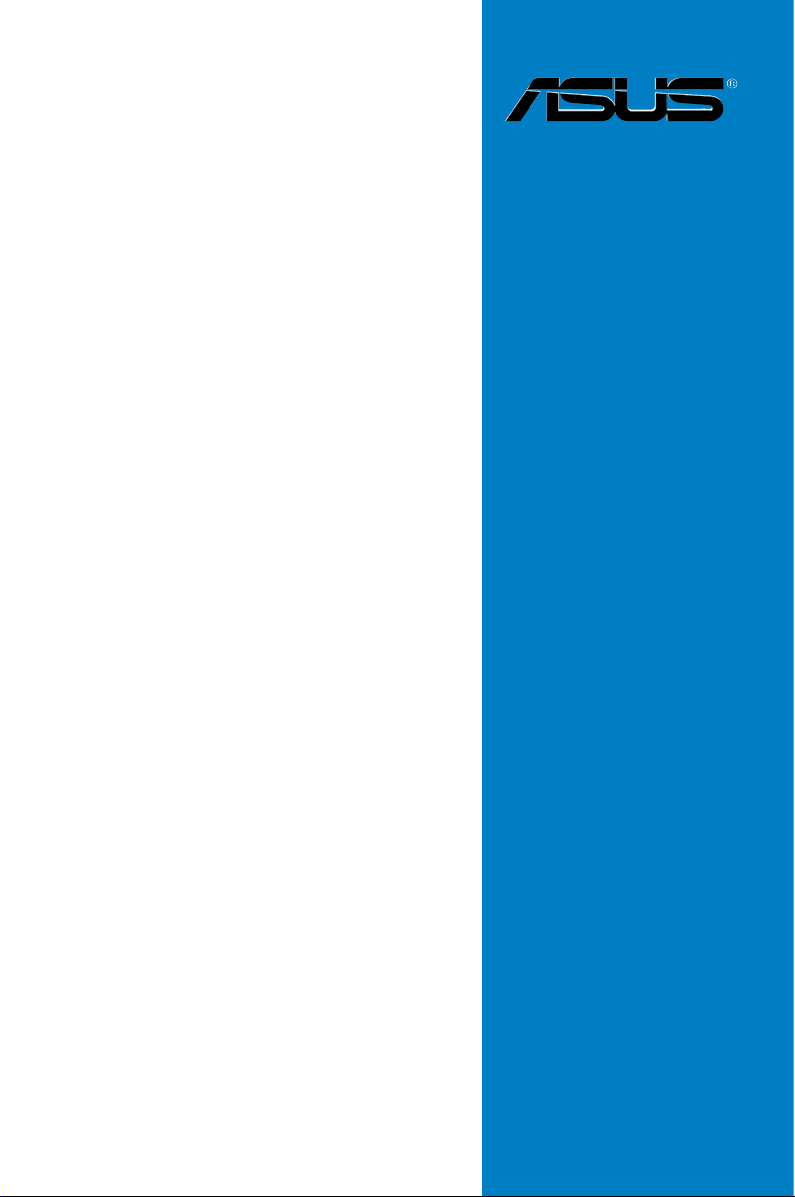
P7F7-E WS
Supercomputer
Motherboard
Page 2
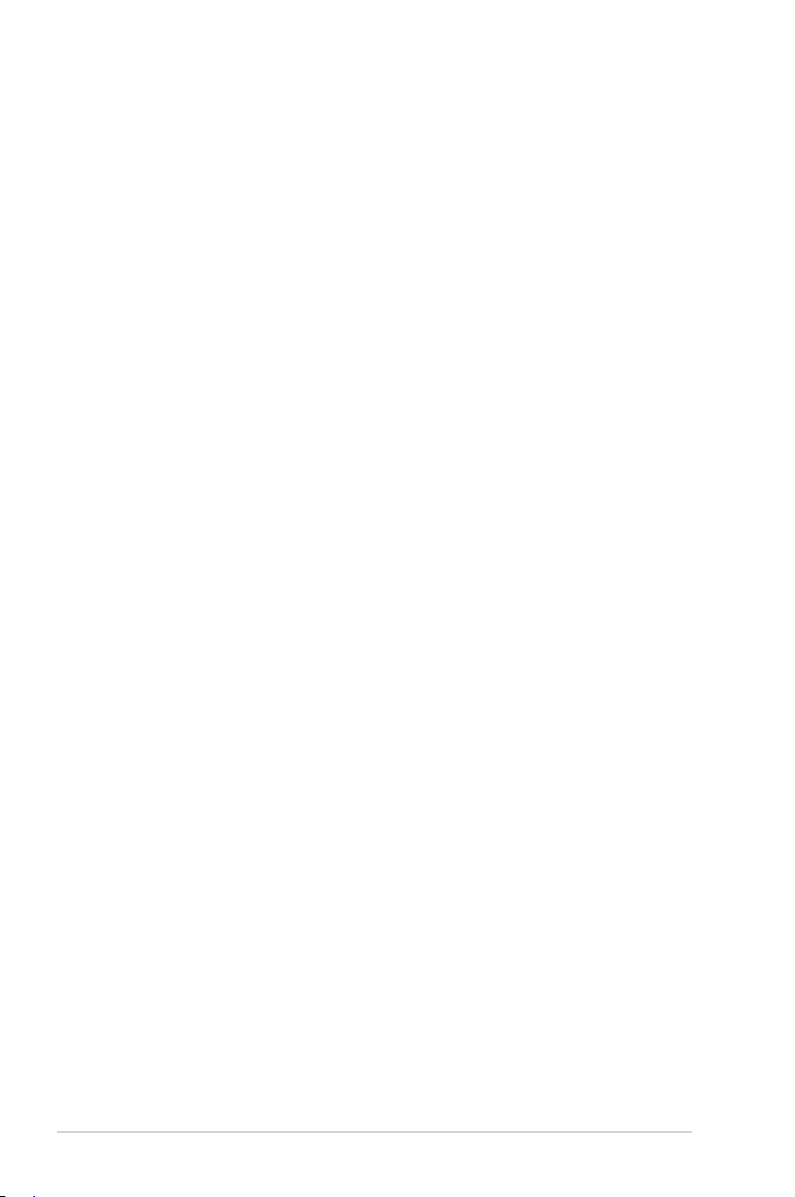
J5403
初版 第1刷
2010年4月
Copyright © 2010 ASUSTeK COMPUTER INC。All Rights Reserved.
バックアップの目的で利用する場合を除き、本書に記載されているハードウェア・ソフトウェアを含む、全ての内
容は、ASUSTeK Computer Inc.ASUS)の文書による許可なく、編集、転載、引用、放送、複写、検索システムへの登
録、他言語への翻訳などを行うことはできません。
以下の場合は、保証やサービスを受けることができません。
(1)ASUSが明記した方法以外で、修理、改造、交換した場合。
(2)製品のシリアル番号が読むことができない状態である場合。
ASUSは、本マニュアルについて、明示の有無にかかわらず、いかなる保証もいたしません。ASUSの責任者、従業
員、代理人は、本書の記述や本製品に起因するいかなる損害(利益の損失、ビジネスチャンスの遺失、データの
損失、業務の中断などを含む)に対して、その可能性を事前に指摘したかどうかに関りなく、責任を負いません。
本書の仕様や情報は、個人の使用目的にのみ提供するものです。また、予告なしに内容は変更されることがあ
り、この変更についてASUSはいかなる責任も負いません。本書およびハードウェア、ソフトウェアに関する不正
確な内容について、ASUSは責任を負いません。
本マニュアルに記載の製品名及び企業名は、登録商標や著作物として登録されている場合がありますが、本書
では、識別、説明、及びユーザーの便宜を図るために使用しており、これらの権利を侵害する意図はありません。
ii
Page 3
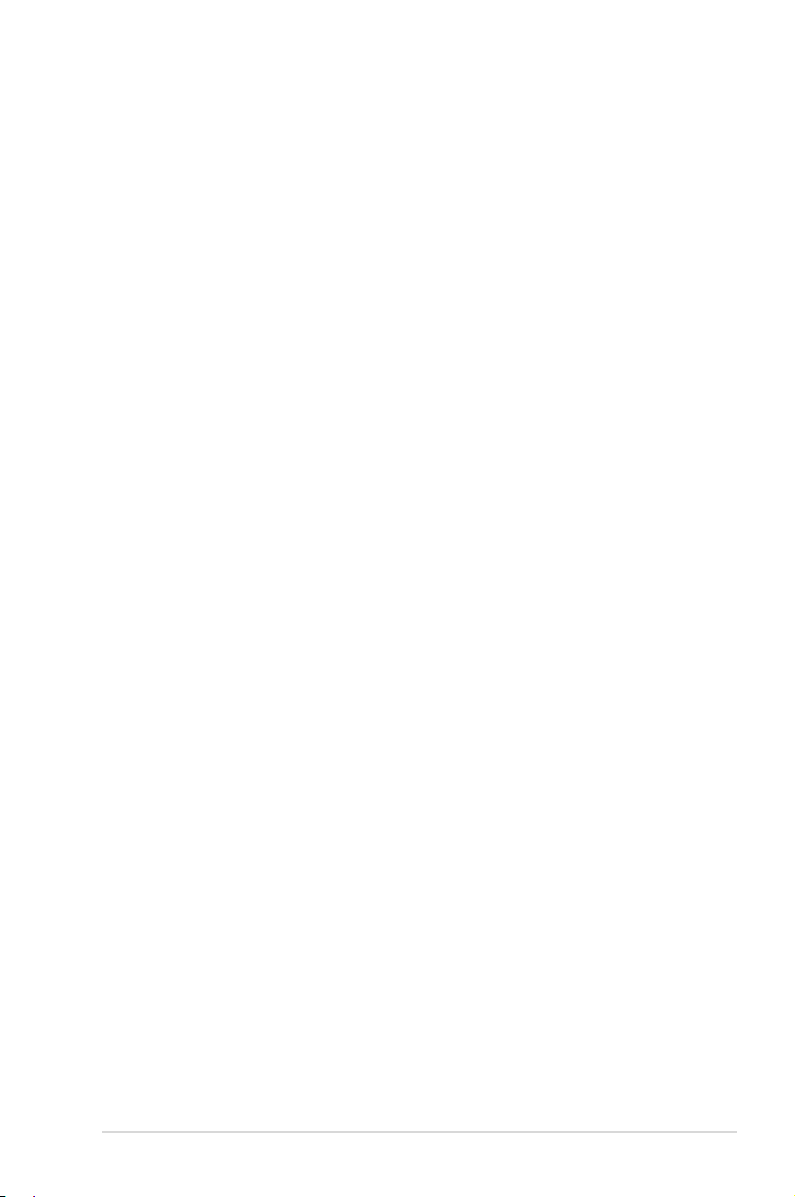
もくじ
もくじ .............................................................................................................iii
ご注意 ...........................................................................................................
安全上のご注意 ................................................................................................ix
このマニュアルについて ......................................................................................x
P7F7-E WS Supercomputer 仕様一覧 ............................................................xii
Chapter 1: 製品の概要
1.1 ようこそ .............................................................................................1-1
1.2 パッケージの内容 ..............................................................................
独自機能 ........................................................................................... 1-2
1.3
1.3.1 製品の特長 .........................................................................................
1.3.2 ASUS Xtreme Design—Hybrid Processor ..............................
1.3.3 ASUS Hybrid Phase .........................................................................
1.3.4 ASUS Hybrid OS ................................................................................
1.3.5 ASUSだけの機能
............................................................................... 1-4
Chapter2 ハードウェア
2.1 始める前に ....................................................................................... 2-1
2.2 マザーボードの概要 ..........................................................................
2.2.1 マザーボードのレイアウト .............................................................
2.2.2
2.2.3 設置方向 ..............................................................................................
2.2.4
2.3 CPU ...................................................................................................
2.3.1 CPUを取り付ける ..............................................................................
2.3.2
2.3.3
2.4 システムメモリー .............................................................................
2.4.1 概要 .....................................................................................................
2.4.2
2.4.3
2.4.4
2.5 拡張スロット ....................................................................................
2.5.1 拡張カードを取り付ける ...............................................................
2.5.2 拡張カードを設定する ..................................................................
2.5.3
2.5.4 PCI Express x1
2.5.5 PCI Express 2.0 x16
2.6 ジャンパ ..........................................................................................
レイアウトの内容 .............................................................................. 2-3
ネジ穴 ................................................................................................... 2-4
CPUにヒートシンクとファンを取り付ける ..................................2-9
CPUからヒートシンクとファンを取り外す .................................2-10
メモリー構成 ....................................................................................2-13
メモリーを取り付ける ................................................................... 2-27
メモリーを取り外す ........................................................................2-27
割り込み割り当て ............................................................................2-29
スロット ................................................................2-30
スロット .......................................................2-30
viii
1-1
1-2
1-3
1-3
1-4
2-2
2-2
2-4
2-5
2-6
2-11
2-11
2-28
2-28
2-28
2-31
iii
Page 4
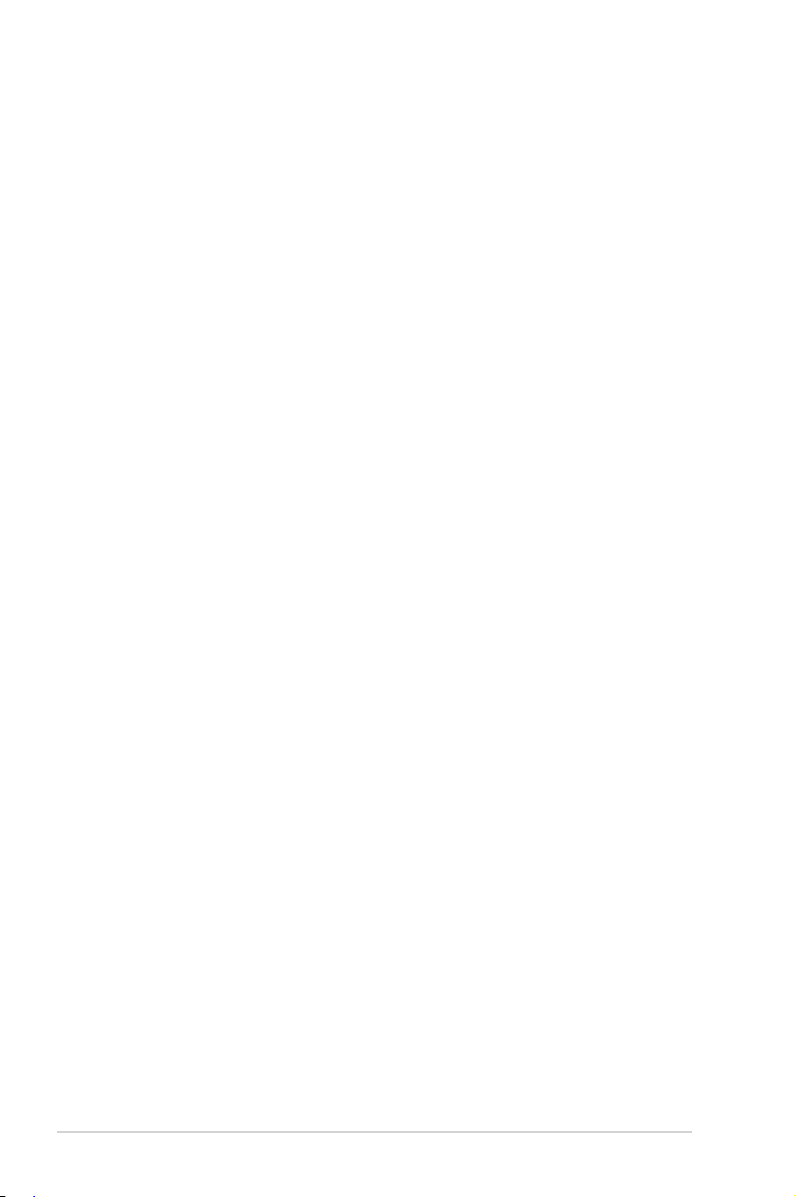
もくじ
2.7 コネクター .......................................................................................2-32
2.7.1
2.7.2 オーディオ I/O接続 .........................................................................
2.7.3
2.7.4 オンボードスイッチ ........................................................................
2.8 オンボードLED ................................................................................
2.9 初めて起動する ...............................................................................
2.10 コンピューターをオフにする ............................................................
2.10.1
2.10.2
Chapter 3: BIOS Setup
3.1 BIOS 管理更新 ..................................................................................3-1
3.1.1 ASUS Update .....................................................................................
3.1.2 ASUS EZ Flash 2 ................................................................................
3.1.3 BUPDATER ..........................................................................................
3.1.4 ASUS CrashFree BIOS 3 ..................................................................
3.2 BIOS Setup プログラム .....................................................................
3.2.1 BIOSメニュー画面 .............................................................................
3.2.2 メニューバー ......................................................................................
3.2.3 ナビゲーションキー
3.2.4 メニュー ...............................................................................................
3.2.5 サブメニュー ......................................................................................
3.2.6 構成フィールド ...................................................................................
3.2.7 ポップアップウィンドウ ...................................................................
3.2.8 スクロールバー
3.2.9 ヘルプ ...................................................................................................
メインメニュー ................................................................................3-10
3.4
3.3.1 System Time [xx:xx:xx] .................................................................
3.3.2 System Date [Day xx/xx/xxxx] ..................................................
3.3.3 Language [English] .......................................................................
3.3.4 SATA 1-6 ............................................................................................
3.3.5 記憶装置の設定 ..............................................................................
3.3.6 AHCI Conguration .......................................................................
3.3.7
3.4 Ai Tweaker
3.4.1 CPU Level Up [Auto] .....................................................................
3.4.2 Ai Overclock Tuner [Auto] ..........................................................
バックパネルコネクター ...............................................................2-32
内部コネクター ................................................................................2-37
OSシャットダウン機能を使用する .............................................2-50
電源スイッチのデュアル機能を使用する ................................ 2-50
.......................................................................... 3-8
.................................................................................. 3-9
システム情報 ....................................................................................3-14
メニュー ....................................................................... 3-15
2-33
2-46
2-48
2-49
2-50
3-1
3-4
3-5
3-6
3-7
3-8
3-8
3-9
3-9
3-9
3-9
3-9
3-10
3-10
3-10
3-11
3-13
3-14
3-16
3-16
iv
Page 5
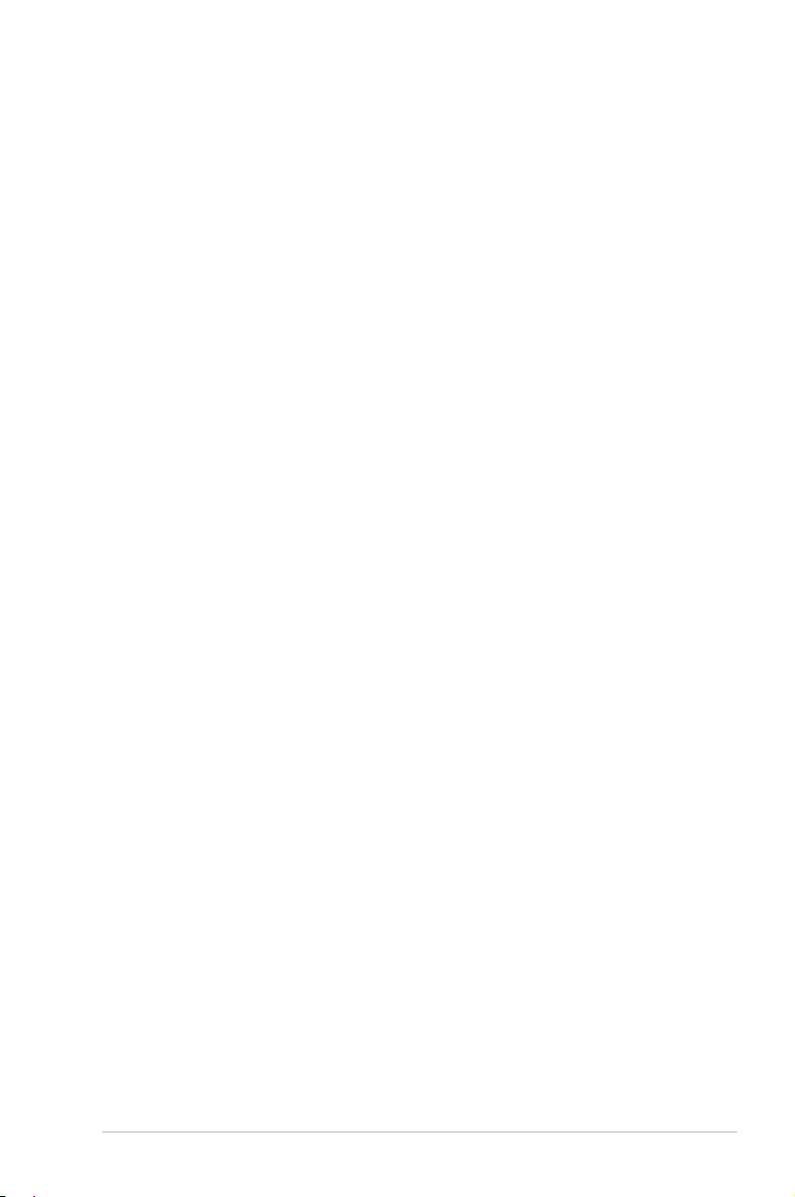
もくじ
3.4.3 CPU Ratio Setting [Auto] ............................................................3-16
3.4.4 Intel(R) SpeedStep (TM) Tech. [Enabled]
3.4.5 Intel(R) TurboMode Tech [Enabled] .......................................
3.4.6 Xtreme Phase Full Power Mode [Auto] .................................
3.4.7 DRAM Frequency [Auto] .............................................................
3.4.8 QPI Frequency [Auto]
3.4.9 ASUS/3rd Party UI Priority [ASUS Utility] ..............................
3.4.10 OC Tuner [Turbo Prole] .............................................................
3.4.11 Start auto tuning
3.4.12 DRAM Timing Control [Auto] ....................................................
3.4.13 CPU Dierential Amplitude [Auto] .........................................
3.4.14 CPU Clock Skew [Auto] ................................................................
3.4.15 CPU Voltage Mode [Oset] .......................................................
3.4.16 IMC Voltage [Auto] .......................................................................
3.4.17 DRAM Voltage [Auto] ..................................................................
3.4.18 CPU PLL Voltage [Auto] ...............................................................
3.4.19 PCH Voltage [Auto] .......................................................................
3.4.20 Load-Line Calibration [Auto]
3.4.21 CPU Spread Spectrum [Auto] ...................................................
3.4.22 PCIE Spread Spectrum [Auto] ...................................................
3.5 拡張メニュー ...................................................................................
3.5.1 CPUの設定 ........................................................................................
3.5.2 Uncore Conguration ..................................................................
3.5.3
3.5.4
3.5.5 PCIPnP ................................................................................................
3.5.6 Intel VT-d [Disabled] .....................................................................
3.5.7 T.Probe [Disabled] .........................................................................
電源メニュー ................................................................................... 3-29
3.6
3.6.1 Suspend Mode [Auto] ..................................................................
3.6.2 Repost Video on S3 Resume [No]
3.6.3 ACPI 2.0 Support [Disabled] ......................................................
3.6.6
3.6.4 ACPI APIC Support [Enabled] ....................................................
3.6.5 EuP Ready [Disabled] ...................................................................
3.6.7
ブートメニュー ................................................................................ 3-34
3.7
オンボードデバイス設定構成 ....................................................3-26
USB設定 .............................................................................................3-27
APMの設定 .......................................................................................3-30
ハードウェアモニター ....................................................................3-32
...................................................................3-17
............................................................................3-18
.....................................................3-21
..............................3-17
............................................3-29
3-17
3-17
3-17
3-17
3-18
3-18
3-19
3-19
3-20
3-20
3-20
3-20
3-21
3-21
3-21
3-22
3-22
3-25
3-28
3-28
3-28
3-29
3-29
3-30
3-30
v
Page 6
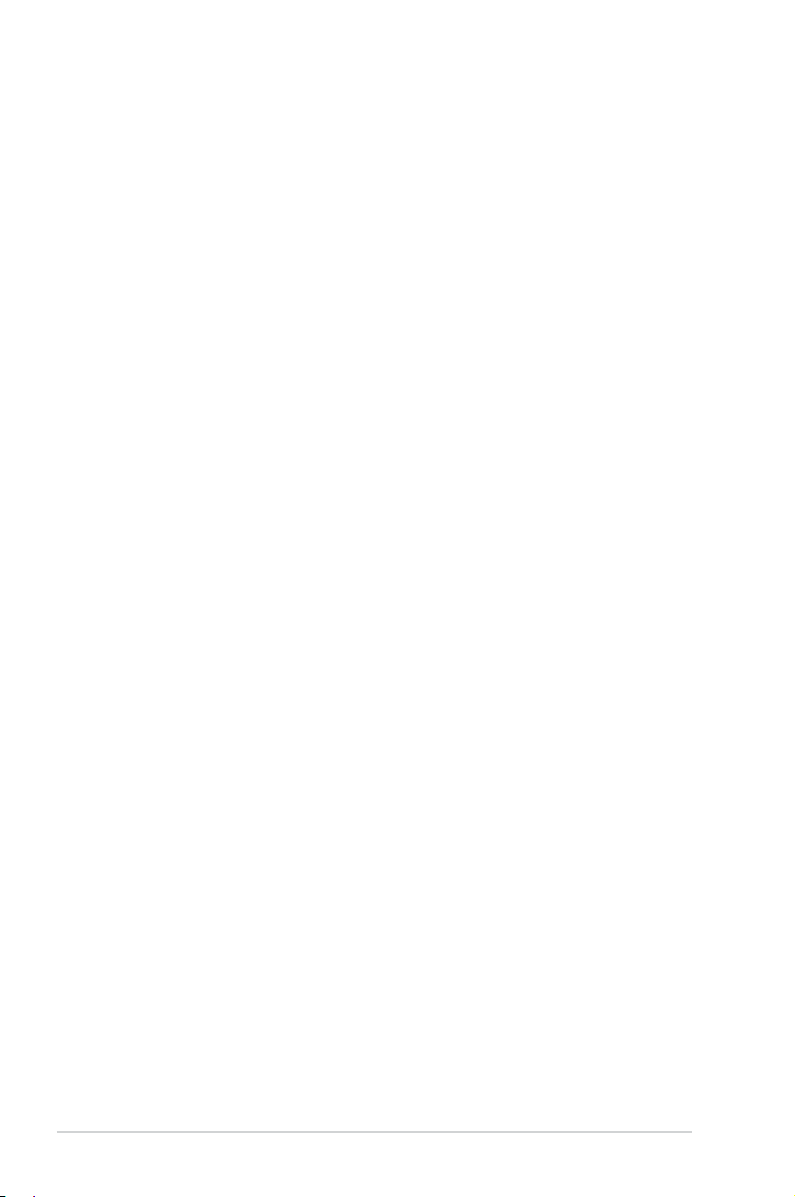
もくじ
3.7.1 ブートデバイスの優先順位 .........................................................3-34
3.7.2 Hard Disk Drives; CDROM Drives .............................................
3.7.3
3.7.4 セキュリティ ......................................................................................
3.8 ツールメニュー ................................................................................
3.8.1 ASUS O.C. Prole ............................................................................
3.8.2 AI NET 2
3.8.3 ASUS EZ Flash 2 ..............................................................................
3.8.4
3.9 終了メニュー ...................................................................................
Chapter 4: ソフトウェア
4.1 OSをインストールする .......................................................................4-1
4.2 サポートDVD情報 .............................................................................
4.2.1 サポートDVDを実行する ................................................................
4.2.2 ドライバーメニュー ..........................................................................
4.2.3 ユーティリティメニュー ...................................................................
4.2.4 Make disk
4.2.5
4.2.6
4.2.7 その他の情報 .....................................................................................
ソフトウェア情報 ..............................................................................4-9
4.3
4.3.1 ASUS PC Probe II ..............................................................................
4.3.2 ASUS AI Suite ...................................................................................
4.3.3 ASUS Fan Xpert ..............................................................................
4.3.4 ASUS EPU-6 Engine .......................................................................
4.3.5 ASUS Express Gate ........................................................................
4.3.6 ASUS T.Probe ...................................................................................
4.4 ASUSだけのオーバークロックユーティリティ—TurboV EVO ...........
4.4.1 ASUS TurboVを使用する .............................................................
4.5 ASUS GPU Boost ............................................................................
4.6 RAID ...............................................................................................
4.6.1 RAID の定義
4.6.2 Serial ATAハードディスクを取り付ける ...................................
4.6.3 BIOSでRAIDを設定する ................................................................
4.6.4 Intel®
RAIDドライバディスクを作成する ..................................................... 4-32
4.7
4.7.1 OSに入らずにRAIDドライバディスクを作成する .................
4.7.2
起動設定 ............................................................................................3-35
..............................................................................................3-39
Express Gate ....................................................................................3-40
メニュー .......................................................................... 4-5
マニュアルメニュー .......................................................................... 4-6
コンタクトインフォメーション ....................................................... 4-6
......................................................................................4-27
Matrix Storage Manager option ROMユーティリティ .....4-28
RAIDドライバディスクを Windows® 環境で作成する .........4-32
3-34
3-36
3-38
3-38
3-40
3-42
4-1
4-1
4-2
4-4
4-7
4-9
4-15
4-17
4-18
4-19
4-21
4-22
4-22
4-26
4-27
4-28
4-28
4-32
vi
Page 7
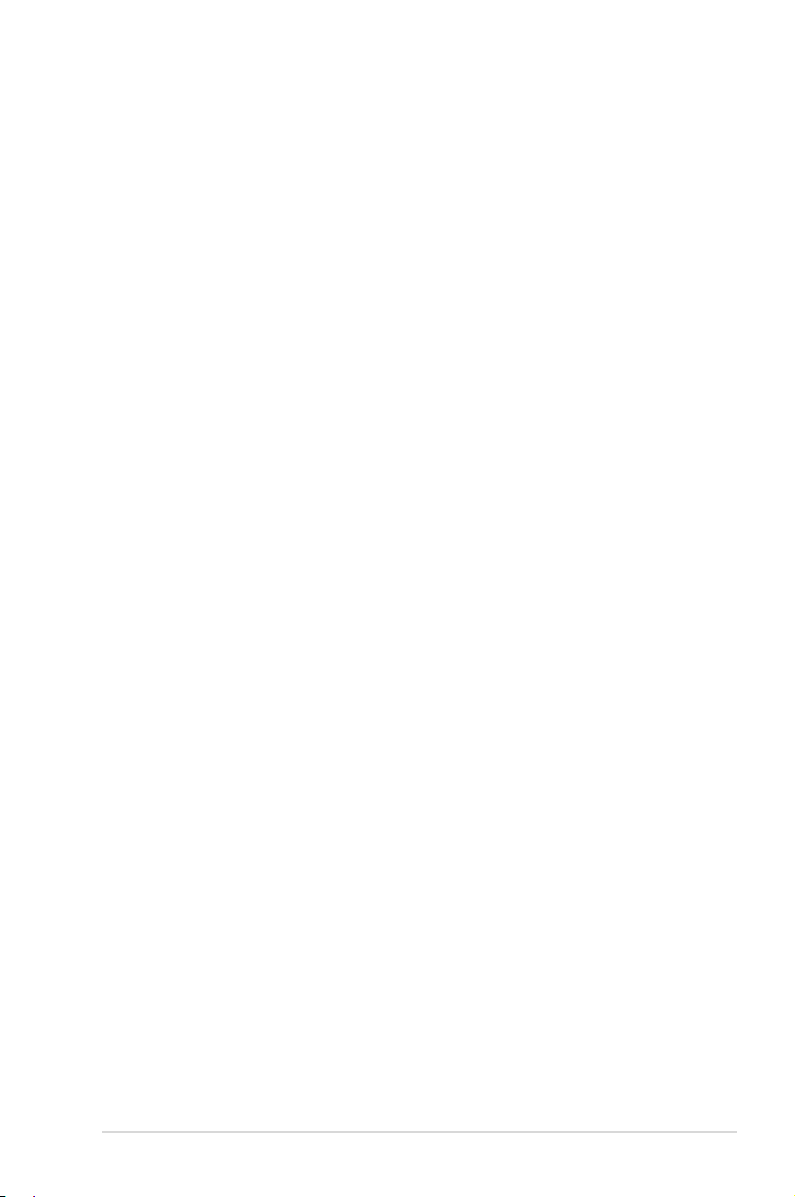
もくじ
4.7.3 Windows® OSインストール中にRAIDドライバをインストールする .....4-33
4.7.4 USBフロッピーディスクドライブを使用する ..........................
Chapter 5: マルチGPUテクノロジ
5.1 ATI® CrossFireX™ テクノロジ ............................................................. 5-1
5.1.1 必要条件 ..............................................................................................
5.1.2
5.1.3 CrossFireX™ ビデオカードを取り付ける ...................................
5.1.4
5.1.5
NVIDIA® SLI™ テクノロジ ................................................................... 5-5
5.2
5.2.1 必要条件 ..............................................................................................
5.2.2
5.2.3 SLI対応ビデオカードを3枚取り付ける ....................................
5.2.4
5.2.5
5.3 NVIDIA
5.3.1 必要条件 ............................................................................................
5.3.2 CUDA-ready ビデオカードを取り付ける ................................
始める前に .......................................................................................... 5-1
デバイスドライバーをインストールする ................................... 5-3
ATI® CrossFireX™ テクノロジを有効にする ............................... 5-3
SLI対応ビデオカードを2枚取り付ける .................................... 5-6
デバイスドライバーをインストールする ................................... 5-8
NVIDIA® SLI™ テクノロジを有効にする ...................................... 5-8
®
CUDA™ テクノロジ............................................................. 5-11
4-33
5-1
5-2
5-5
5-7
5-11
5-11
vii
Page 8
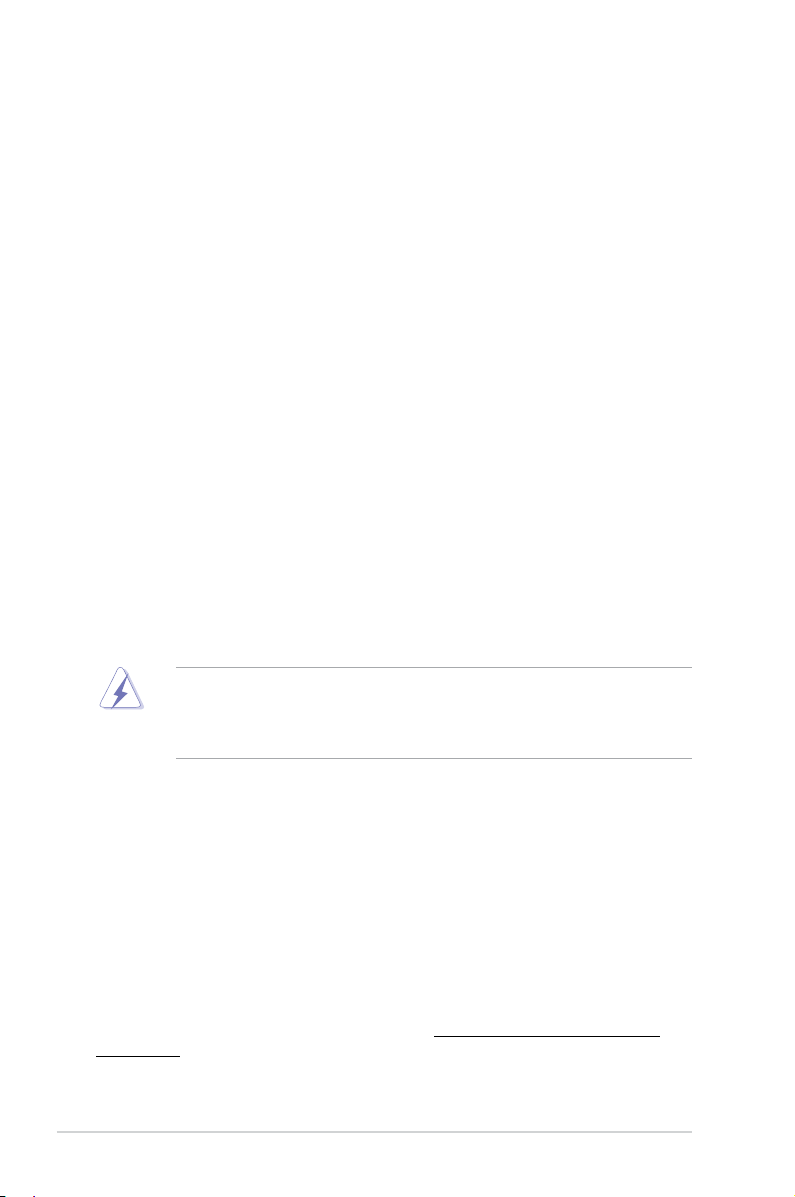
ご注意
Federal Communications Commission Statement(原文)
This device complies with Part 15 of the FCC Rules. Operation is subject to the
following two conditions:
• This device may not cause harmful interference, and
• This device must accept any interference received including interference that
may cause undesired operation.
This equipment has been tested and found to comply with the limits for a Class
B digital device, pursuant to Part 15 of the FCC Rules. These limits are designed
to provide reasonable protection against harmful interference in a residential
installation. This equipment generates, uses and can radiate radio frequency
energy and, if not installed and used in accordance with manufacturer’s
instructions, may cause harmful interference to radio communications. However,
there is no guarantee that interference will not occur in a particular installation. If
this equipment does cause harmful interference to radio or television reception,
which can be determined by turning the equipment o and on, the user is
encouraged to try to correct the interference by one or more of the following
measures:
• Reorient or relocate the receiving antenna.
• Increase the separation between the equipment and receiver.
• Connect the equipment to an outlet on a circuit dierent from that to which
the receiver is connected.
• Consult the dealer or an experienced radio/TV technician for help.
The use of shielded cables for connection of the monitor to the graphics card is
required to assure compliance with FCC regulations. Changes or modications
to this unit not expressly approved by the party responsible for compliance
could void the user’s authority to operate this equipment.
Canadian Department of Communications Statement(原文)
This digital apparatus does not exceed the Class B limits for radio noise emissions
from digital apparatus set out in the Radio Interference Regulations of the
Canadian Department of Communications.
This class B digital apparatus complies with Canadian ICES-003.
REACH(原文)
Complying with the REACH (Registration, Evaluation, Authorization, and
Restriction of Chemicals) regulatory framework, we published the chemical
substances in our products at ASUS website at http://green.asus.com/english/
REACH.htm.
viii
Page 9
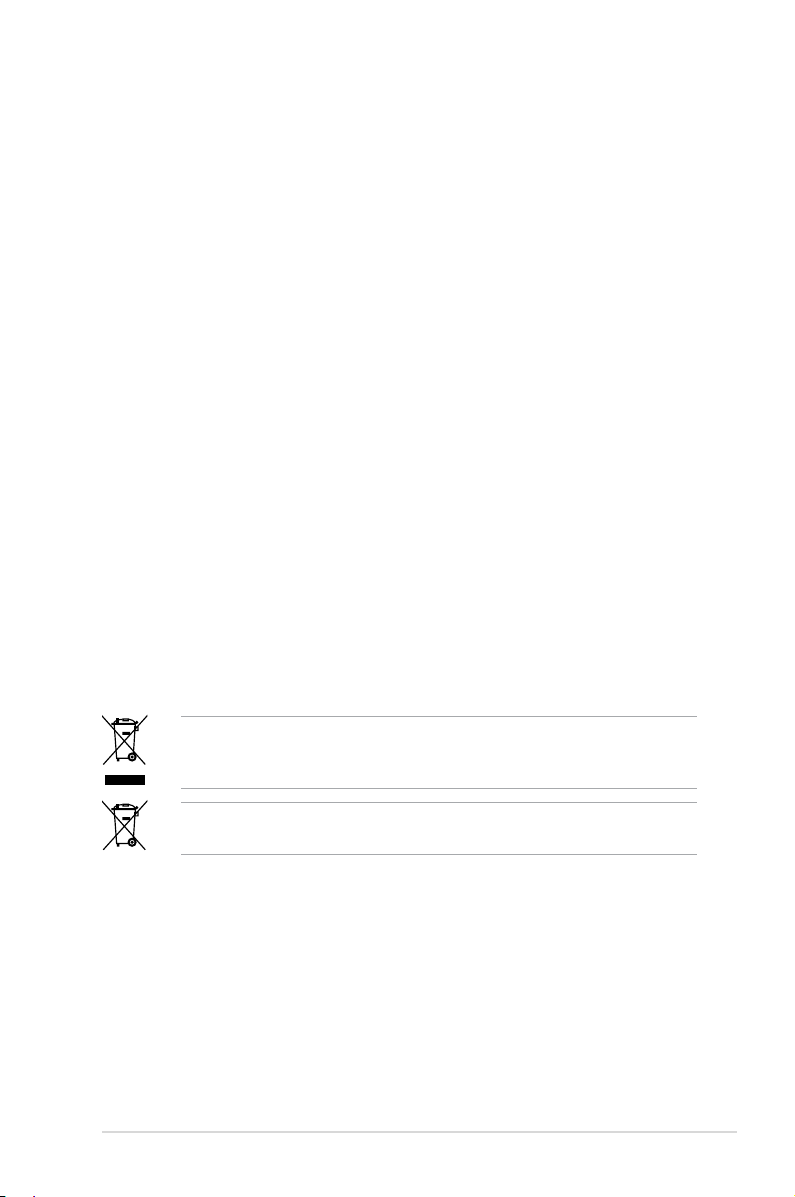
安全上のご注意
電気の取り扱い
• 作業を行う場合は、感電防止のため、電源コードをコンセントから抜いてから行ってくださ
い。
・ 周辺機器の取り付け・取り外しの際は、本製品および周辺機器の電源コードをコンセントから
抜いてから行ってください。可能ならば、関係するすべての機器の電源コードをコンセントから
抜いてから行ってください。
・ ケーブルの接続・取り外しの際は、電源コードをコンセントから抜いてから行ってください。
・ 電源延長コードや特殊なアダプターを用いる場合は専門家に相談してください。これらは、回
路のショート等の原因になる場合があります。
・ 正しい電圧でご使用ください。ご使用になる地域の出力電圧がわからない場合は、お近くの電
力会社にお尋ねください。
・ 電源装置の修理は販売代理店などに依頼してください。
操作上の注意
• 作業を行う前に、本パッケージに付属のマニュアル及び取り付ける部品のマニュアルを全て
熟読してください。
・ 電源を入れる前に、ケーブルが正しく接続されていることを確認してください。また電源コード
に損傷がないことを確認してください。
・ マザーボード上にクリップやネジなどの金属を落とさないようにしてください。回路のショー
ト等の原因になります。
・ 埃・湿気・高温・低温を避けてください。湿気のある場所で本製品を使用しないでください。
・ 本製品は安定した場所に設置してください。
・ 本製品を修理する場合は、販売代理店などに依頼してください。
本機は電気製品または電子装置であり、地域のゴミと一緒に捨てられません。また、
本機のコンポーネントはリサイクル性を考慮した設計を採用しております。なお、廃
棄の際は地域の条例等の指示に従ってください。
本機に装着されているボタン型電池には水銀が含まれています。通常ゴミとして廃
棄しないでください。
ix
Page 10
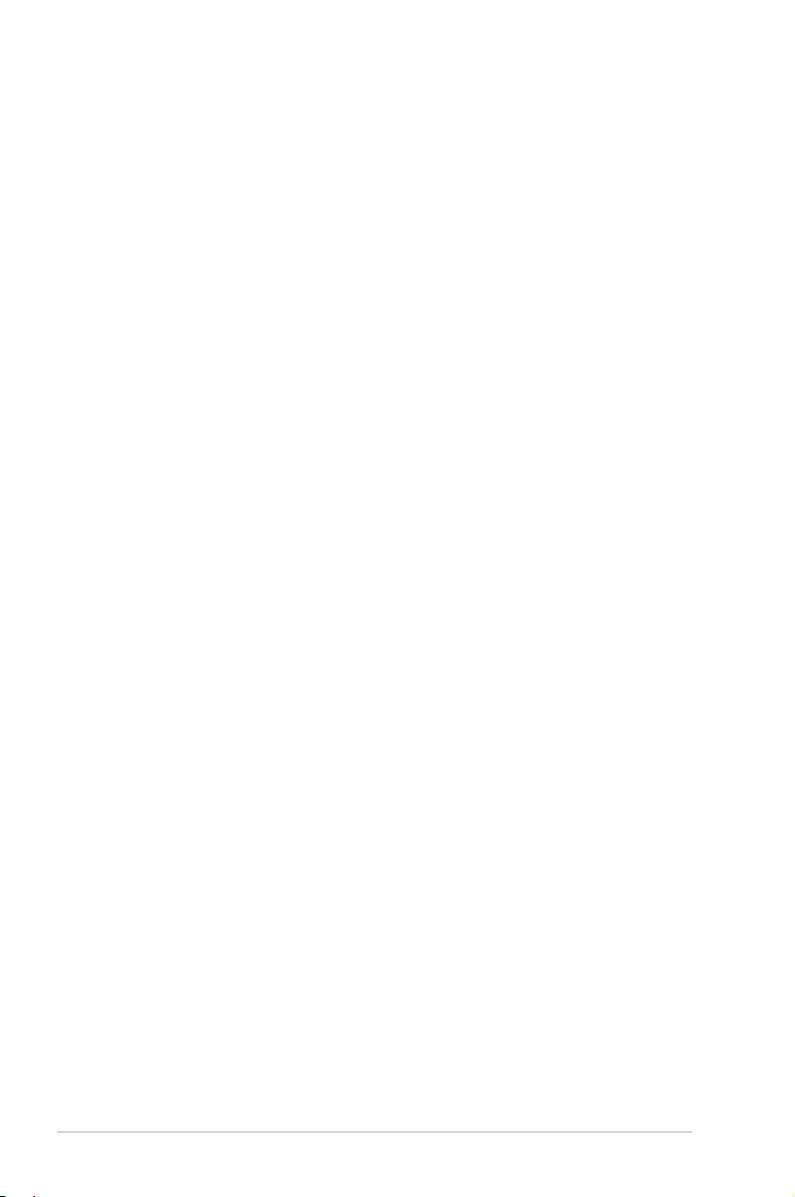
このマニュアルについて
このマニュアルには、マザーボードの取り付けや構築の際に必要な情報が記してあり
ます。
マニュアルの概要
本書は以下の章から構成されています
• Chapter 1:製品の概要
マザーボードの機能とサポートする新機能についての説明。
• Chapter 2:ハードウェア
コンポーネントの取り付けに必要なハードウェアのセットアップ手順及びスイッ
チ、ジャンパとコネクターの説明。
• Chapter 3:BIOS Setup
BIOS Setup プログラムでのシステム設定の変更方法とBIOSパラメータの詳細。
• Chapter 4: ソフトウェア
マザーボードパッケージに付属のサポートDVDとソフトウェアの内容。
• Chapter 5:マルチGPUテクノロジサポート
マルチATI® CrossFireX™とNVIDIA SLI™ビデオカードの取り付けと設定方法。
詳細情報
本書に記載できなかった最新の情報は以下で入手することができます。また、BIOSや
添付ソフトウェアの最新版があります。必要に応じてご利用ください。
1. ASUS Webサイト(http://www.asus.co.jp/)
各国や地域に対応したサイトを設け、ASUSのハードウェア・ソフトウェア製品に
関する最新情報が満載です。
2. 追加ドキュメント
パッケージ内容によっては、追加のドキュメントが同梱されている場合がありま
す。注意事項や購入店・販売店などが追加した最新情報などです。これらは、本書
がサポートする範囲には含まれていません。
x
Page 11
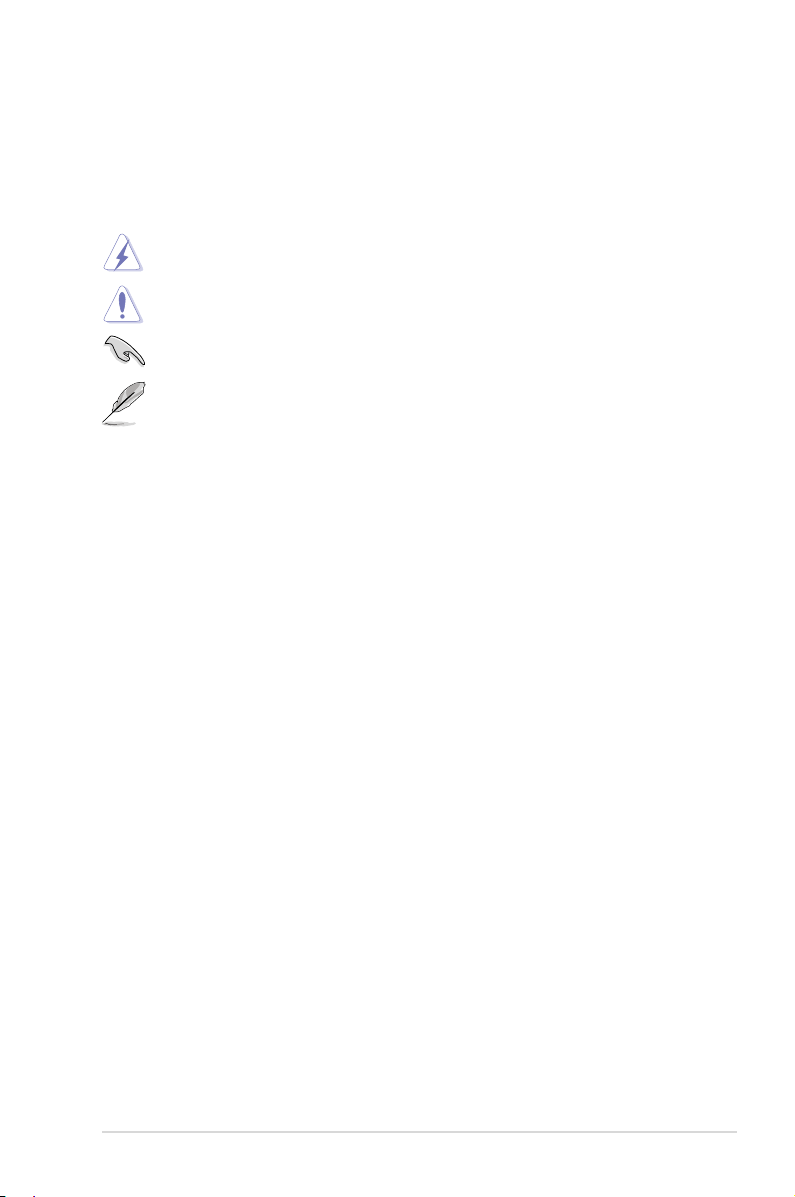
このマニュアルの表記について
本製品を正しくお取り扱い頂くために以下の表記を参考にしてください。
危険/警告:本製品を取り扱う上で、人体への危険を避けるための情報です。
注意:本製品を取り扱う上で、コンポーネントへの損害を避けるための情報で
す。
重要:作業を完了させるために、従わなければならない指示です。
注記:本製品を取り扱う上でのヒントと 追加情報です。
表記
<Key> < > で囲った文字は、キーボードのキーです。
例:<Enter>→Enter もしくは リターンキーを押してくだ
さい。
<Key1+Key2+Key3> 一度に2つ以上のキーを押す必要がある場合は(+)を使っ
て示しています。
例:<Ctrl+Alt+Del>
xi
Page 12
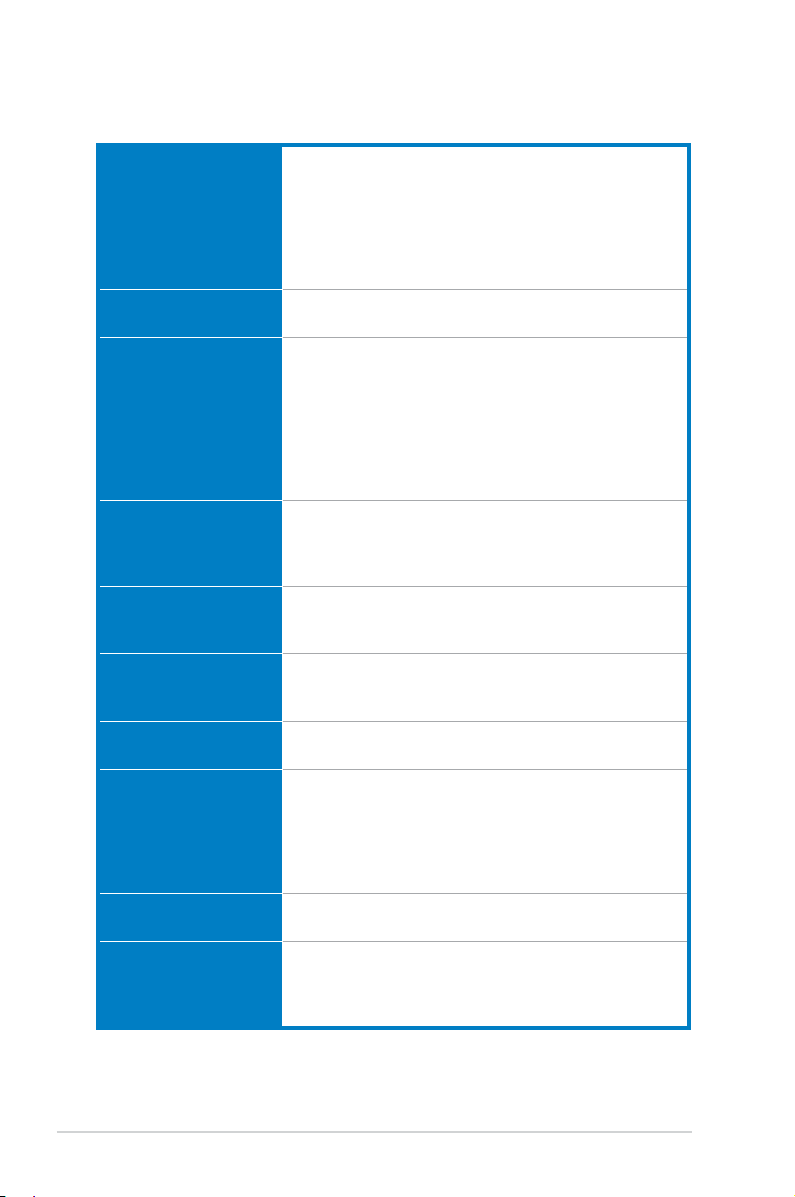
P7F7-E WS Supercomputer 仕様一覧
CPU
チップセット
メモリー
オンボードVGA
拡張スロット
マルチGPUテクノロジ
CUDAサポート
記憶装置
LAN
USB
LGA 1156 Socket:Intel® Core™ i7/Core™ i5/Core™ i3/
Pentium® デスクトッププロセッサー対応
LGA 1156 Socket:Intel 3400 Series サーバープロセッサー対応
* Intel Turbo Boost Technology のサポートはCPUのタイプ
に左右されます。
** 詳細はASUSのサイトの Intel CPUサポートリストをご参照
ください。(http://www.asus.co.jp)
Intel® 3450 チップセット
NVIDIA NF200*1
メモリースロット×6:最大16GB、DDR3 2000(O.C.)* /1333
/1066/800 MHz、non-ECC/ECC、un-buered メモリー
デュアルチャンネルアーキテクチャー
Intel Extreme Memory Prole (XMP)サポート
* インテルの仕様の定義により、DDR3-1333以上のメモリー
サポートは、特定のCPUのみとなります。
* Hyper DIMM(DDR3 1333MHz 以上のメモリー)をサポー
トするには、BIOSでX.M.Pをロードしてください。
マルチVGA出力サポート:DVI-I ポート、RGBポート
DVI サポート:最大解像度 1920×1200 @ 60Hz
RGBサポート:最大解像度 2048×1536 @ 75 Hz
最大共有メモリー:1748 MB
PCIe 2.0 x16×2(@ x16 または x8)
PCIe 2.0 x16×2(@ x8)
PCIe x1×3 (@ x1)
NVIDIA® Geforce 3 Way/ 2 Way SLI™ テクノロジサポート
ATI® CrossFireX™ テクノロジサポート:
Quad CrossFireX™まで対応
NVIDIA Tesla カード×3枚 + NVIDIA Quadro カード×1枚
NVIDIA Tesla カード×4枚(Clarkdale プロセッサーのみ)
Intel® 3450 チップセット
- SATA 150/300×6
- Intel® Matrix Storage:SATA RAID 0、1、10、5に対応
Marvell® PCIe SATA6Gb/s コントローラー:
- SATA 6.0 Gb/s ポート×2
- SATA RAID 0、1に対応
Realtek 81112L Dual Gb LAN×2
- チーミング機能サポート
NEC USB 3.0 コントローラー
- USB 3.0 ポート×2(ブルー、バックパネル)
Intel® 3450 Ibex Peak
- USB 2.0 ポート×12(ボード上に6基、バックパネルに6基)
xii
(次項へ)
Page 13
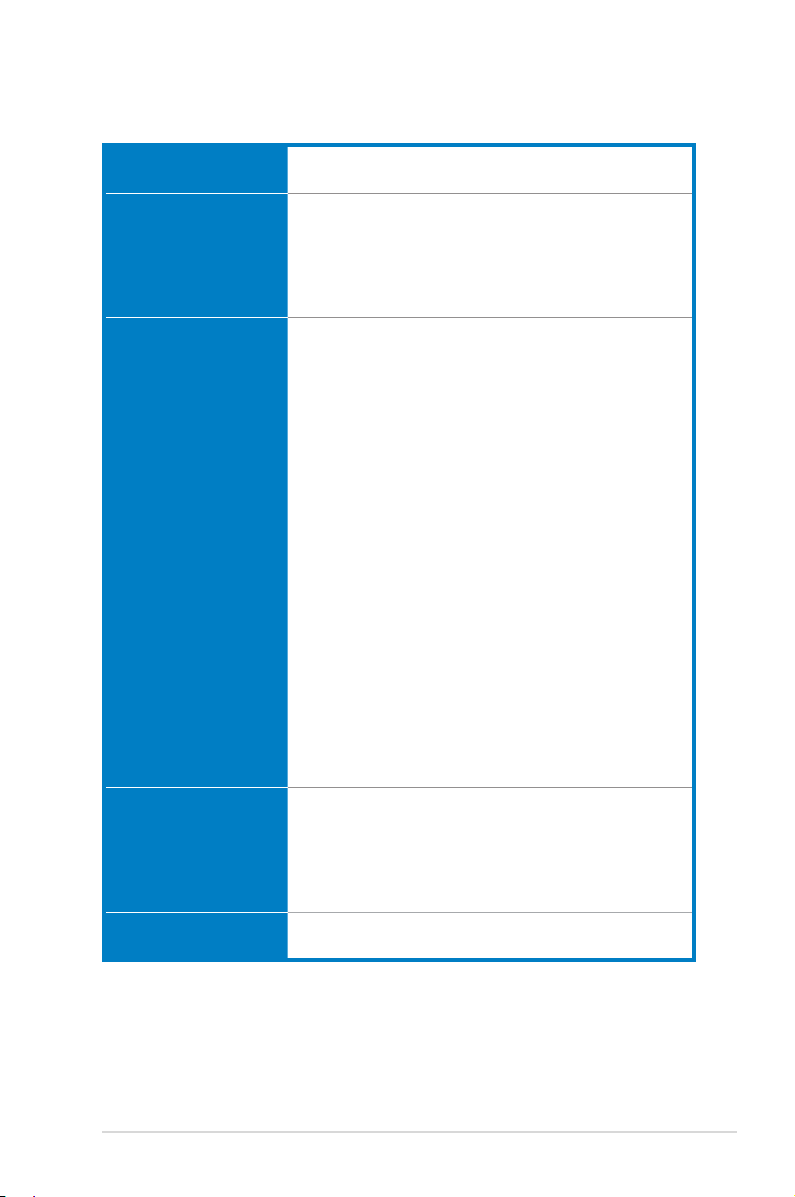
P7F7-E WS Supercomputer 仕様一覧
1394
オーディオ
ASUSだけの機能
ワークステーションだけ
の機能
BIOS機能
LSI FW643E-02 コントローラー:
1394b ポート2基、1394a ポート1基に対応
VIA VT2020、10チャンネルHDオーディオコーデック
マルチストリーミング
ジャック検出
フロントパネル・ジャック・リタスキング
光デジタルS/PDIF出力ポート(オプティカル):バックパネルI/O
ASUSノイズフィルタリング
ASUS Xtreme Design
ASUSだけのオーバークロック機能
- GPU Boost
- TurboV EVO、Turbo Key
ASUS Xtreme Phase
- 16+3 フェーズ電源設計
ASUSだけの機能
- Express Gate
- MemOK!
- ASUS EPU
ASUS静音サーマルソリューション
- ASUSファンレス設計:Stack Cool 3+
- ASUS Fan Xpert
ASUS EZ DIY
- ASUS Q-DIMM
- ASUS Q-Connector
- ASUS O.C. Prole
- ASUS CrashFree BIOS 3
- ASUS EZ Flash 2
- ASUS MyLogo 2
- 多言語BIOS
PCIe x16スロット×4
G.P. Diagnosis Card 付属
Quick Gate:Vertical USB 2.0 ポート× 2
ASUS SASsaby Series Card サポート
ASUS WS Diag. LED
ASUS WS Heartbeat
64 Mb ash ROM、AMI BIOS、Green、PnP、DMI v2.0、
ACPI v2.0a、SMBIOS v 2.6:WOL/WOR by PME
(次項へ)
xiii
Page 14
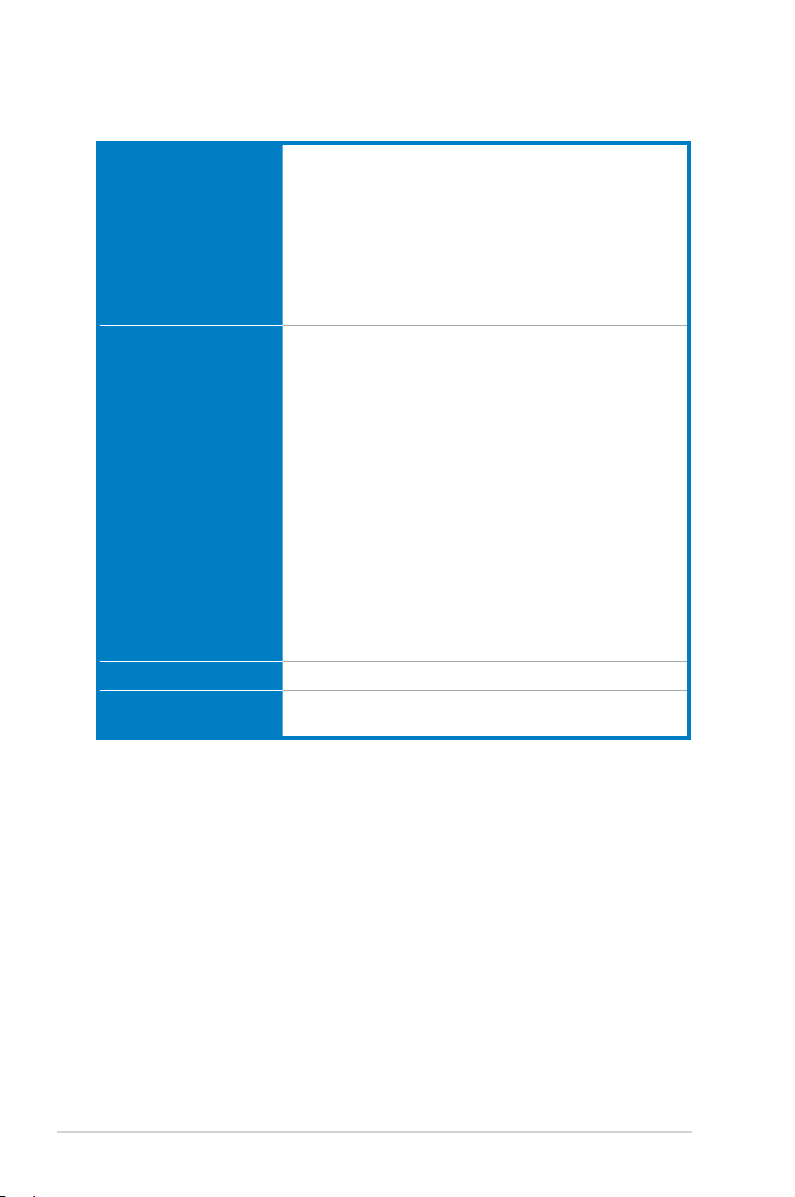
P7F7-E WS Supercomputer 仕様一覧
バックパネル I/Oポート
内部 I/Oコネクター
マネージメント機能
フォームファクタ
PS/2 KB/MS ポート
S/PDIF出力(オプティカル)
USB 2.0/1.1 ポート×4
USB 3.0/2.0 ポート×2
IEEE1394a×1
IEEE1394b×2
LAN コネクター×2
DVI-I ポート×1
10チャンネルオーディオ I/O×1
24ピンEATX 電源コネクター
8ピンEATX +12V 電源コネクター
4ピンEZ_PLUG 電源コネクター
CPUファン:PWMコントロール搭載
ケースファン1:Q-Fanコントロール搭載
ケースファン2:Q-Fanコントロール搭載
ケースファン3:Q-Fanコントロール搭載
PWRファン
CDオーディオ入力
AAFPコネクター×1
COMポートコネクター×1
USBコネクター×3:追加USB ポート×6基まで対応
USB 2.0/1.1 ポート×2
TPMヘッダー
S/PDIF出力ヘッダー
MemOK! ボタン×1
20ピンフロントパネルコネクター
WfM 2.0、DMI 2.0、WOL by PME、WOR by PME、PXE
ATXフォームファクター:30.5cm×24.5cm
(12インチ× 9.6インチ)
*製品改善のため仕様は予告なく変更することがあります。
xiv
Page 15
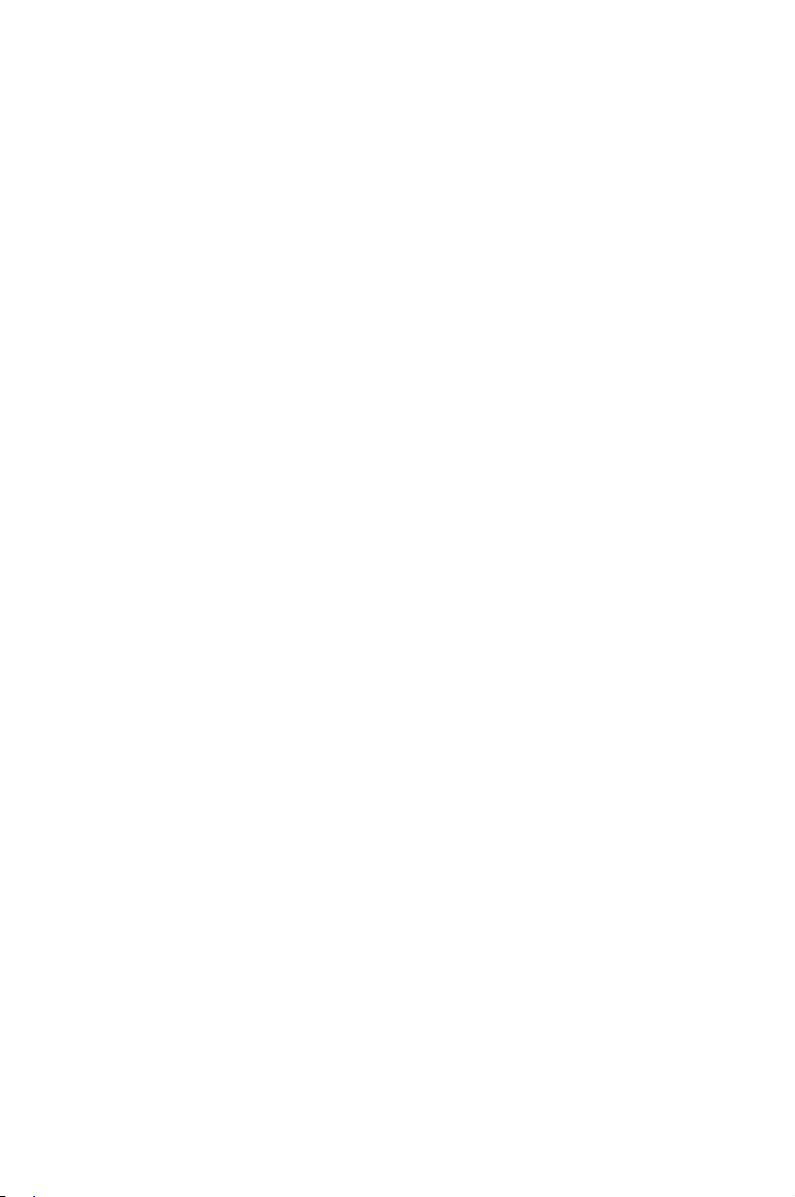
マザーボードの機能とサポートする新機能につ
いての説明
Chapter 1: 製品の概要
1
Page 16
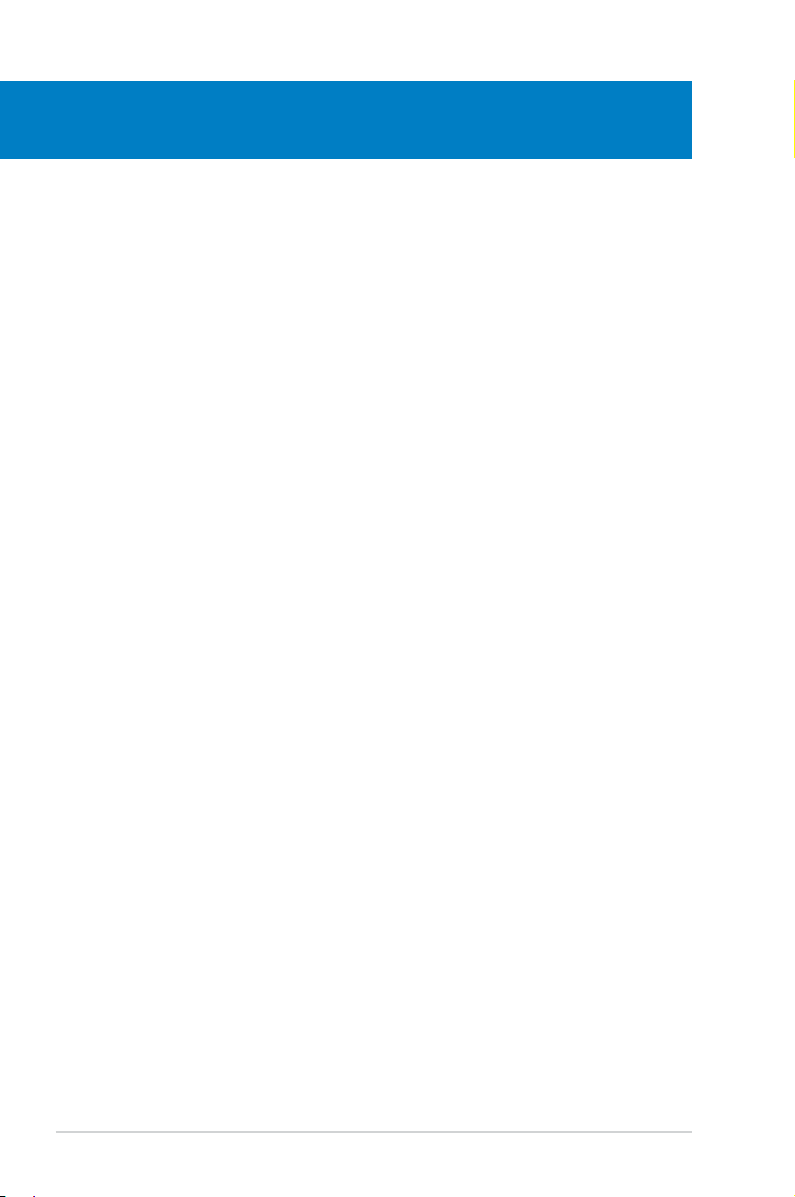
Chapter
1
1.1 ようこそ .............................................................................................1-1
1.2 パッケージの内容 ..............................................................................
1.3 独自機能 ...........................................................................................
1-1
1-2
ASUS P7F7-E WS Supercomputer
Page 17
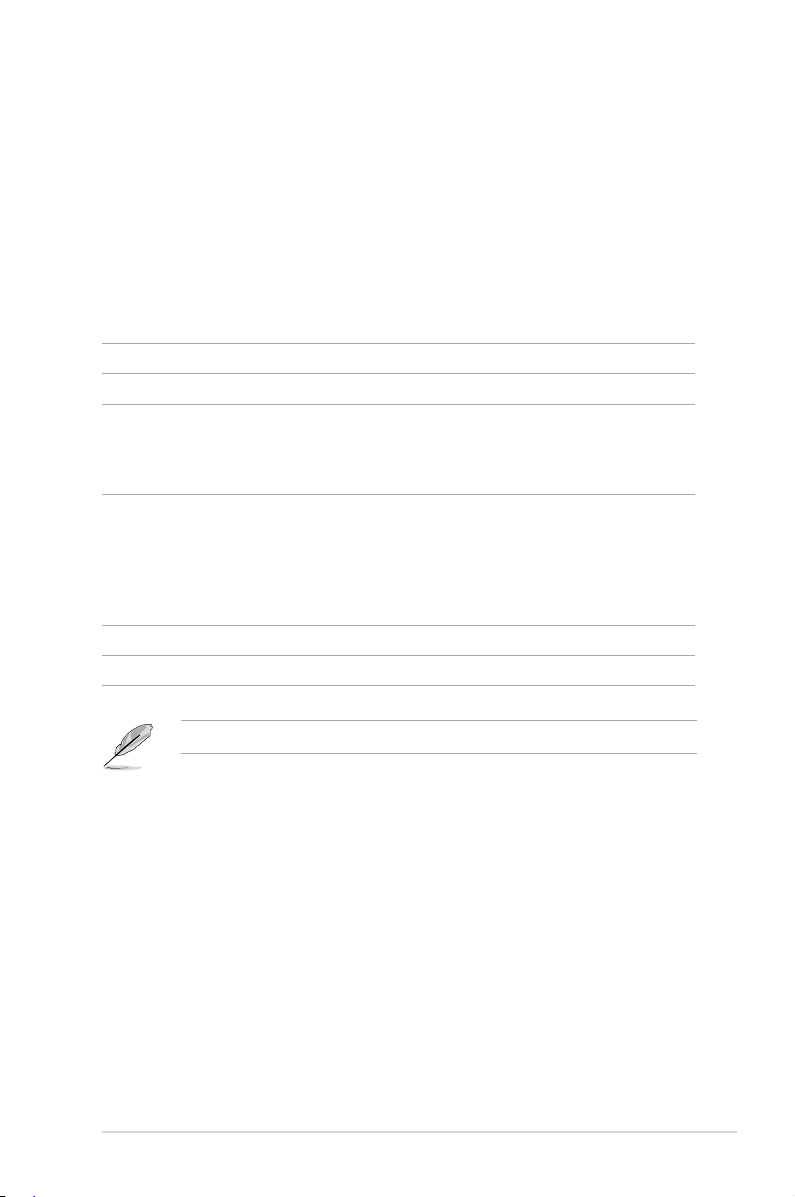
1.1 ようこそ
本マザーボードをお買い上げいただき、ありがとうございます。本マザーボードは多く
の新機能と最新のテクノロジを提供するASUSの高品質マザーボードです。
マザーボードとハードウェアデバイスの取り付けを始める前に、パッケージの中にリス
トに掲載されている部品が揃っていることを確認してください。
1.2 パッケージの内容
マザーボードパッケージに以下のものが揃っていることを確認してください。
マザーボード ASUS P7F7-E WS SuperComputer
I/O モジュール 2ポートUSB 2.0モジュール×1
ケーブル Serial ATA 6.0 Gb/s ケーブル×2
Serial ATA 電源ケーブル×2
Serial ATAケーブル×6
COMポートケーブル×1
アクセサリ ASUS Q-Shield (I/O Shield)×1
ASUS Q-Connector Kit×1
(USB、システムパネル:リテール版のみ)
G.P. Diagnosis Card×1(リテール版のみ)
ASUS SLI ブリッジ×1
ASUS 3-Way SLI ブリッジカード×1
アプリケーションDVD ASUSサポートDVD
ドキュメント ユーザーマニュアル
付属品が足りないときや破損しているときは、販売店様にご連絡ください。
ASUS P7F7-E WS Supercomputer
1-1
Page 18
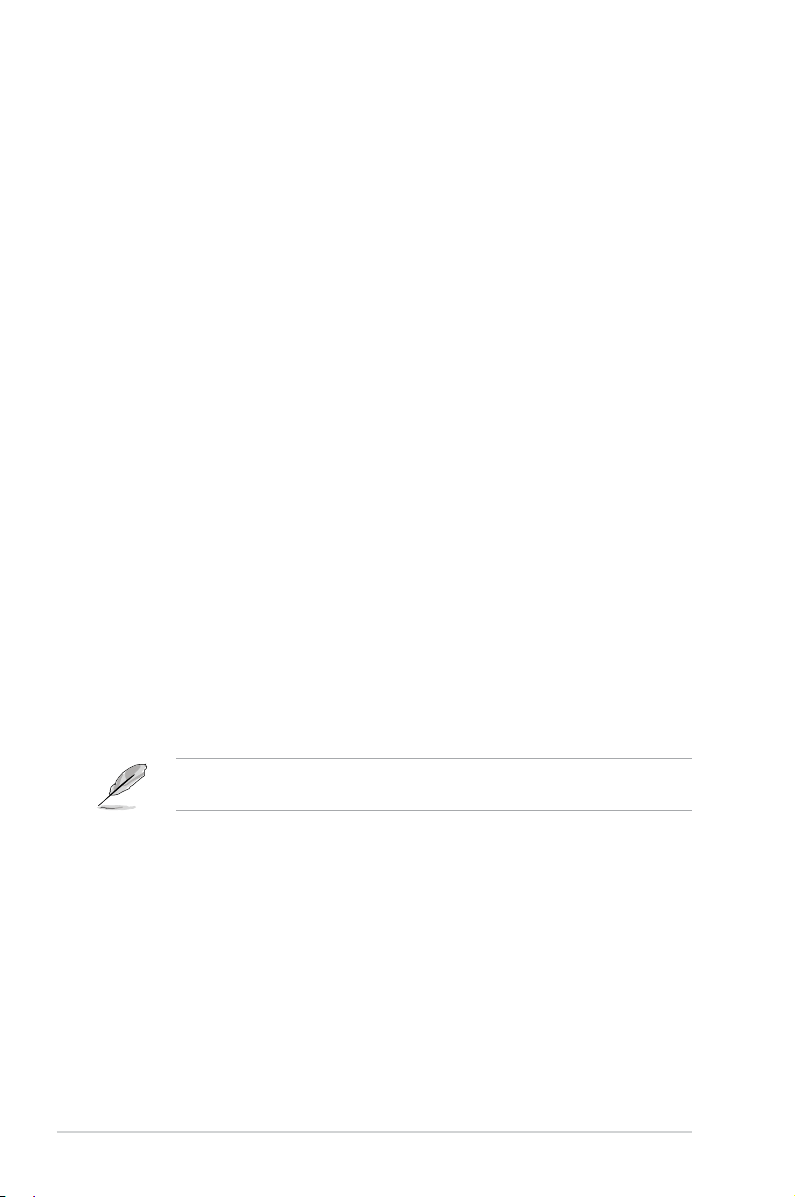
1.3 独自機能
1.3.1 製品の特長
Green ASUS
このマザーボードとパッケージは、欧州連合 (EU)のRoHS指令(電気電子機器の特定
有害物質使用規制)の基準を充たしています。これは環境に優しくリサイクル可能な製
品/パッケージを提供するASUSの企業理念と合致するものです。
Intel® LGA1156 Clarkdale/Lynneld プロセッサー対応
本マザーボードは最新のLGA1156 パッケージ Intel® Clarkdale/Lynneld プロセッサ
ーをサポートしています。このプロセッサーは、メモリーとPCI Express コントローラー
を統合することで、2チャンネル(メモリー6枚)DDR3メモリーとPCI Express 2.0 x16を
サポートすることが可能で、優れたグラフィックパフォーマンスを実現します。Intel®
Clarkdale/Lynneld プロセッサーはパワフルで電力効率に優れたプロセッサーです。
Intel® 3450 Ibex Peak
Intel® 3450 Express チップセットは最新のワンチップセット設計を採用し、最新のLGA
1156ソケット Intel® Core™ i7 / Core™ i5 / Core™ i3/ Pentium® プロセッサーをサポート
します。Intel 3450 はシリアルポイントツーポイント型リンクを使用することでパフォー
マンスを大幅に向上させ、帯域の増加とより高い安定性を実現します。
PCIe 2.0
2倍のスピード、2倍の帯域
本マザーボードは最新のPCIe 2.0 デバイスをサポートし、データ転送速度と帯域を倍
増することで、システムパフォーマンスを増強します。
デュアルチャンネル DDR3 2000(O.C.) / 1600 / 1333 / 1066 / 800 サポート
本マザーボードはデータ転送率 2000(O.C.) / 1600 / 1333 / 1066/ 800 MHz のDDR3 メ
モリーをサポートし、最新の3Dゲーム、マルチメディア、インターネットアプリケーショ
ンといった用途での高い帯域での要求を満たします。デュアルチャンネルDDR3 アー
キテクチャは、システムのメモリーの帯域を増強し、パフォーマンスを向上させます。
Clarkdale CPUがサポートするメモリーデータ転送速度は最高1600(O.C.)、
Lynneld CPUがサポートするメモリーデータ転送速度は最高2000(O.C.)です。
SATA 6Gb/s サポート
次世代のストレージを体感!
本マザーボードは次世代型Serial ATA(SATA)インターフェースをサポートし、最大
6.0Gb/s のデータ転送速度を提供します。 安定性やデータ検索性能も向上しており、現
行のSATA 3Gb/s に比べ約2倍の帯域を実現します。
1-2
Chapter 1: 製品の概要
Page 19
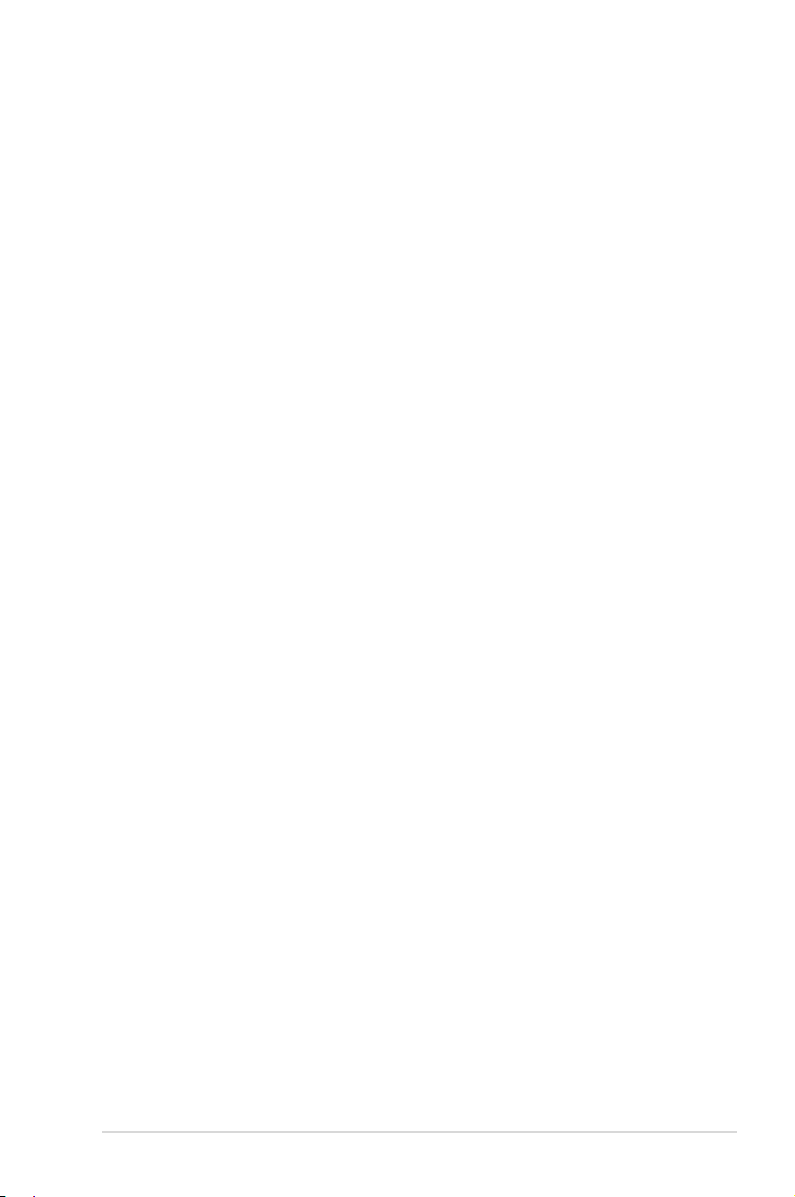
USB 3.0 サポート
10倍のデータ転送速度を実現!
4.8Gbps の超高速データ転送を体感してください。USB 3.0は最新のUSB規格で、次世
代の周辺機器・コンポーネントにも対応でき、接続も簡単です。転送速度は従来比の約
10倍を実現する一方、USB 2.0 コンポーネントとの下位互換性もあります。
1.3.2 ASUS Xtreme Design—Hybrid Processor
TurboV EVO
究極のオーバークロックプロセッサー
最適なO.C. プロセッサーであらゆるレベルのオーバークロッカーを満足させる—熱狂
的オーバークロッカーからビギナーまで。Auto Tuning は効果的にシステムの安定性を
キープしながら最速のクロックまで持っていきます。Turbo Key はワンタッチでパフォ
ーマンスを上げることができ、TurboVは上級者向けに多彩なオプションを提供します。
世界記録達成も夢ではありません。
Auto Tuning
自動システムレベルアップ
Auto Tuning はインテリジェントなツールで、オーバークロックを自動化し、システム全
体のレベルを引き上げます。安定性をテストする機能も搭載していますので、オーバー
クロックのビギナーでも安定したオーバークロック設定を楽しむことができます!
1.3.3 ASUS Hybrid Phase
T.Probe
業界をリードするアクティブクーリングテクノロジ
T.Probe マイクロチップは、リアルタイムで電源フェイズの負荷と温度を検出し、そのバ
ランスを保ちます。この機能は電源フェイズの機能を最適化し、コンポーネントの温度
を抑えるため、結果コンポーネントの寿命が延びます。
16+3 フェイズ電源設計
今までにない革新的で高品質なコンポーネントが最高のパフォーマンスを提供する
本マザーボードは驚異的な16+3 フェイズVRM設計の採用により、CPU内部の16+3 フ
ェイズ電源設計(vCore 用16フェイズ+メモリーコントローラー用3フェイズ)により、
最高の電力効率を実現するため、発熱を抑えオーバークロック性能が向上します。低
RDS(on)MOSFET、ヒステリシス損失の極めて少ないフェライトコアチョーク、日本製
高品質導電性高分子キャパシタ等の電源コンポーネントは最高品質のものを使用して
おり、コンポーネントの寿命を延ばし電源のロスを最小限にすることに成功しました。
その結果、優れたオーバーロックパフォーマンスを実現することができます。
ASUS P7F7-E WS Supercomputer
1-3
Page 20
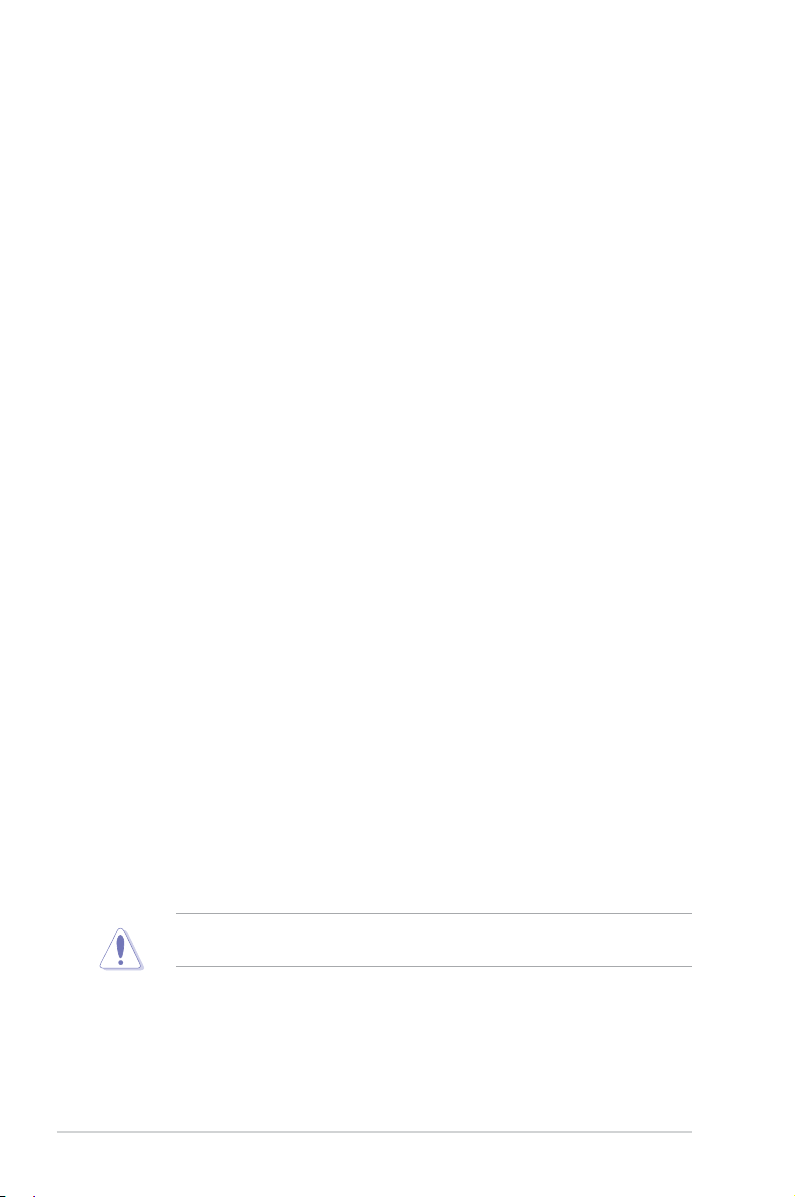
1.3.4 ASUS Hybrid OS
Express Gate
瞬時にインターネットにつながる!瞬時にたのしめる!
ASUS Express Gate はWindows を起動しなくても、インターネットや主なアプリケーショ
ンを使用できる、Linuxベースの高速起動OSです。
1.3.5 ASUSだけの機能
MemOK!
どんなメモリーもOK!
コンピューターのアップグレードで悩みの種になるのがメモリーの互換性ですが、
MemOK! ならもう大丈夫です。MemOK! は現在最速のメモリー起動ソリューションと
いっても良いでしょう。MemOK! ボタンを使用すれば、起動エラーを未然に解決し、シ
ステムが起動する確率を劇的に向上させることができます。
ASUS EPU
システムレベル エネルギーセービング
世界初の省電力チップASUS EPUが、6エンジンバージョンにバージョンアップしまし
た。このバージョンアップにより、PCの負荷を検出してリアルタイムで効果的かつ段階
的に電力を抑えることで、システムの電力消費をより総合的に制御することが可能に
なりました。各コンポーネント(CPU、ビデオカード、ドライブ、システムファン)に供給
される電源回路を多相化し、自動的にフェーズを切り替えることにより、システムの消
費電力を緻密に管理します。電力効率の向上、換言すればコスト削減に効果を発揮す
る新型EPUは、オーバークロックユーザーに理想的な電源管理ソリューションと言えま
す。
ASUS静音サーマルソリューション
ASUS 静音サーマルソリューションはシステムをより安定させ、オーバークロック能力を
向上させます。
ASUSファンレス設計—ヒートパイプソリューション
ヒートパイプはvCore からの熱を効果的にバックパネル IOポートのヒートシン
クに伝え、その熱はCPUファンまたは付属のオプションファンによってシステム外
に排出されます。この斬新で画期的なファンレスヒートパイプは、従来のチップセ
ットファンと違い寿命もありません。サイドフローファンやパッシブクーラーの追
加も可能で、このヒートパイプデザインは最も安定したファンレスサーマルソリ
ューションと言えます。
1-4
ヒートパイプを取り外さないでください。チューブが曲がり、放熱効果が下がる原
因となります。
Chapter 1: 製品の概要
Page 21
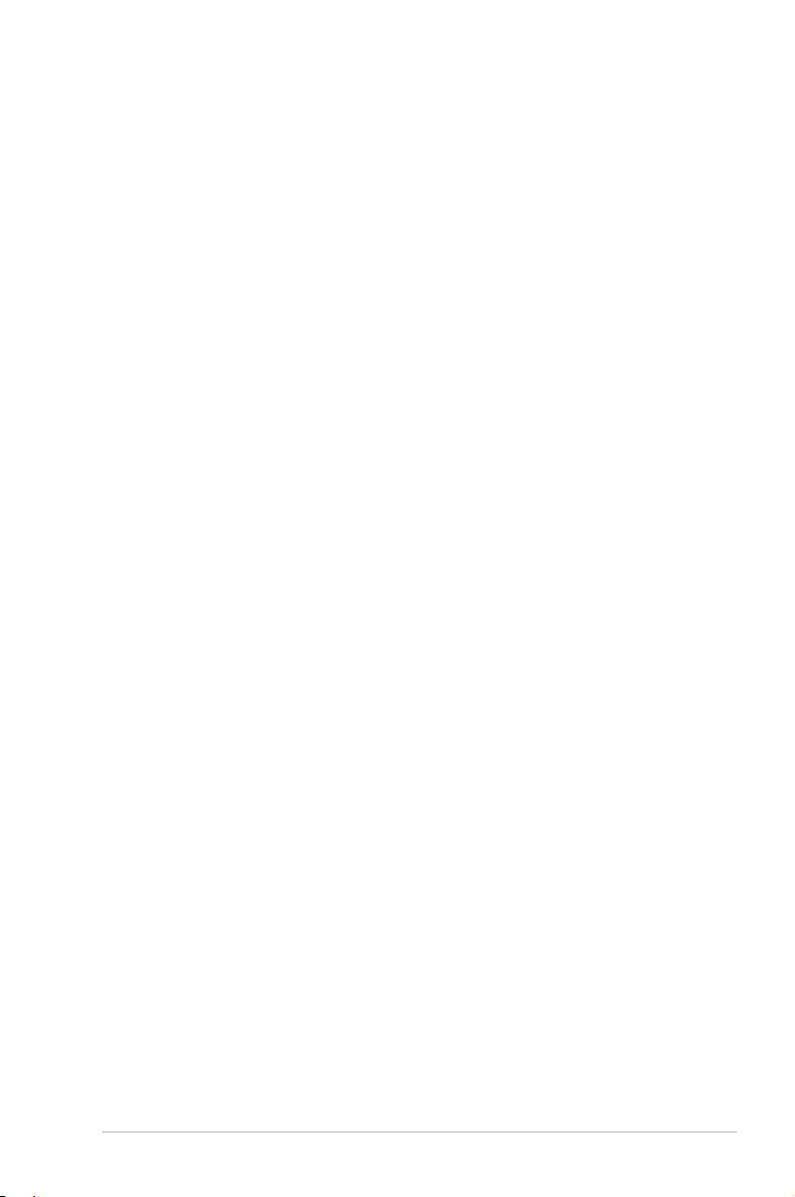
Fan Xpert
アクティブ静音&クール
ASUS Fan Xpert により、気候条件や地理条件、システム負荷により変動する環
境温度に対応し、効果的にCPUファン、ケースファンをコントロールすることが可
能です。ファンスピードのコントロールにより、静かで適切に冷却した環境を実現
します。
ASUSクリスタルサウンド
Skype、オンラインゲーム、ビデオ会議などの、音声に関連するアプリケーションで、
音質が向上します。
ASUS ノイズフィルタリング
録音中の周囲のノイズを削除
コンピューターのファンやエアコン等の個々の定常ノイズを検出し、録音中はそ
れらの音をカットします。
DTS
DTS Surround Sensation UltraPC
DTS Surround Sensation UltraPCは、より先進的な5.1サラウンド体験をご提供
します。このソリューションは最も一般的なPCオーディオセットを使用し、各種の
サウンド補正機能を使用することを可能とします。バーチャルサラウンドはもち
ろん、「バス・エンハンスメント(重低音強調)」の採用で、より力強い低周波数
バスサウンドを実現します。また、「Dialogue Clarity(会話音強調)」は人間の会
話音を検出して強調し、大音量のBGMでも会話をクリアに再現することが可能
です。これらの技術の採用で、ホームシアターオーディオ環境がより身近に楽しめ
るようになります。
ASUS EZ DIY
ASUS EZ DIY 機能は、コンピューターのコンポーネントの取り付けや、BIOS 更新、設定
データのバックアップに便利な機能が満載です。
ASUS オンボードスイッチ
このスイッチを利用することで、オーバークロックの際にピンをショートさせるこ
となくパフォーマンスのファインチューニングを可能にします。
ASUS Q-Design
素早く自作、簡単自作!
ASUS Q-Design は自作をトータルサポートします。Q-LED、Q-Slot、Q-DIMM設
計により、自作が簡単スピーディーに行えます!
ASUS P7F7-E WS Supercomputer
1-5
Page 22
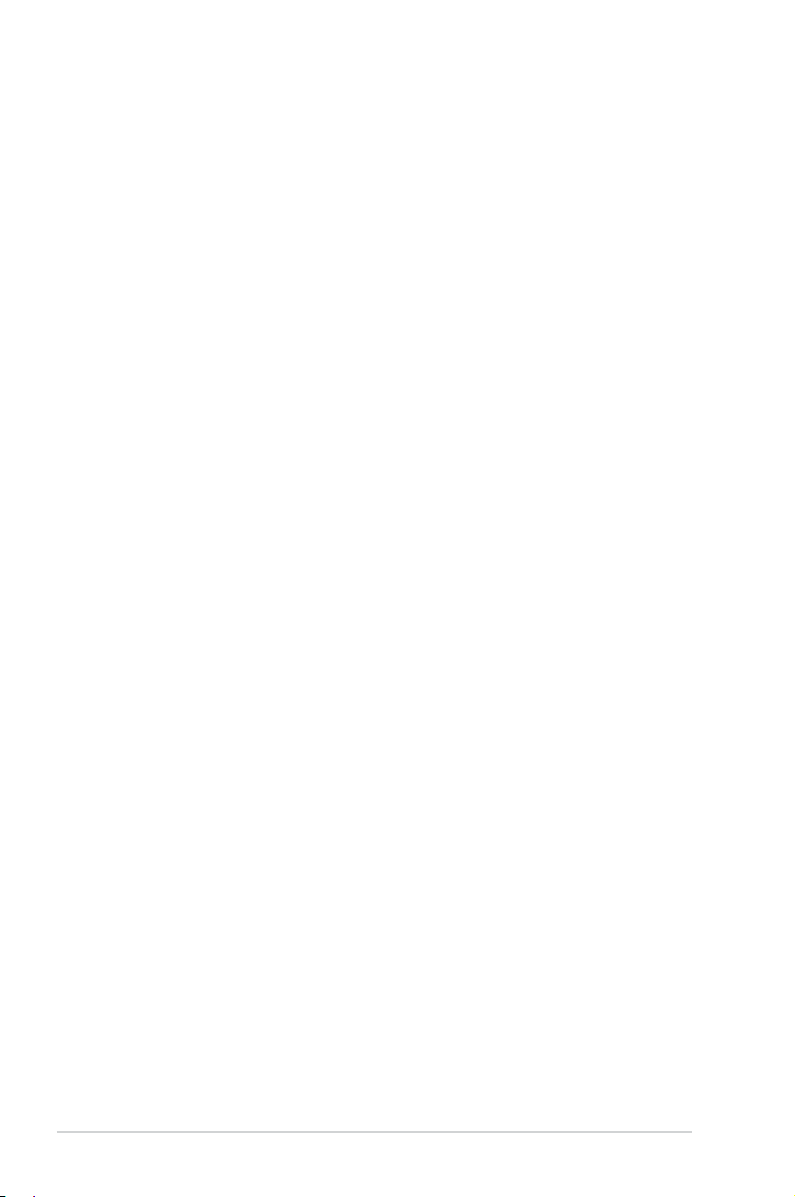
ASUS CrashFree BIOS 3
破損したBIOS データをBIOSファイルが保存されたUSBフラッシュディスクから復
旧することができます。
ASUS Q-Connector
接続が早くて正確!
ASUS Q-Connector を使用すれば、ケースフロントパネルケーブルの取り付け/取
り外しが簡単かつ短時間で行えます。
ASUS EZ-Flash 2
OSに入る前にUSBフラッシュメモリーからBIOSを更新
EZ Flash 2 はユーザーフレンドリーなBIOS更新ユーティリティです。使用方法は簡
単で、OSを起動する前にこのユーティリティを起動し、USBフラッシュメモリーか
らBIOSを更新するだけです。数回クリックするだけでBIOSの更新が簡単に行え、
OSベースのユーティリティやブートディスクは不要です。
ASUS O.C. Prole
複数のBIOS設定の保存とロードが可能
本マザーボードには、 ASUS O.C. Prole 機能が搭載されており、複数のBIOS設
定をセーブ・ロードすることができます。各BIOS設定はCMOSまたはファイルに保
存することができ、 BIOS設定の利用と共有が簡単に行えます。
ASUS MyLogo2™
この機能を使用すると、自分で選んだブートロゴを表示することができます。
ASUS多言語BIOS
オプションから言語選択が可能です。特定の BIOS メニューでは、より簡単な設定が
可能になります。
1-6
Chapter 1: 製品の概要
Page 23
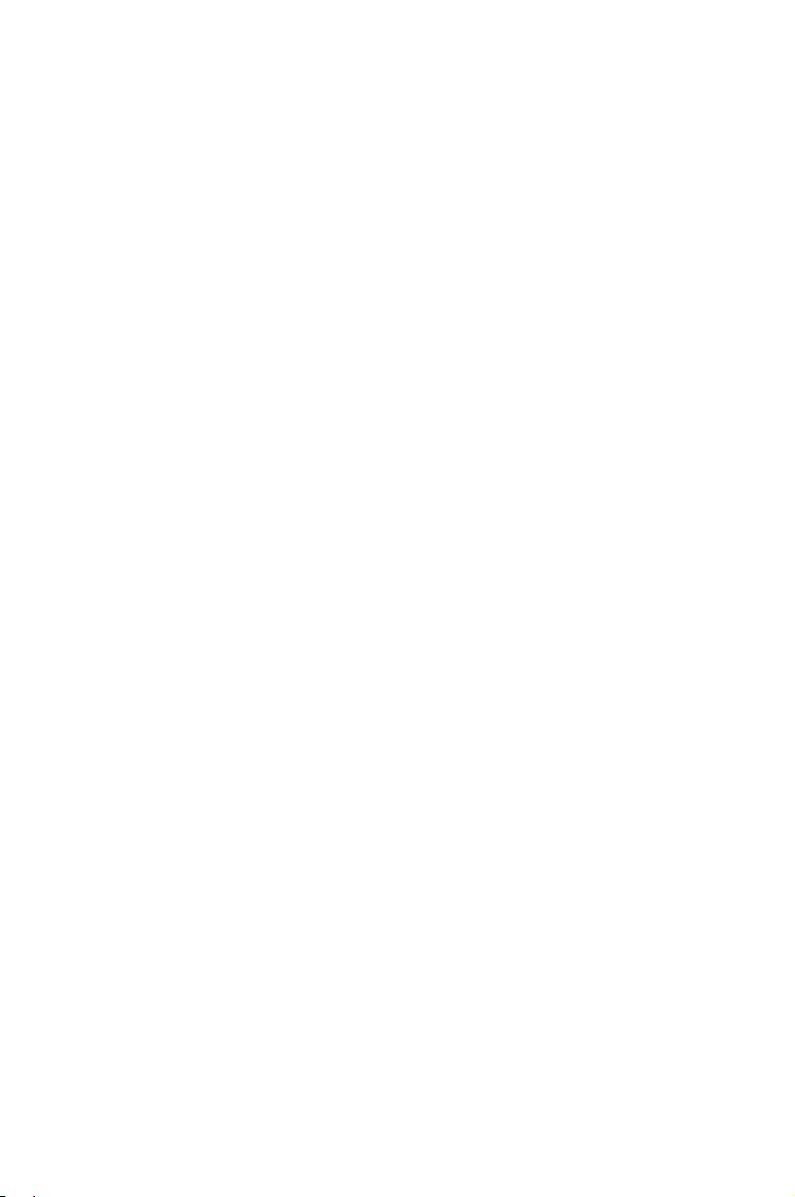
システムの組み立てにおけるハードウェア
のセットアップ手順と、マザーボードのジ
ャンパやコネクターに関する説明
Chapter2 ハードウェア
2
Page 24
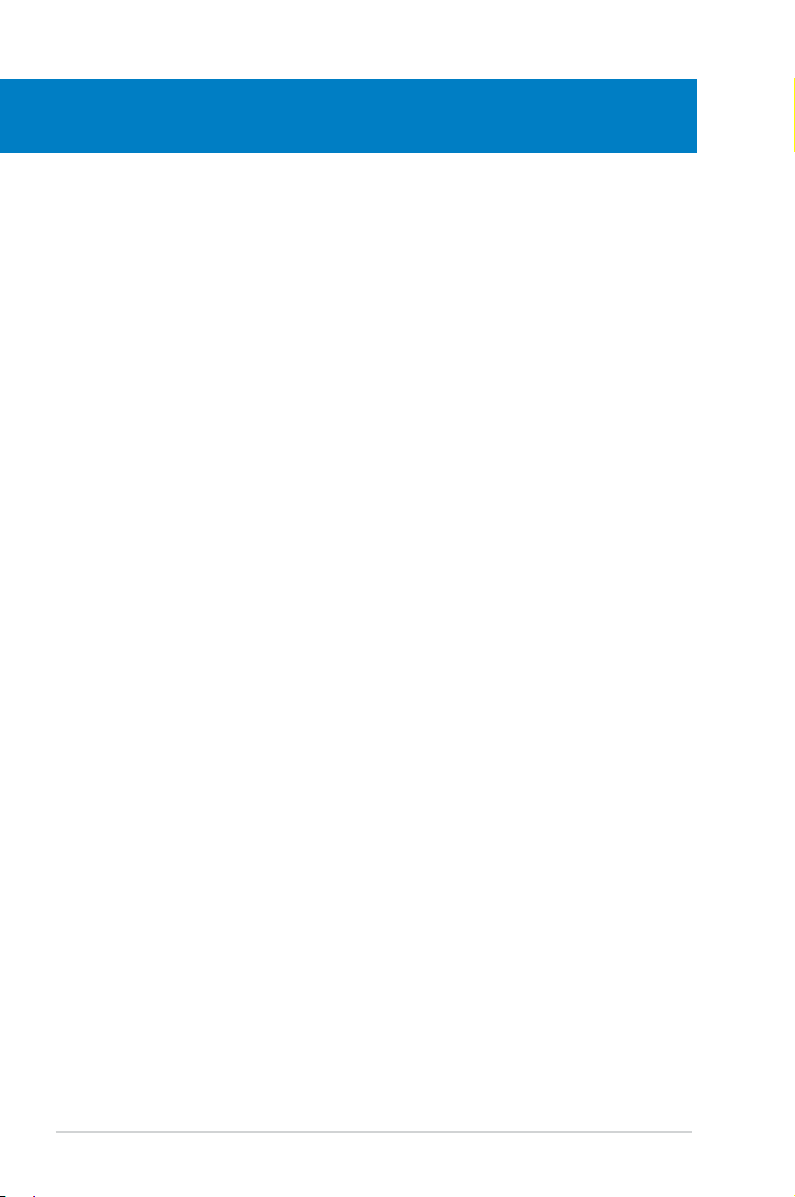
Chapter
2
2.1 始める前に ........................................................................................ 2-1
マザーボードの概要 .......................................................................... 2-2
2.2
2.3 CPU .................................................................................................
システムメモリー .............................................................................2-13
2.4
拡張スロット ....................................................................................2-28
2.5
2.6 ジャンパ ..........................................................................................2-31
2.7 コネクター .......................................................................................
2.8 オンボードLED ................................................................................
2.9 初めて起動する ...............................................................................
2.10 コンピューターの電源をオフにする .................................................
2-11
2-32
2-48
2-49
2-50
ASUS P7F7-E WS Supercomputer
Page 25
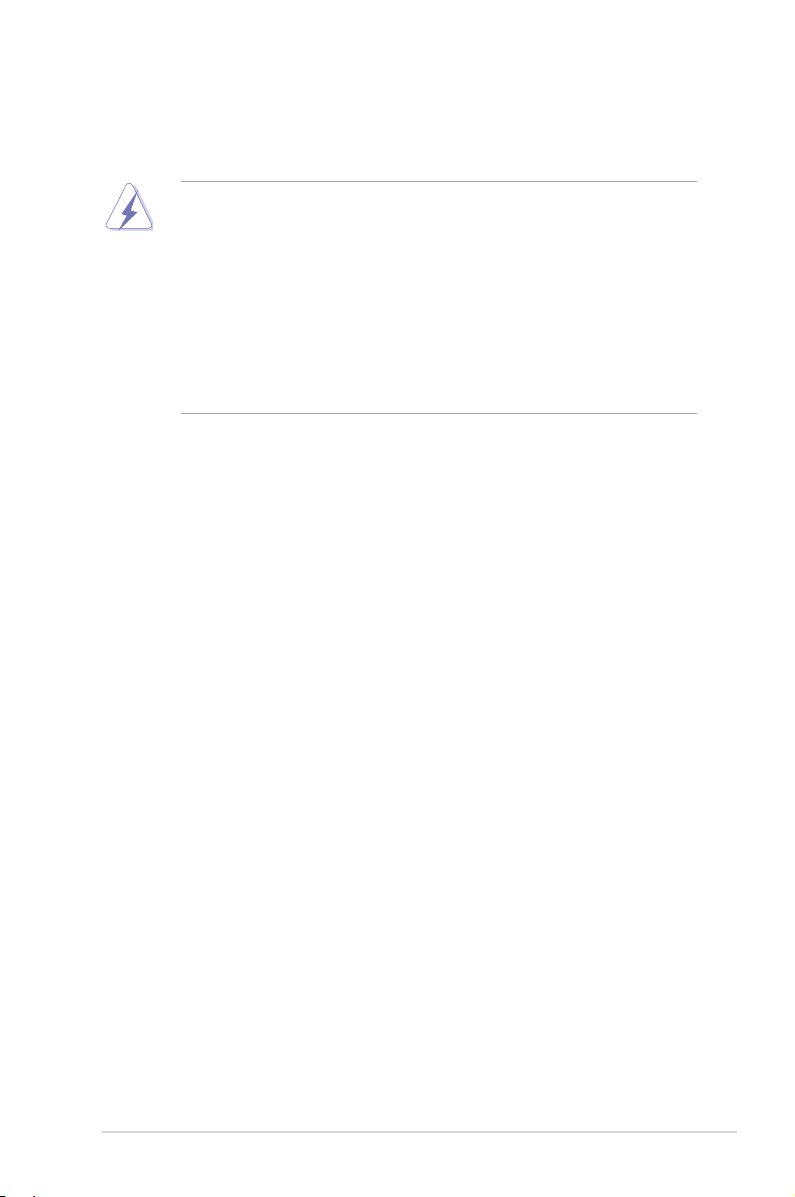
2.1 始める前に
マザーボードのパーツの取り付けや設定変更の前は、次の事項に注意してください。
• 各パーツを取り扱う前に、コンセントから電源プラグを抜いてください。
• 静電気による損傷を防ぐために、各パーツを取り扱う前に、静電気除去装置に
触れるなど、静電気対策をしてください。
• ICに触れないように、各パーツは両手で端を持つようにしてください。
• 各パーツを取り外すときは、必ず静電気防止パッドの上に置くか、コンポ
ーネントに付属する袋に入れてください。
• パーツの取り付け、取り外しを行う前に、ATX電源ユニットのスイッチがOFF の
位置にあるか、電源コードが電源から抜かれていることを確認してください。
電力が供給された状態での作業は、感電、故障の原因となります。
ASUS P7F7-E WS Supercomputer 2-1
Page 26
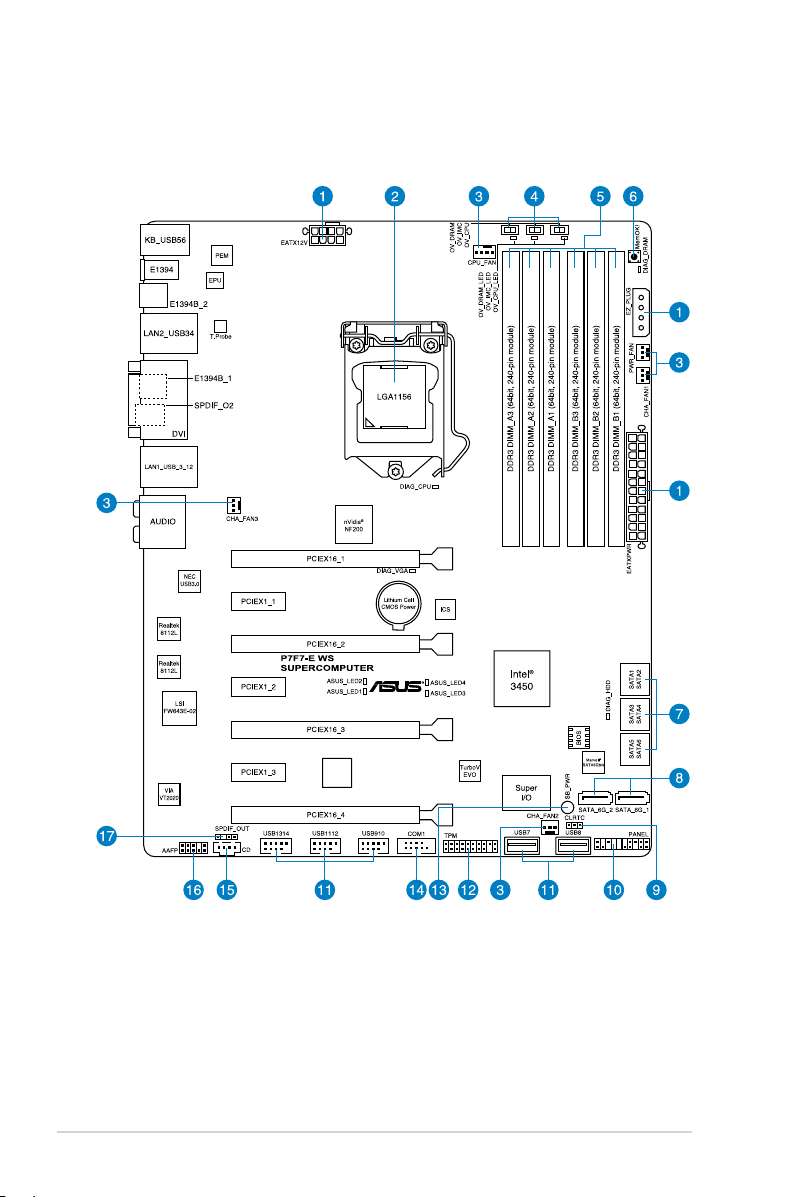
2.2 マザーボードの概要
2.2.1 マザーボードのレイアウト
2-2 Chapter 2:ハードウェア
Page 27
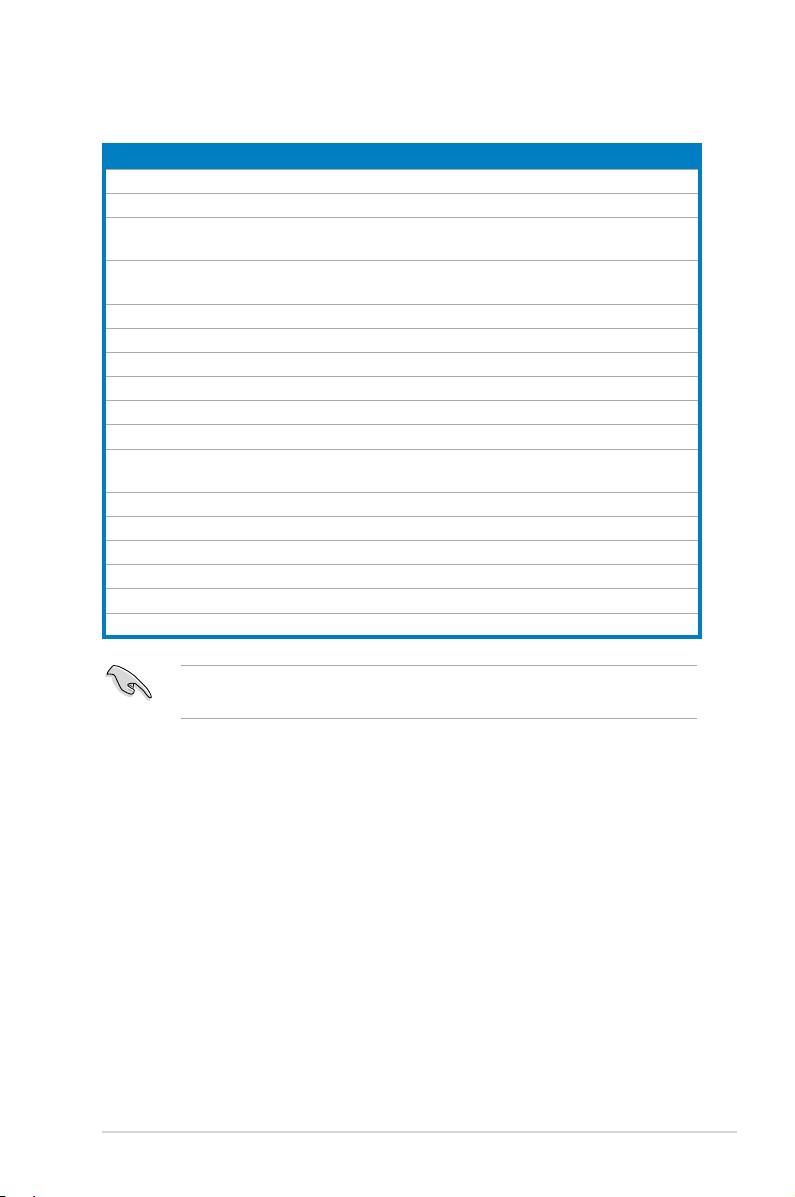
2.2.2 レイアウトの内容
コネクター/ジャンパ/スイッチ/スロット ページ
1. 電源コネクター(24ピン EATXPWR、8ピン EATX12V、4ピン EZ_PLUG) 2-43
2.
3. CPUファン、ケースファン、電源ファンコネクター
(4ピン CPU_FAN、3ピン CHA_FAN1-3、3ピン PWR_FAN)
4.
(OV_DRAM; OV_IMC; OV_CPU)
5. DDR3 メモリースロット
6.
7.
8. Marvell
9. Clear RTC RAM(3ピン CLRTC)
10. システムパネルコネクター(20-8 ピン PANEL)
11. USBコネクターとポート
(10-1 ピン 10-1 ピンUSB910、USB1112、USB1314; A-Type USB7、USB8)
12. TPM コネクター(20-1 ピン TPM)
13. スタンバイ電源LED
14.
15. 光学ドライブオーディオコネクター(4ピン CD)
16. フロントパネルオーディオコネクター(10-1 ピン AAFP)
17. デジタルオーディオコネクター(4-1 ピン SPDIF_OUT)
LGA1156 CPU Socket 2-6
CPU / IMC / DRAM オーバーボルテージ設定スイッチ
MemOK! スイッチ 2-46
Serial ATA(3.0 Gb/s)コネクター(7ピン SATA 1-6) 2-37
®
Serial ATA 6.0 Gb/s コネクター(7ピン STAT_6G_1/2) 2-38
Serial ポートコネクター(10-1 ピン COM1) 2-40
バックパネルコネクターと内部コネクターについての詳細は、セクション「2.7コネク
ター」をご参照ください。
2-42
2-47
2-11
2-31
2-44
2-39
2-42
2-48
2-41
2-41
2-40
ASUS P7F7-E WS Supercomputer 2-3
Page 28
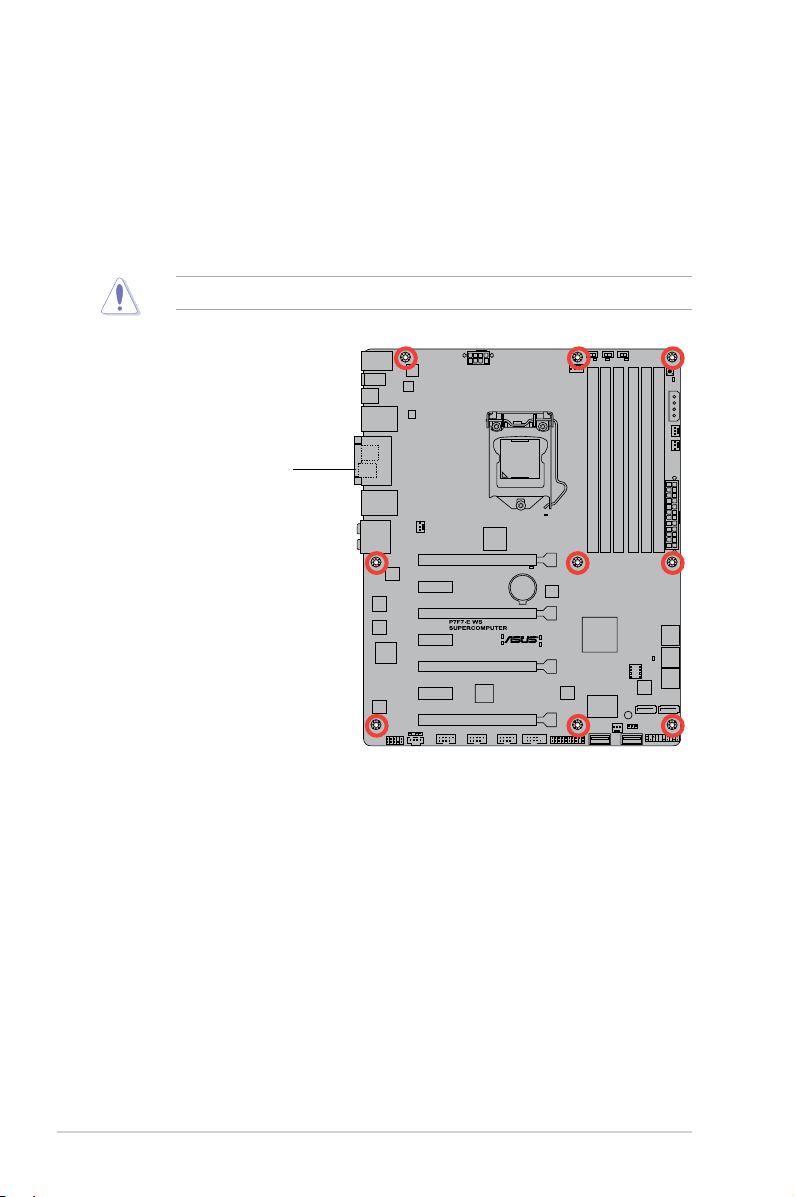
2.2.3 設置方向
マザーボードが正しい向きでケースに取り付けられているかを確認してください。
下の図のように外部ポートをケースの背面部分に合わせます。
2.2.4 ネジ穴
ネジ穴は9カ所あります。ネジ穴の位置を合わせてマザーボードをケースに固定します。
ネジをきつく締めすぎないでください。マザーボードの損傷の原因となります。
この面をケースの背面に
合わせます。
2-4 Chapter 2:ハードウェア
Page 29
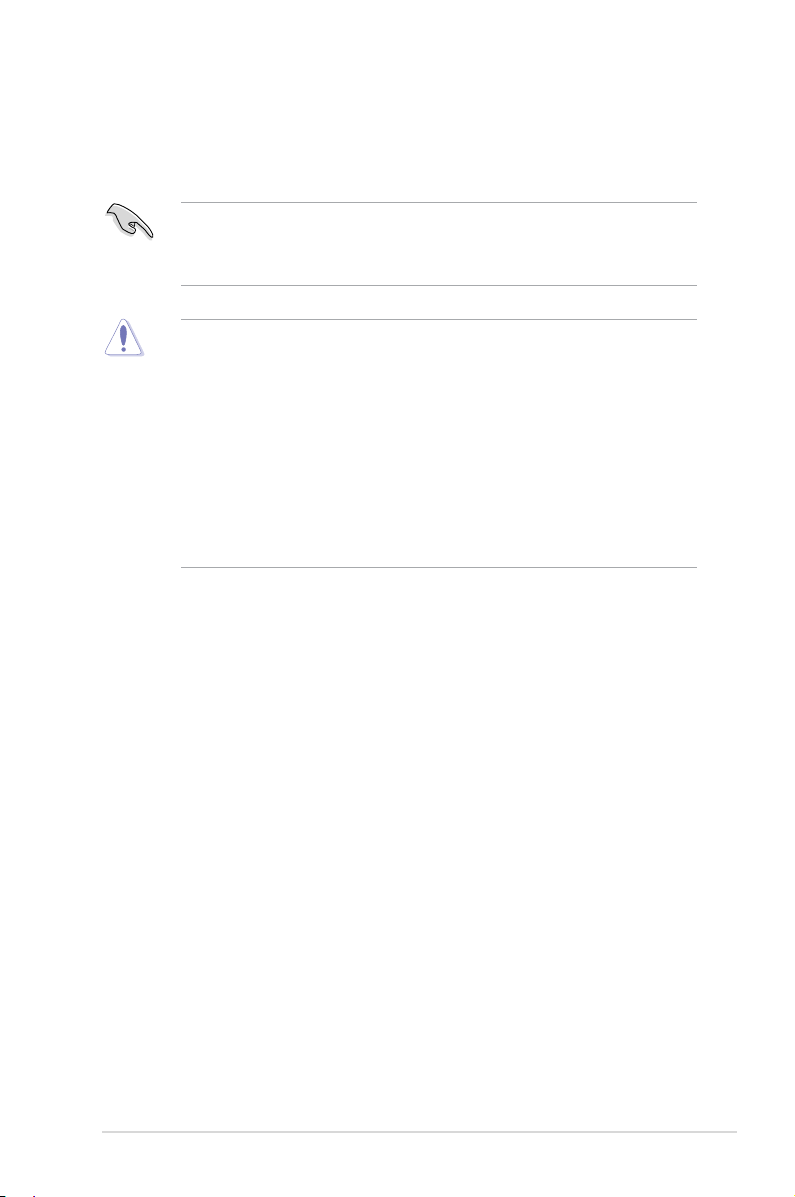
2.3 CPU
本製品には Intel® Core™ i3 / i5/ i7 プロセッサー用に設計されたLGA1156ソケットが
搭載されています。
• CPUを取り付ける際は、全ての電源ケーブルをコンセントから抜いてください。
• システム安定のため、ケースファンケーブルをCHA_FAN3 コネクターに接続し
てください。
•
マザーボードのご購入後すぐに
ること、ソケットの接触部分が曲がっていないかを確認してください。ソケット
キャップが装着されていない場合や、ソケットキャップ/ソケット接触部/マザー
ボードのコンポーネントに不足やダメージが見つかった場合は、すぐに販売店
までご連絡ください。不足やダメージが出荷及び運送が原因の場合に限り、
ASUSは修理費を負担いたします。
• マザーボードを取り付けた後も、ソケットキャップを保存してください。
ASUSはこのソケットキャップが装着されている場合にのみ、RMA(保証サービ
ス)を受け付けます。
製品保証は、CPUやソケットキャップの間違った取り付け・取り外しや、ソ
•
ケットキャップの紛失に起因する故障及び不具合には適用されません。
ソケットキャップがソケットに装着されてい
ASUS P7F7-E WS Supercomputer 2-5
Page 30
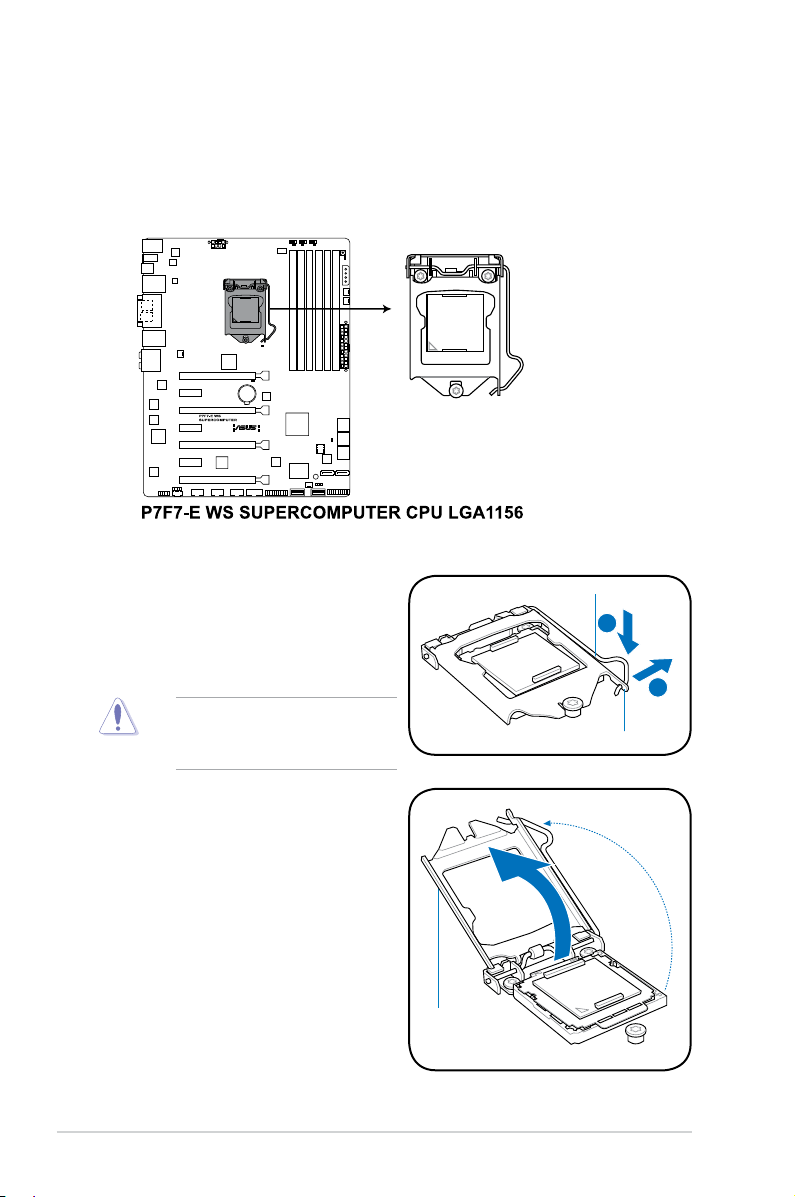
2.3.1 CPUを取り付ける
A
B
手順
1. マザーボードの CPU ソケットの位置を確認します。
2. 親指でロードレバーを押し(A)、タブ
ロードレバー
から外れるまで右に動かします(B)。
ソケットピンの損傷防止のため、ソ
ケットキャップはCPUを取り付ける
まで外さないでください。
タブ
3. 矢印の方向にロードプレートを完全
に持ち上げます。
ロードプレート
2-6 Chapter 2:ハードウェア
Page 31

4. CPUソケットからソケットキャップを取
り外します。
5. CPUに書かれている金色の三角形がソ
ケットの左下隅になるようにCPUをソケ
ットの上に載せます。このとき、ソケット
の位置合わせキーは、CPUの溝にぴっ
たり合わせる必要があります。
CPU は一方向にのみぴったり合うよ
うになっています。CPU をソケット
に無理に押し込まないでください。
ソケットのコネクターが曲がる、あ
るいはCPU が損傷する等の原因と
なります。
ソケット
キャップ
キャップタブ
CPUノッチ
金色の
三角形の
マーク
位置合わせキー
6. ヒートシンクを取り付けるため、サーマ
ルグリス(放熱グリス)をCPUの表面に
薄く均一に塗布します。
ヒートシンクによっては既にサー
マルグリスが塗布されています。そ
の場合はこの手順は行わず、次の
手順に進んでください。
サーマルグリスは有毒物質を含んで
います。万一目に入った場合や、肌に
直接触れた場合は洗浄後、すぐに医
師の診断を受けてください。
ASUS P7F7-E WS Supercomputer 2-7
Page 32

C
B
A
7. ロードプレート(A)を閉じ、ロードレ
バー(B)を押し下げ、ロードプレート
がノブ(C)に収まるよう、所定の位置
まで戻します。
8.
ロードレバーがタブに収まるまで押し
ます。
2-8 Chapter 2:ハードウェア
Page 33

2.3.2 CPUにヒートシンクとファンを取り付ける
Intel® LGA1156 プロセッサー用に特別に設計されたヒートシンクとファンを組み合わせ
ることで、効率的な冷却を行いCPUのパフォーマンスを引き出します。
• BOX版の Intel® プロセッサーを購入した場合、パッケージにはヒートシンクと
ファンが入っています。CPUのみをお求めになった場合、Intel® が認定したマル
チディレクションヒートシンクとファンを必ずご使用ください。
®
• Intel
• LGA1156互換のCPUヒートシンクとファンをご使用ください。LGA1156 ソケッ
CPUヒートシンクとファンを別々にお買い求めになった場合は、ヒートシンクとファ
ンを取り付ける前に、サーマルグリスがヒートシンクまたはCPUに塗布されているこ
とを確認してください。
組み立てに支障がない限り、CPUファンとヒートシンクを取り付ける前に、ケースに
マザーボードを取り付けてください。
ヒートシンクとファンの取り付け手順
1. 4つのプッシュピンがマザーボードの穴
の位置と合っていることを確認しなが
ら、ヒートシンクをCPUの上に置きま
す。
2. 対角線上にある2つのプッシュピンを
同時に押し下げ、ヒートシンクとファン
を正しい場所に固定します。
LGA1156 用のヒートシンクとファンにはプッシュピンデザインが採用さ
れており、取り付けの際に特別な工具は必要ありません。
トはLGA775 ソケットとLGA1366 ソケットとはサイズが異なり互換性がありま
せん。
A
B
B
A
A
B
1
B
A
1
CPUファンケーブルとCPUファンコネクターをできるだけ近づけて、ヒートシンクと
ファンを配置してください。
ASUS P7F7-E WS Supercomputer 2-9
Page 34

3. マザーボード上のCPU_FAN コネクターにCPUファン電源ケーブルを接続しま
す。
ハードウェアモニタリングエラーが発生した場合は、CPUファンの接続を再度確認
してください。
2.3.3 CPUからヒートシンクとファンを取り外す
手順
1. マザーボードのコネクターからCPUファ
ンのケーブルを抜きます。
2. 各プッシュピンを左へ回します。
3. 対角線上の2つのプッシュピンを同時
B
A
B
に引き抜いて、マザーボードからヒート
シンクとファンを外します。
A
B
B
A
A
4. マザーボードからヒートシンクとファンを慎重に取り外します。
2-10 Chapter 2:ハードウェア
Page 35

2.4 システムメモリー
2.4.1 概要
本製品には、DDR3 メモリーに対応したメモリースロットが6基搭載されています。
DDR3メモリーはDDR2メモリーと同様の大きさですが、DDR2メモリースロットに誤っ
て取り付けることを防ぐため、ノッチの位置は異なります。DDR3メモリーは電力消費を
抑えて性能を向上させます。
次の図は、スロットの場所を示しています。
P7F7-E WS SUPERCOMPUTOR 240-pin DDR3 DIMM Slots
メモリー構成
Lynneld CPU デュアルチャンネルメモリー構成表
A3 A2 A1 B3 B2 B1
メモリー×1
メモリー×1
メモリー×2
メモリー×4
メモリー×4
メモリー×6
(SS = シングルサイド、DS = ダブルサイド、「—」 = メモリー不使用)
ASUS P7F7-E WS Supercomputer 2-11
— — — — — SS/DS
— — SS/DS — — —
— — SS/DS — — SS/DS
— SS/DS SS/DS — SS/DS SS/DS
DS — DS DS — DS
SS SS SS SS SS SS
Page 36

Clarkdale CPU デュアルチャンネルメモリー構成表
A3 A2 A1 B3 B2 B1
メモリー×1
メモリー×1
メモリー×1
メモリー×1
メモリー×2
メモリー×2
メモリー×4
(SS = シングルサイド、DS = ダブルサイド、「—」 = メモリー不使用)
— — — — — SS/DS
— — SS/DS — — —
— — — — SS/DS —
— SS/DS — — — —
— — SS/DS — — SS/DS
— SS/DS — — SS/DS —
— SS/DS SS/DS — SS/DS SS/DS
2-12 Chapter 2:ハードウェア
Page 37

2.4.2 メモリー構成
512MB、1GB、2GB、4GB(合計16GBまで)ECC / non-ECC unbuered DDR3 メモリーを
メモリースロットに取り付けることができます。
• サイズの異なるメモリーを Channel A と Channel Bに取り付けることができま
す。異なる容量のメモリーをデュアルチャンネル構成で取り付けた場合、 アク
セス領域はメモリー容量の合計値が小さい方のチャンネルに合わせて割り当
てられ、サイズの大きなメモリーの超過分に関してはシングルチャンネル用に
割り当てられます。
• Intelの仕様により、XMPメモリー、DDR3-1600は各チャンネルにメモリー1枚
としてサポートされます。
• Intel CPUの仕様により、 1.65Vを超過する電圧の必要なメモリーを取り付ける
とCPUが損傷することがあります。 1.65V 未満の電圧を必要とするメモリーを
取り付けることをお勧めします。
• 同じCASレイテンシを持つメモリーを取り付けてください。またメモリーは同じ
ベンダーからお求めになることをお勧めします。
• メモリーの割り当てに関する制限により、32bit Windows OSでは4GB以上の
システムメモリーを取り付けても、OSが実際に使用できるメモリーは約3GBま
たはそれ未満となります。メモリーリソースを効果的にご使用いただくため、次
のいずれかのメモリー構成をお勧めします。
- Windows 32bit OSでは、3GB以下のシステムメモリー構成にする
- 4GB以上のシステムメモリー構成では、64bit Windows OSをインストール
する
詳細はMicrosoft® のサポートサイトでご確認ください。
http://support.microsoft.com/kb/929605/ja
• 初期設定のメモリー動作周波数はメモリーのSPDに左右されます。初期設定で
は、特定のメモリーはオーバークロックしてもメーカーが公表する値より低い
値で動作する場合があります。メーカーが公表する値、またはそれ以上の周波
数で動作させる場合は、「3.6 拡張メニュー」を参照し手動設定してください。
• メモリーを6枚取り付ける場合やメモリーをオーバークロックする場合は、それ
に対応可能な冷却システムが必要となります。
ASUS P7F7-E WS Supercomputer 2-13
Page 38

Lynneld CPU
P7F7-E WS Supercomputer マザーボード
QVL(メモリー推奨ベンダーリスト) DDR3-2000MHz
パーツNo. サイズ SS/DS タイミング 電圧 メモリースロットサポート
2 4 6
CORSAIR CMG4GX3M2A2000C8(XMP) 4GB(2 x 2GB) DS 8-8-8-24 1.65 •
Crucial BL12864BE2009.8SFB3(EPP) 1GB SS 9-9-9-28 2 •
G.SKILL F3-16000CL9D-4GBRH(XMP) 4GB(2 x 2GB) DS 9-9-9-24 1.65 •
G.SKILL F3-16000CL9D-4GBTD(XMP) 4GB(2 x 2GB) DS 9-9-9-24 1.65 •
G.SKILL F3-16000CL9T-6GBPS(XMP) 6GB(3 x 2GB) DS 9-9-9-24 1.65 •
GEIL GU34GB2000C9DC(XMP) 4GB(2 x 2GB) DS 9-9-9-28 2 •
GEIL GU34GB2000C9DC(XMP) 4GB(2 x 2GB) DS 9-9-9-28 1.65 •
GEIL GE38GB2000C9QC(XMP) 8GB(4 x 2GB) DS 9-9-9-28 1.65 •
KINGSTON KHX2000C8D3T1K3/3GX(XMP) 3GB(3 x 1GB) SS 8 1.65 •
KINGSTON KHX2000C9D3T1K3/3GX(XMP) 3GB(3 x 1GB) SS 9 1.65 •
OCZ OCZ3P20002GK(EPP) 2GB(2 x 1GB) SS 9 1.9 •
OCZ OCZ3P2000EB2GK 2GB(2 x 1GB) SS 9-8-8 1.8 •
OCZ OCZ3B2000LV6GK 6GB(3 x 2GB) DS 7-8-7 1.65 •
Patriot PVT36G2000LLK(XMP) 6GB(3 x 2GB) DS 8-8-8-24 1.65 •
P7F7-E WS Supercomputer マザーボード
QVL(メモリー推奨ベンダーリスト) DDR3-1866MHz
パーツNo. サイズ SS/DS タイミング 電圧 メモリースロットサポート
2 4 6
CORSAIR TR3X6G1866C9DVer4.1(XMP) 6GB(3 x 2GB) DS 9-9-9-24 1.65 •
G.SKILL F3-15000CL9D-4GBRH (XMP) 4GB(2 x 2GB) DS 9-9-9-24 1.65 • •
G.SKILL F3-15000CL9D-4GBTD(XMP) 4GB(2 x 2GB) DS 9-9-9-24 1.65 • •
KINGSTON KHX1866C9D3T1K3/6GX(XMP) 6GB(3 x 2GB) DS 9 1.65 •
OCZ OCZ3RPR1866C9LV3GK 3GB(3 x 1GB) SS 9-9-9 1.65 •
OCZ OCZ3P1866LV4GK 4GB(2 x 2GB) DS 9-9-9 1.65 •
OCZ OCZ3P1866C9LV6GK 6GB(3 x 2GB) DS 9-9-9 1.65 •
OCZ OCZ3RPR1866C9LV6GK 6GB(3 x 2GB) DS 9-9-9 1.65 •
Super Talent W1866UX2G8(XMP) 2GB(2 x 1GB) SS 8-8-8-24 - •
Patriot PVS32G1866LLK(XMP) 2GB(2 x 1GB) SS 8-8-8-24 1.9 •
Patriot PVS32G1866LLK(XMP) 2GB(2 x 1GB) SS 8-8-8-24 1.9 •
Team BoxP/N:TXD34096M1866HC7DC-
L(TXD32048M1866HC7-L)(XMP)
4GB(2 x 2GB) DS 7-7-7-21 1.65 •
(オプション)
(オプション)
2-14 Chapter 2:ハードウェア
Page 39

P7F7-E WS Supercomputer マザーボード
QVL(メモリー推奨ベンダーリスト) DDR3-1800MHz
パーツNo. サイズ SS/DS タイミング 電圧 メモリースロットサポート
2 4 6
KINGSTON KHX1800C9D3T1K3/6GX(XMP) 6GB(3 x 2GB) DS - 1.65 • •
OCZ OCZ3P18002GK 2GB(2 x 1GB) SS 8 - •
OCZ OCZ3P18002GK 2GB(2 x 1GB) SS 8 - •
Patriot PVS32G1800LLKN(EPP) 2GB(2 x 1GB) SS 8-8-8-20 1.9 •
P7F7-E WS Supercomputer マザーボード
QVL(メモリー推奨ベンダーリスト) DDR3-1600MHz
パーツNo. サイズ SS/DS タイミング 電圧 メモリースロットサポート
2 4 6
A-DATA AX3U1600GB2G9-AG(XMP) 4GB(2 x 2GB) DS 9-9-9-24 1.65~1.85 • •
A-DATA AX3U1600XB2G7-EF(XMP) 4GB(2 x 2GB) DS 7-7-7-20 1.75-1.85 •
A-DATA AD31600F002GMU(XMP) 6GB(3 x 2GB) DS 7-7-7-20 1.75-1.85 •
A-DATA AX3U1600GB2G9-3G(XMP) 6GB(3 x 2GB) DS 9-9-9-24 1.65~1.85 • •
A-DATA AX3U1600GB2G9-3G(XMP) 6GB(3 x 2GB) DS 9-9-9-24 1.65~1.85 • •
A-DATA AX3U1600XB2G7-FF(XMP) 6GB(3 x 2GB) DS 7-7-7-20 1.75-1.85 •
CORSAIR CMD4GX3M2A1600C8(XMP) 4GB(2 x 2GB) DS 8-8-8-24 1.65 •
CORSAIR CMG4GX3M2A1600C7(XMP) 4GB(2 x 2GB) DS 7-7-7-20 1.65 •
CORSAIR CMX4GX3M2A1600C9(XMP) 4GB(2 x 2GB) DS 9-9-9-24 1.65 •
CORSAIR TR3X6G1600C8D 6GB(3 x 2GB) DS 8-8-8-24 1.65 •
CORSAIR TR3X6G1600C9Ver2.1(XMP) 6GB(3 x 2GB) DS 9-9-9-24 1.65 • •
CORSAIR CMD8GX3M4A1600C8(XMP) 8GB(4 x 2GB) DS 8-8-8-24 1.65 • •
CORSAIR CMX8GX3M4A1600C9(XMP) 8GB(4 x 2GB) DS 9-9-9-24 1.65 •
Crucial BL25664BN1608.16FF(XMP) 2GB DS 8-8-8-24 1.65 • •
G.SKILL F3-12800CL7D-4GBECO(XMP) 4GB(2 x 2GB) DS 7-8-7-24 - •
G.SKILL F3-12800CL7D-4GBRH(XMP) 4GB(2 x 2GB) DS 7-7-7-24 1.65 •
G.SKILL F3-12800CL8D-4GBRM(XMP) 4GB(2 x 2GB) DS 8-8-8-24 1.6 • •
G.SKILL F3-12800CL9D-4GBECO(XMP) 4GB(2 x 2GB) DS 9-9-9-24 1.35 •
G.SKILL F3-12800CL8T-6GBPI(XMP) 6GB(3 x 2GB) DS 8-8-8-21 1.6~1.65 • •
G.SKILL F3-12800CL9T-6GBNQ 6GB(3 x 2GB) DS 9-9-9-24 1.5-1.6 • •
GEIL GV34GB1600C8DC 4GB(2 x 2GB) DS 8-8-8-28 1.6 • •
KINGMAX FLGE85F-B8MF7(XMP) 2GB DS - • •
KINGSTON KHX1600C9D3K3/12GX(XMP) 12GB(3 x 4GB) DS - 1.65 • •
KINGSTON KHX1600C8D3K2/4GX(XMP) 4GB(2 x 2GB) DS 8 1.65 • •
(オプション)
(オプション)
ASUS P7F7-E WS Supercomputer 2-15
Page 40

KINGSTON KHX1600C8D3K2/4GX(XMP) 4GB(2 x 2GB) DS 8 1.65 • •
KINGSTON KHX1600C8D3T1K2/4GX(XMP) 4GB(2 x 2GB) DS 8 1.65 • •
KINGSTON KHX1600C9D3K3/6GX(XMP) 6GB(3 x 2GB) DS 9 1.65 • •
OCZ OCZ3OB1600LV4GK 4GB(2 x 2GB) DS 9-9-9 1.65 •
OCZ OCZ3P1600EB4GK 4GB(2 x 2GB) DS 7-7-6 1.8 •
OCZ OCZ3X16004GK(XMP) 4GB(2 x 2GB) DS 7-7-7 1.9 • •
OCZ OCZ3G1600LV6GK 6GB(3 x 2GB) DS 8-8-8 1.65 •
OCZ OCZ3X1600LV6GK(XMP) 6GB(3 x 2GB) DS 8-8-8 1.65 • •
OCZ OCZ3X1600LV6GK(XMP) 6GB(3 x 2GB) DS 8-8-8 1.65 •
Super Talent WP160UX4G8(XMP) 4GB(2 x 2GB) DS 8 - •
Super Talent WB160UX6G8(XMP) 6GB(3 x 2GB) DS - - •
Super Talent WB160UX6G8(XMP) 6GB(3 x 2GB) DS 8 - • •
Cell Shock CS322271 2GB(2 x 1GB) DS 7-7-7-14 1.7-1.9 •
EK Memory EKM324L28BP8-I16(XMP) 4GB(2 x 2GB) DS 9 - •
Elixir M2Y2G64CB8HA9N-DG(XMP) 2GB DS - - •
Mushkin 996657 4GB(2 x 2GB) DS 7-7-7-20 - •
Mushkin 998659(XMP) 6GB(3 x 2GB) DS 9-9-9-24 1.5-1.6 •
PATRIOT PGS34G1600LLKA 4GB(2 x 2GB) DS 7-7-7-20 1.7 •
Patriot PVS34G1600LLK(XMP) 4GB(2 x 2GB) DS 7-7-7-20 1.9 •
Patriot PVS34G1600LLKN 4GB(2 x 2GB) DS 7-7-7-20 2.0 •
Patriot PVT36G1600ELK 6GB(3 x 2GB) DS 9-9-9-24 1.65 • •
Patriot PVT36G1600LLK(XMP) 6GB(3 x 2GB) DS 8-8-8-24 1.65 •
Team BoxP/N:TXD34096M1600HC6DC-L
A-DATA AD31600G001GMU 1GB SS 9-9-9-24 1.65~1.85 •
A-DATA AX3U1600PB1G8-2P 2GB(2 x 1GB) SS 8-8-8-24 1.65-1.85 • •
A-DATA AD31600E001GMU 3GB(3 x 1GB) SS 8-8-8-24 1.65-1.85 • •
A-DATA AX3U1600PB1G8-3P 3GB(3 x 1GB) SS 8-8-8-24 1.65-1.85 • •
CORSAIR TR3X3G1600C8DVer2.1(XMP) 3GB(3 x 1GB) SS 8-8-8-24 1.65 •
Crucial BL12864BA1608.8SFB(XMP) 1GB SS - 1.8 • •
G.SKILL F3-12800CL9D-2GBNQ 2GB(2 x 1GB) SS - 1.6 •
G.SKILL F3-12800CL9D-4GBRL 2GB(2 x 1GB) SS - 1.6 •
OCZ OCZ3P1600LV3GK 3GB(3 x 1GB) SS 7-7-7 1.65 • •
(TXD32048M1600HC6-L)(XMP)
4GB(2 x 2GB) DS 6-7-6-18 1.65 • •
2-16 Chapter 2:ハードウェア
Page 41

P7F7-E WS Supercomputer マザーボード
QVL(メモリー推奨ベンダーリスト) DDR3-1333MHz
パーツNo. サイズ SS/DSチップ
A-DATA AD31333002GOU 2GB DS A-DATA AD30908C8D-15IG - - • •
A-DATA AD3U1333B2G9-2 2GB DS A-DATA AD30908C8D-15IG - - • •
A-DATA AX3U1333PB2G7-2P 4GB(2 x
A-DATA AD3U1333C4G9-B 4GB DS Hynix H5TQ2G83AFRH9C 1333-9-9-
A-DATA AD31333E002G0U 6GB(3 x
A-DATA AX3U1333PB2G7-3P 6GB(3 x
Apacer 78.A1GC6.9L1 2GB DS Apacer AM5D5808DEWSBG 9 - • •
CORSAIR CM3X1024-1333C9DHX 1GB DS - - - 1.1 •
CORSAIR BoxP/N:TWIN3X2048-1333C9
(CM3X1024-1333C9)Ver1.1
CORSAIR CM3X2G1333C9 2GB DS - - 9-9-9-24 1.5 • •
CORSAIR TR3X6G1333C9(Ver2.1) 6GB(3 x
CORSAIR CMX8GX3M4A1333C9 8GB(4 x
Crucial BL25664BN1337.16FF(XMP) 2GB DS - - 7-7-7-24 1.65 •
Crucial CT25664BA1339.16FF 2GB DS MICRON D9KPT 9 - • •
Crucial CT25664BA1339.16SFD 2GB DS MICRON D9JNM - - • •
Crucial CT25672BA1339.18FF 2GB DS MICRON D9KPT(ECC) 9 - • •
Crucial BL25664BA1336.16SFB1 4GB(2 x
ELPIDA EBJ21UE8BAW0-DJ-E 2GB DS ELPIDA J1108BABG-DJ-E 9 - •
ELPIDA EBJ21UE8BDF0-DJ-F 2GB DS ELPIDA J1108BDSE-DJ-F - - • •
ELPIDA EBJ21UE8EDF0-DJ-F 2GB DS ELPIDA J1108EDSE-DJ-F - - • •
G.SKILL F3-10666CL7T-6GBPK(XMP) 2GB DS - - 7-7-7-18 1.5-1.6 • •
G.SKILL F3-10666CL7D-4GBPI(XMP) 4GB(2 x
G.SKILL F3-10666CL7D-4GBRH(XMP) 4GB(2 x
G.SKILL F3-10666CL8D-4GBECO(XMP) 4GB(2 x
G.SKILL F3-10666CL8D-4GBHK(XMP) 4GB(2 x
G.SKILL F3-10666CL8D-4GBRM(XMP) 4GB(2 x
G.SKILL F3-10666CL9T-6GBNQ 6GB(3 x
GEIL GG34GB1333C9DC 4GB(2 x
GEIL GV34GB1333C7DC 4GB(2 x
DS - - 7-7-7-20 1.65-1.85 • •
2GB)
DS - - 7-7-7-20 1.65-1.85 • •
2GB)
DS - - 7-7-7-20 1.65-1.85 • •
2GB)
2GB(2 x
DS - - 9-9-9-24 1.70 •
1GB)
DS - - 9-9-9-24 1.5 •
2GB)
DS - - 9-9-9-24 1.5 • •
2GB)
DS NA - 6-6-6-20 1.8 • •
2GB)
DS - - 7-7-7-21 1.5 • •
2GB)
DS - - 7-7-7-21 1.5 • •
2GB)
DS - - 8-8-8-24 1.35 • •
2GB)
DS - - 8-8-8-21 1.5-1.6 • •
2GB)
DS - - 8-8-8-21 1.5-1.6 • •
2GB)
DS - - 9-9-9-24 1.5 •
2GB)
DS GEIL GL1L128M88BA12N 9-9-9-24 1.3 • •
2GB)
DS - - 7-7-7-24 1.5 • •
2GB)
チップNO. タイミング 電圧 メモリースロット
ブランド
- • •
9-24
2 4 6
サポート
(オプション)
ASUS P7F7-E WS Supercomputer 2-17
Page 42

Hynix HMT125U6BFR8C-H9 2GB DS Hynix H5TQ1G83BFR 9 - • •
Hynix HMT125U6BFR8C-H9 2GB DS Hynix H5TQ1G83BFRH9C 9 - • •
KINGMAX FLFE85F-B8KG9 2GB DS KingMax KFB8FNGBF-ANX-15A - • •
KINGSTON KVR1333D3N9/2G 2GB DS Qimonda IDSH1G-03A1F1C-
KINGSTON KVR1333D3E9S/4G 4GB DS SAMSUNG K4B2G0846B-HCH9 - 1.5 • •
KINGSTON KVR1333D3N9/4G 4GB DS SAMSUNG K4B2G0846B-HCH9 9 1.5 • •
MICRON MT16JF25664AZ-1G4F1 2GB DS MICRON D9KPT 9 - • •
MICRON MT16JTF25664AZ-1G4F1 2GB DS MICRON 9FF22 D9KPT 9 - • •
MICRON MT18JSF25672AZ-1G4F1 2GB DS MICRON D9KPT(ECC) 9 - • •
OCZ OCZ3P13332GK 1GB DS - - 7-7-7-20 - •
OCZ OCZ3G1333ULV4GK 4GB(2 x
OCZ OCZ3P1333LV4GK 4GB(2 x
OCZ OCZ3G1333LV6GK 6GB(3 x
OCZ OCZ3P1333LV6GK 6GB(3 x
OCZ OCZX1333LV6GK(XMP) 6GB(3 x
PSC AL8F8G73D-DG1 2GB DS PSC A3P1GF3DGF - - •
SAMSUNG M378B5673DZ1-CH9 2GB DS SAMSUNG K4B1G0846D 9 - • •
SAMSUNG M378B5673EH1-CH9 2GB DS SAMSUNG K4B1G0846E - - • •
SAMSUNG M391B5673DZ1-CH9 2GB DS SAMSUNG K4B1G0846D(ECC) 9 - • •
SAMSUNG M378B5273BH1-CH9 4GB DS SAMSUNG K4B2G0846B-HCH9 9 - • •
Asint SLZ3128M8-EDJ 2GB DS Asint DDRIII1208-DJ - - • •
Asint SLZ3128M8-EDJE 2GB DS ELPIDA J1108BASE-DJ-E - - •
ASUS N/A 1GB DS - - - - •
ATP AQ56M64B8BJH9S 2GB DS SAMSUNG K4B1G0846D - - • •
ATP AQ56M72E8BJH9S 2GB DS SAMSUNG K4B1G0846D(ECC) - - • •
BUFFALO FSX1333D3G-2G 2GB DS - - - - • •
EK Memory EKM324L28BP8-I13 4GB(2 x
Elixir M2Y2G64CB8HC9N-CG 2GB DS - - - - • •
Patriot PVT36G1333ELK 6GB(3 x
Silicon
SP002GBLTU133S02 2GB DS S-POWER I0YT3E0 9 - • •
Power
UMAX E41302GP0-73BDB 2GB DS UMAX U2S24D30TP-13 - •
A-DATA AD3133301GOU 1GB SS A-DATA AD30908C8D-15IG - - • •
CORSAIR TR3X3G1333C9(Ver2.1) 3GB(3 x
DS - - 8-8-8 1.65 •
2GB)
DS - - 7-7-7 1.65 • •
2GB)
DS - - 9-9-9 1.65 • •
2GB)
DS - - 7-7-7 1.65 • •
2GB)
DS NA - 8-8-8 1.6 • •
2GB)
DS - - 9 - •
2GB)
DS - - 9-9-9-24 1.65 • •
2GB)
SS - - 9-9-9-24 1.5 • •
1GB)
13H
9 1.5 • •
2-18 Chapter 2:ハードウェア
Page 43

Crucial CT12864BA1339.8FF 1GB SS MICRON D9KPT 9 - • • •
Crucial CT12864BA1339.8SFD 1GB SS MICRON MT8JF12864AY-
Crucial CT12872BA1339.9FF 1GB SS MICRON D9KPT(ECC) 9 - • •
ELPIDA EBJ10UE8BAW0-DJ-E 1GB SS ELP IDA J1108BABG-DJ-E 9 - • • •
ELPIDA EBJ10UE8BDF0-DJ-F 1GB SS ELPIDA J1108BDSE-DJ-F - - • •
ELPIDA EBJ10UE8EDF0-DJ-F 1GB SS ELPIDA J1108EDSE-DJ-F - - • •
G.SKILL F3-10600CL7D-2GBPI 2GB(2 x
G.SKILL F3-10600CL8D-2GBHK 2GB(2 x
Hynix HMT112U6BFR8C-H9 1GB SS Hynix H5TQ1G83BFR 9 - • • •
KINGMAX FLFD45F-B8KG9 1GB SS KingMax KFB8FNGBF-ANX-15A - •
KINGSTON KVR1333D3N9/1G 1G SS Kingston D1288JELDPGD9U - 1.5 • •
MICRON MT8JTF12864AZ-1G4F1 1GB SS MICRON 9FF22 D9KPT 9 - • •
MICRON MT8JTF12864AZ-1G4F1 1GB SS MICRON D9KPT 9 - • • •
MICRON MT9JSF12872AZ-1G4F1 1GB SS MICRON D9KPT(ECC) 9 - • •
OCZ OCZ3RPX1333EB2GK 1GB SS - - - - •
OCZ OCZ3RPX1333EB2GK 2GB(2 x
OCZ OCZ3G1333LV3GK 3GB(3 x
OCZ OCZ3P1333LV3GK 3GB(3 x
PSC AL7F8G73D-DG1 1GB SS PSC A3P1GF3DGF - - • • •
SAMSUNG M378B2873DZ1-CH9 1GB SS SAMSUNG K4B1G0846D 9 - • •
SAMSUNG M378B2873EH1-CH9 1GB SS SAMSUNG K4B1G0846E - - • •
SAMSUNG M391B2873DZ1-CH9 1GB SS SAMSUNG K4B1G0846D(ECC) 9 - • • •
Super
W1333UX2G8(XMP) 2GB(2 x
Talent
Asint SLY3128M8-EDJ 1GB SS Asint DDRIII1208-DJ - - • •
Asint SLY3128M8-EDJE 1GB SS ELPIDA J1108BASE-DJ-E - - • •
ATP AQ28M64A8BJH9S 1GB SS SAMSUNG K4B1G0846E - - • •
ATP AQ28M72D8BJH9S 1GB SS SAMSUNG K4B1G0846D(ECC) - - • • •
BUFFALO FSX1333D3G-1G 1GB SS - - - - • •
BUFFALO FSH1333D3G-T3G(XMP) 3GB(3 x
Patriot PDC32G1333LLK 1GB SS PATRIOT - 7 1.7 •
Silicon
SP001GBLTU1333S01 1GB SS NANYA NT5CB128M8AN-CG - - • •
Power
Silicon
SP001GBLTU133S02 1GB SS S-POWER I0YT3E0 9 - • •
Power
SS - - - 1.65 •
1GB)
SS - - - 1.65 • •
1GB)
SS NANYA - 6-5-5 1.85 •
1GB)
SS - - 9-9-9 1.65 •
1GB)
SS - - 7-7-7 1.65 • •
1GB)
SS - - 8 1.8 • • •
1GB)
SS - - 7-7-7-20 - • • •
1GB)
1G4D1
- - • •
ASUS P7F7-E WS Supercomputer 2-19
Page 44

P7F7-E WS Supercomputer マザーボード
QVL(メモリー推奨ベンダーリスト) DDR3-1066MHz
パーツNo. サイズ SS/DSチップ
Crucial CT25664BA1067.16FF 2GB DS MICRON D9KPT 7 - • •
Crucial CT25664BA1067.16SFD 2GB DS MICRON D9JNL 7 - • •
Crucial CT25672BA1067.18FF 2GB DS MICRON D9KPT(ECC) 7 - • •
ELPIDA EBJ11RD8BAFA-AE-E 1GB DS ELPIDA J5308BASE-AC-
ELPIDA EBJ21UE8EDF0-AE-F 2GB DS ELP IDA J1108EDSE-DJ-F - - • •
Hynix HMT125U6AFP8C-G7N0 2GB DS HYNIX H5TQ1G83AFPG7C 7 - • •
Hynix HYMT125U64ZNF8-G7 2GB DS HYNIX HY5TQ1G831ZNFP-G77 - • •
KINGSTON KVR1066D3N7/2G 2GB DS KINGSTON D1288JEKAPGA7U 7 1.5 • •
KINGSTON KVR1066D3N7/2G 2GB DS ELPIDA J1108BABG-DJ-E - 1.5 • •
KINGSTON KVR1066D3N7/4G 4GB DS SAMSUNG K4B2G0846B-HCF8 - 1.5 • •
MICRON MT16JTF25664AY-1G1D1 2GB DS MICRON 7VD22 7 - •
MICRON MT16JTF25664AZ-1G1F1 2GB DS MICRON 8ZF22 D9KPV 7 - • •
MICRON MT16JTF25664AZ-1G1F1 2GB DS MICRON D9KPT 7 - • •
MICRON MT18JSF25672AZ-1G1F1 2GB DS MICRON D9KPT(ECC) 7 - • •
SAMSUNG M378B5273BH1-CF8 4GB DS SAMSUNG K4B2G0846B-HCF8 8 1.5 • •
Asint SLZ3128M8-EAE 2GB DS Asint DDRIII1208-AE - - • •
Elixir M2Y2G64CB8HA9N-BE 2GB DS - - - - • •
Elixir M2Y2G64CB8HC5N-BE 2GB DS Elixir N2CB1G80CN-BE - - • •
Elixir M2Y2G64CB8HC9N-BE 2GB DS - - - - • •
WINTEC 3DU3191A-10 1GB DS Qimonda IDSH51-03A1F1C-10F 7 - •
Crucial CT12864BA1067.8SFD 1GB SS MICRON D9JNL 7 - • •
Crucial CT12872BA1067.9FF 1GB SS MICRON D9KPT(ECC) 7 - • • •
ELPIDA EBJ10UE8BAW0-AE-E 1GB SS ELPIDA J1108BABG-DJ-E 7 - • •
ELPIDA EBJ10UE8EDF0-AE-F 1GB SS ELP IDA J1108EDSE-DJ-F - - • • •
Hynix HMT112U6AFP8C-G7N0 1GB SS HYNIX H5TQ1G83AFPG7C 7 - • • •
Hynix HYMT112U64ZNF8-G7 1GB SS HYNIX HY5TQ1G831ZNFP-G77 - •
KINGSTON KVR1066D3N7/1G 1GB SS KINGSTON D1288JEKAPA7U 7 1.5 • • •
MICRON MT8JTF12864AY-1G1D1 1GB SS MICRON 7VD22 7 - • • •
MICRON MT8JTF12864AZ-1G1F1 1GB SS MICRON 8ZF22 D9KPV 7 - • • •
MICRON MT9JSF12872AZ-1G1F1 1GB SS MICRON D9KPT(ECC) 7 - • • •
Asint SLY3128M8-EAE 1GB SS Asint DDRIII1208-AE - - •
Crucial CT12872BA1067.9FF 1GB SS MICRON D9KPT(ECC) 7 - • • •
ELPIDA EBJ10UE8BAW0-AE-E 1GB SS ELPIDA J1108BABG-DJ-E 7 - • •
ELPIDA EBJ10UE8EDF0-AE-F 1GB SS ELP IDA J1108EDSE-DJ-F - - • •
Hynix HMT112U6AFP8C-G7N0 1GB SS HYNIX H5TQ1G83AFPG7C 7 - • • •
チップNO. タイミング 電圧 メモリースロットサ
ブランド
E(ECC)
7 - •
ポート
(オプション)
2 4 6
2-20 Chapter 2:ハードウェア
Page 45

Hynix HYMT112U64ZNF8-G7 1GB SS HYNIX HY5TQ1G831ZNFP-G77 - •
KINGSTON KVR1066D3N7/1G 1GB SS KINGSTON D1288JEKAPA7U 7 1.5 • • •
MICRON MT8JTF12864AY-1G1D1 1GB SS MICRON 7VD22 7 - • • •
MICRON MT8JTF12864AZ-1G1F1 1GB SS MICRON 8ZF22 D9KPV 7 - • • •
MICRON MT8JTF12864AZ-1G1F1 1GB SS MICRON D9KPT 7 -
MICRON MT9JSF12872AZ-1G1F1 1GB SS MICRON D9KPT(ECC) 7 - • • •
Asint SLY3128M8-EAE 1GB SS Asint DDRIII1208-AE - - •
メモリースロット×6
• メモリー2枚: デュアルチャンネルメモリー構成としてメモリー2枚をスロット
A1とスロット B1 に取り付けることが可能。
• メモリー4枚: デュアルチャンネルメモリー構成としてメモリー2枚をブルーの
スロット(A1 と B1)とブラックのスロット(A2とA3、またはB2と
B3)に取り付けることが可能。
• メモリー6枚: デュアルチャンネルメモリー構成として6枚のメモリーをブルーと
ブラックのスロットに取り付けることが可能。
Clarkdale CPU
P7F7-E WS Supercomputer マザーボード
QVL(メモリー推奨ベンダーリスト) DDR3-1600MHz
パーツNo. サイズ SS/DS タイミング 電圧 メモリースロットサポート
A-DATA AD31600G001GMU 1GB SS 9-9-9-24 1.65~1.85 • • •
A-DATA AX3U1600GB1G9-AG 2GB(2 x 1GB) SS 9-9-9-24 1.65~1.85 • • •
A-DATA AX3U1600GB1G9-3G 3GB(3 x 1GB) SS 9-9-9-24 1.65~1.85 • • •
A-DATA AX3U1600GB2G9-AG(XMP) 4GB(2 x 2GB) DS 9-9-9-24 1.65~1.85 • • •
A-DATA AX3U1600XB2G7-EF(XMP) 4GB(2 x 2GB) DS 7-7-7-20 1.75-1.85 • • •
A-DATA AD31600F002GMU(XMP) 6GB(3 x 2GB) DS 7-7-7-20 1.75-1.85 • • •
A-DATA AX3U1600GB2G9-3G(XMP) 6GB(3 x 2GB) DS 9-9-9-24 1.65~1.85 • • •
A-DATA AX3U1600GB2G9-3G(XMP) 6GB(3 x 2GB) DS 9-9-9-24 1.65~1.85 • • •
A-DATA AX3U1600GB2G9-3G 6GB(3 x 2GB) DS 9-9-9-24 1.65~1.85 • • •
A-DATA AX3U1600XB2G7-FF(XMP) 6GB(3 x 2GB) DS 7-7-7-20 1.75-1.85 • • •
CORSAIR TR3X3G1600C8DVer2.1(XMP) 3GB(3 x 1GB) SS 8-8-8-24 1.65 • •
CORSAIR CMG4GX3M2A1600C7(XMP) 4GB(2 x 2GB) DS 7-7-7-20 1.65 • • •
CORSAIR CMX4GX3M2A1600C9(XMP) 4GB(2 x 2GB) DS 9-9-9-24 1.65 • • •
CORSAIR TR3X6G1600C8DVer2.1(XMP) 6GB(3 x 2GB) DS 8-8-8-24 1.65 • •
CORSAIR TR3X6G1600C9Ver2.1(XMP) 6GB(3 x 2GB) DS 9-9-9-24 1.65 • • •
CORSAIR CMD8GX3M4A1600C8(XMP) 8GB(4 x 2GB) DS 8-8-8-24 1.65 • • •
CORSAIR CMX8GX3M4A1600C9(XMP) 8GB(4 x 2GB) DS 9-9-9-24 1.65 • • •
(オプション)
1 2 4
ASUS P7F7-E WS Supercomputer 2-21
Page 46

Crucial BL12864BA1608.8SFB(XMP) 1GB SS - 1.8 • • •
Crucial BL25664BN1608.16FF(XMP) 2GB DS 8-8-8-24 1.65 • •
G.SKILL F3-12800CL9D-2GBNQ 2GB(2 x 1GB) SS - 1.6 • • •
G.SKILL F3-12800CL9D-4GBRL 2GB(2 x 1GB) SS - 1.6 • • •
G.SKILL F3-12800CL7D-4GBRH(XMP) 4GB(2 x 2GB) DS 7-7-7-24 1.65 •
G.SKILL F3-12800CL8T-6GBPI(XMP) 6GB(3 x 2GB) DS 8-8-8-21 1.6~1.65 • •
G.SKILL F3-12800CL9T-6GBNQ 6GB(3 x 2GB) DS 9-9-9-24 1.5-1.6 • • •
GEIL GV34GB1600C8DC 4GB(2 x 2GB) DS 8-8-8-28 1.6 • •
KINGSTON KHX1600C9D3K3/12GX(XMP) 12GB(3 x 4GB) DS - 1.65 • •
KINGSTON KHX1600C8D3K2/4GX(XMP) 4GB(2 x 2GB) DS 8 1.65 • • •
KINGSTON KHX1600C8D3K2/4GX(XMP) 4GB(2 x 2GB) DS 8 1.65 • •
KINGSTON KHX1600C8D3T1K2/4GX(XMP) 4GB(2 x 2GB) DS 8 1.65 • • •
KINGSTON KHX1600C9D3K3/6GX(XMP) 6GB(3 x 2GB) DS 9 1.65 • • •
OCZ OCZ3G1600LV3GK 3GB(3 x 1GB) SS 8-8-8 1.65 • • •
OCZ OCZ3P1600LV3GK 3GB(3 x 1GB) SS 7-7-7 1.65 • • •
OCZ OCZ3P1600LV4GK 4GB(2 x 2GB) DS 7-7-7 1.65 •
OCZ OCZ3X16004GK(XMP) 4GB(2 x 2GB) DS 7-7-7 1.9 • • •
OCZ OCZ3X1600LV4GK(XMP) 4GB(2 x 2GB) DS 8-8-8 1.65 • • •
OCZ OCZ3FXE1600C7LV6GK 6GB(3 x 2GB) DS 7-7-7 1.65 •
OCZ OCZ3G1600LV6GK 6GB(3 x 2GB) DS 8-8-8 1.65 • • •
OCZ OCZ3X1600LV6GK(XMP) 6GB(3 x 2GB) DS 8-8-8 1.65 • • •
OCZ OCZ3X1600LV6GK(XMP) 6GB(3 x 2GB) DS 8-8-8 1.65 • • •
Super Talent WP160UX4G8(XMP) 4GB(2 x 2GB) DS 8 - • •
Super Talent WP160UX4G9(XMP) 4GB(2 x 2GB) DS 9 - • • •
Super Talent WB160UX6G8(XMP) 6GB(3 x 2GB) DS - - • •
Super Talent WB160UX6G8(XMP) 6GB(3 x 2GB) DS 8 - • • •
Cell Shock CS322271 2GB(2 x 1GB) DS 7-7-7-14 1.7-1.9 • • •
Elixir M2Y2G64CB8HA9N-DG(XMP) 2GB DS - - • • •
Mushkin 996657 4GB(2 x 2GB) DS 7-7-7-20 - • • •
Mushkin 998659(XMP) 6GB(3 x 2GB) DS 9-9-9-24 1.5-1.6 • •
Patriot PVT33G1600ELK 3GB(3 x 1GB) SS 9-9-9-24 1.65 • • •
PATRIOT PGS34G1600LLKA 4GB(2 x 2GB) DS 7-7-7-20 1.7 • •
Patriot PVS34G1600ELK 4GB(2 x 2GB) DS 9-9-9-24 1.8 • •
Patriot PVS34G1600LLK(XMP) 4GB(2 x 2GB) DS 7-7-7-20 1.9 •
Patriot PVS34G1600LLKN 4GB(2 x 2GB) DS 7-7-7-20 2.0 • •
Patriot PVT36G1600ELK 6GB(3 x 2GB) DS 9-9-9-24 1.65 • • •
Patriot PVT36G1600ELK 6GB(3 x 2GB) DS 9-9-9-24 1.65 • • •
Patriot PVT36G1600LLK(XMP) 6GB(3 x 2GB) DS 8-8-8-24 1.65 •
2-22 Chapter 2:ハードウェア
Page 47

P7F7-E WS Supercomputer マザーボード
QVL(メモリー推奨ベンダーリスト) DDR3-1333MHz
パーツNo. サイズ SS/DSチップ
A-DATA AD3133301GOU 1GB SS A-DATA AD30908C8D-15IG - - • • •
A-DATA AD31333002GOU 2GB DS A-DATA AD30908C8D-15IG - - •
A-DATA AD3U1333B2G9-2 2GB DS A-DATA AD30908C8D-15IG - - •
A-DATA AX3U1333PB2G7-2P 4GB(2 x
A-DATA AD3U1333C4G9-B 4GB DS Hynix H5TQ2G83AFRH9C 1333-9-9-9-24 - • •
A-DATA AD31333E002G0U 6GB(3 x
A-DATA AX3U1333PB2G7-3P 6GB(3 x
CORSAIR TR3X3G1333C9(Ver2.1) 3GB(3 x
CORSAIR CM3X1024-1333C9DHX 1GB DS - - - 1.1 • •
CORSAIR BoxP/N:TWIN3X2048-1333C9
(CM3X1024-1333C9)Ver1.1
CORSAIR CM3X2G1333C9 2GB DS - - 9-9-9-24 1.5 • • •
CORSAIR TR3X6G1333C9(Ver2.1) 6GB(3 x
CORSAIR CMX8GX3M4A1333C9 8GB(4 x
Crucial CT12864BA1339.8FF 1GB SS MICRON D9KPT 9 - • • •
Crucial CT12864BA1339.8SFD 1GB SS MICRON MT8JF12864AY-1G4D1 - - • • •
Crucial CT12872BA1339.9FF 1GB SS MICRON D9KPT(ECC) 9 - • • •
Crucial BL25664BN1337.16FF(XMP) 2GB DS - - 7-7-7-24 1.65 • • •
Crucial CT25664BA1339.16FF 2GB DS MICRON D9KPT 9 - • •
Crucial CT25664BA1339.16SFD 2GB DS MICRON D9JNM - - • • •
Crucial CT25672BA1339.18FF 2GB DS MICRON D9KPT(ECC) 9 - • • •
Crucial BL25664BA1336.16SFB1 4GB(2 x
ELPIDA EBJ10UE8BAW0-DJ-E 1GB SS ELPIDA J1108BABG-DJ-E 9 - • • •
ELPIDA EBJ10UE8BDF0-DJ-F 1GB SS ELPIDA J1108BDSE-DJ-F - - • • •
ELPIDA EBJ10UE8EDF0-DJ-F 1GB SS ELPIDA J1108EDSE-DJ-F - - • • •
ELPIDA EBJ21UE8BAW0-DJ-E 2GB DS ELPIDA J1108BABG-DJ-E 9 - • • •
ELPIDA EBJ21UE8BDF0-DJ-F 2GB DS ELPIDA J1108BDSE-DJ-F - - • • •
ELPIDA EBJ21UE8EDF0-DJ-F 2GB DS ELPIDA J1108EDSE-DJ-F - - • •
G.SKILL F3-10600CL7D-2GBPI 2GB(2 x
G.SKILL F3-10600CL8D-2GBHK 2GB(2 x
G.SKILL F3-10666CL7T-6GBPK(XMP) 2GB DS - - 7-7-7-18 1.5-1.6 • • •
G.SKILL F3-10666CL7D-4GBPI(XMP) 4GB(2 x
DS - - 7-7-7-20 1.65-1.85 • • •
2GB)
DS - - 7-7-7-20 1.65-1.85 • • •
2GB)
DS - - 7-7-7-20 1.65-1.85 • • •
2GB)
SS - - 9-9-9-24 1.5 • • •
1GB)
2GB(2 x
DS - - 9-9-9-24 1.70 • •
1GB)
DS - - 9-9-9-24 1.5 • •
2GB)
DS - - 9-9-9-24 1.5 • • •
2GB)
DS NA - 6-6-6-20 1.8 • •
2GB)
SS - - - 1.65 • •
1GB)
SS - - - 1.65 • • •
1GB)
DS - - 7-7-7-21 1.5 • • •
2GB)
チップNO. タイミング 電圧 メモリースロットサ
ブランド
ポート
(オプション)
1 2 4
ASUS P7F7-E WS Supercomputer 2-23
Page 48

G.SKILL F3-10666CL7D-4GBRH(XMP) 4GB(2 x
G.SKILL F3-10666CL8D-4GBHK(XMP) 4GB(2 x
GEIL GG34GB1333C9DC 4GB(2 x
Hynix HMT112U6BFR8C-H9 1GB SS Hynix H5TQ1G83BFR 9 - • • •
Hynix HMT125U6BFR8C-H9 2GB DS Hynix H5TQ1G83BFR 9 - • • •
Hynix HMT125U6BFR8C-H9 2GB DS Hynix H5TQ1G83BFRH9C 9 - • • •
KINGSTON KVR1333D3N9/2G 2GB DS Qimonda IDSH1G-03A1F1C-13H 9 1.5 • • •
KINGSTON KVR1333D3N9/4G 4GB DS SAMSUNG K4B2G0846B-HCH9 9 1.5 • • •
MICRON MT8JTF12864AZ-1G4F1 1GB SS MICRON 9FF22 D9KPT 9 - • • •
MICRON MT16JTF25664AZ-1G4F1 2GB DS MICRON 9FF22 D9KPT 9 - • • •
OCZ OCZ3G1333LV3GK 3GB(3 x
OCZ OCZ3P1333LV3GK 3GB(3 x
OCZ OCZ3P13332GK 1GB DS - - 7-7-7-20 - •
OCZ OCZ3G1333ULV4GK 4GB(2 x
OCZ OCZ3P13334GK 4GB(2 x
OCZ OCZ3G1333LV6GK 6GB(3 x
OCZ OCZX1333LV6GK(XMP) 6GB(3 x
PSC AL7F8G73D-DG1 1GB SS PSC A3P1GF3DGF - - • • •
PSC AL8F8G73D-DG1 2GB DS PSC A3P1GF3DGF - - • •
SAMSUNG M378B2873DZ1-CH9 1GB SS SAMSUNG K4B1G0846D 9 - • • •
SAMSUNG M378B2873EH1-CH9 1GB SS SAMSUNG K4B1G0846E - - • • •
SAMSUNG M391B2873DZ1-CH9 1GB SS SAMSUNG K4B1G0846D(ECC) 9 - • • •
SAMSUNG M378B5673DZ1-CH9 2GB DS SAMSUNG K4B1G0846D 9 - • • •
SAMSUNG M378B5673EH1-CH9 2GB DS SAMSUNG K4B1G0846E - - • • •
SAMSUNG M391B5673DZ1-CH9 2GB DS SAMSUNG K4B1G0846D(ECC) 9 - • • •
SAMSUNG M378B5273BH1-CH9 4GB DS SAMSUNG K4B2G0846B-HCH9 9 - • • •
Super
W1333UX2GB(XMP) 2GB(2 x
Talent
Transcend TS128MLK64V3U 1GB SS SAMSUNG K4B1G0846D 9 - • • •
Transcend TS256MLK64V3U 2GB DS SAMSUNG K4B1G0846D 9 - • • •
Asint SLY3128M8-EDJ 1GB SS Asint DDRIII1208-DJ - - • • •
Asint SLY3128M8-EDJE 1GB SS ELPIDA J1108BASE-DJ-E - - • • •
Asint SLZ3128M8-EDJ 2GB DS Asint DDRIII1208-DJ - - • • •
Asint SLZ3128M8-EDJE 2GB DS ELPIDA J1108BASE-DJ-E - - • • •
ASUS N/A 1GB DS - - - - • •
ATP AQ28M64A8BJH9S 1GB SS SAMSUNG K4B1G0846E - - • • •
DS - - 7-7-7-21 1.5 • • •
2GB)
DS - - 8-8-8-21 1.5-1.6 • • •
2GB)
DS GEIL GL1L128M88BA12N 9-9-9-24 1.3 • • •
2GB)
SS - - 9-9-9 1.65 • •
1GB)
SS - - 7-7-7 1.65 • • •
1GB)
DS - - 8-8-8 1.65 • •
2GB)
DS - - 7 1.8 •
2GB)
DS - - 9-9-9 1.65 • •
2GB)
DS NA - 8-8-8 1.6 • • •
2GB)
SS - - 8 1.8 • • •
1GB)
2-24 Chapter 2:ハードウェア
Page 49

ATP AQ28M72D8BJH9S 1GB SS SAMSUNG K4B1G0846D(ECC) - - • • •
ATP AQ56M64B8BJH9S 2GB DS SAMSUNG K4B1G0846D - - • • •
ATP AQ56M72E8BJH9S 2GB DS SAMSUNG K4B1G0846D(ECC) - - • • •
BUFFALO FSH1333D3G-T3G(XMP) 3GB(3 x
Elixir M2Y2G64CB8HA9N-CG 2GB DS - - - - • • •
Patriot PDC32G1333LLK 1GB SS PATRIOT - 7 1.7 • • •
Patriot PVT33G1333ELK 3GB(3 x
Patriot PVS34G1333ELK 4GB(2 x
Patriot PVS34G1333LLK 4GB(2 x
Patriot PVT36G1333ELK 6GB(3 x
Silicon
SP001GBLTU133S02 1GB SS S-POWER I0YT3E0 9 - • • •
Power
Silicon
SP002GBLTU133S02 2GB DS S-POWER I0YT3E0 9 - •
Power
SS - - 7-7-7-20 - • • •
1GB)
SS - - 9-9-9-24 1.65 • • •
1GB)
DS - - 9-9-9-24 1.5 • •
2GB)
DS - - 7-7-7-20 1.7 • •
2GB)
DS - - 9-9-9-24 1.65 • ●
2GB)
P7F7-E WS Supercomputer マザーボード
QVL(メモリー推奨ベンダーリスト) DDR3-1067MHz
パーツNo. サイズ SS/DSチップ
Crucial CT12864BA1067.8FF 1GB SS MICRON D9KPT 7 - • • •
Crucial CT12864BA1067.8SFD 1GB SS MICRON D9JNL 7 - • • •
Crucial CT12872BA1067.9FF 1GB SS MICRON D9KPT(ECC) 7 - • •
Crucial CT25664BA1067.16FF 2GB DS MICRON D9KPT 7 - • • •
Crucial CT25664BA1067.16SFD 2GB DS MICRON D9JNL 7 - • • •
Crucial CT25672BA1067.18FF 2GB DS MICRON D9KPT(ECC) 7 - • • •
ELPIDA EBJ10UE8BAW0-AE-E 1GB SS ELPIDA J1108BABG-DJ-E 7 - •
ELPIDA EBJ10UE8EDF0-AE-F 1GB SS ELPIDA J1108EDSE-DJ-F - - • • •
ELPIDA EBJ11UD8BAFA-AG-E 1GB DS ELPIDA J5308BASE-AC-E 8 - • • •
ELPIDA EBJ21UE8EDF0-AE-F 2GB DS ELPIDA J1108EDSE-DJ-F - - • • •
Hynix HMT112U6AFP8C-G7N0 1GB SS HYNIX H5TQ1G83AFPG7C 7 - • • •
Hynix HYMT112U64ZNF8-G7 1GB SS HYNIX HY5TQ1G831ZNFP-G7 7 - • •
Hynix HMT125U6AFP8C-G7N0 2GB DS HYNIX H5TQ1G83AFPG7C 7 - • • •
Hynix HYMT125U64ZNF8-G7 2GB DS HYNIX HY5TQ1G831ZNFP-G7 7 - • • •
KINGSTON KVR1066D3N7/1G 1GB SS KINGSTON D1288JEKAPA7U 7 1.5 • •
KINGSTON KVR1066D3N7/2G 2GB DS KINGSTON D1288JEKAPGA7U 7 1.5 • •
KINGSTON KVR1066D3N7/2G 2GB DS ELPIDA J1108BABG-DJ-E - 1.5 • • •
チップNO. タイミング 電圧 メモリースロットサ
ブランド
ポート
(オプション)
1 2 4
ASUS P7F7-E WS Supercomputer 2-25
Page 50

KINGSTON KVR1066D3N7/4G 4GB DS SAMSUNG K4B2G0846B-HCF8 - 1.5 •
MICRON MT8JTF12864AY-1G1D1 1GB SS MICRON 7VD22 7 - • •
MICRON MT8JTF12864AZ-1G1F1 1GB SS MICRON 8ZF22 D9KPV 7 - • • •
MICRON MT16JTF25664AY-1G1D1 2GB DS MICRON 7VD22 7 - • • •
MICRON MT16JTF25664AZ-1G1F1 2GB DS MICRON 8ZF22 D9KPV 7 - • •
SAMSUNG M378B5273BH1-CF8 4GB DS SAMSUNG K4B2G0846B-HCF8 8 1.5 • • •
Asint SLY3128M8-EAE 1GB SS Asint DDRIII1208-AE - - • • •
Asint SLZ3128M8-EAE 2GB DS Asint DDRIII1208-AE - - • • •
Elixir M2Y2G64CB8HA9N-BE 2GB DS - - - - • • •
Elixir M2Y2G64CB8HC5N-BE 2GB DS Elixir N2CB1G80CN-BE - - • •
Elixir M2Y2G64CB8HC9N-BE 2GB DS - - - - • • •
WINTEC 3DU3191A-10 1GB DS Qimonda IDSH51-03A1F1C-10F 7 - • •
メモリースロット×4
• メモリー1枚: シングルチャンネルメモリー構成として、スロットA1 またはB1 に
取り付けることが可能。
• メモリー2枚: デュアルチャンネルメモリー構成としてメモリー2枚をスロット
A1とスロットB1に取り付けることが可能。
• メモリー4枚: デュアルチャンネルメモリー構成としてメモリー4枚をブルーの
スロット(A1 と B1)とブラックのスロット(A2とB2)に取り付けるこ
とが可能。
2-26 Chapter 2:ハードウェア
Page 51

2.4.3 メモリーを取り付ける
メモリーや、その他のシステムコンポーネントを追加、または取り外す前に、コンピ
ューターの電源プラグを抜いてください。プラグを差し込んだまま作業すると、マザ
ーボードとコンポーネントが損傷する原因となります。
1. フックを外側に押して、メモリース
ロットのロックを解除します。
2. メモリーのノッチがメモリースロッ
トキーに一致するように、メモリー
をスロットに合わせます。
メモリーは取り付ける向きがあります。間違った向きでメモリーを無理にスロットに
差し込むと、メモリーが損傷する原因となります。
3. メモリーの両端を指で支え、フック
が所定の場所に戻りメモリーが正
しく取り付けられるまで、メモリー
をスロットにしっかり押し込みま
す。
メモリーはメモリーノッチが損傷しないよう、常に垂直に挿し込みます。
メモリーノッチ
メモリースロットキー
1
2
ロック解除されたフック
3
ロックされたフック
2.4.4 メモリーを取り外す
1. フックを外側に押してメモリーのロッ
クを解除します。
2. スロットからメモリーを取り外します。
ASUS P7F7-E WS Supercomputer 2-27
2
1
Page 52

2.5 拡張スロット
拡張カードを取り付ける場合は、このページに書かれている拡張スロットに関する説
明をお読みください。
拡張カードの追加や取り外しを行う前に、電源コードを抜いてください。電源コー
ドを接続したまま作業をすると、負傷や、マザーボードコンポーネントの損傷の原
因となります。
2.5.1 拡張カードを取り付ける
手順
1. 拡張カードを取り付ける前に、拡張カードに付属するマニュアルを読み、カード
に必要なハードウェアの設定を行ってください。
2. コンピューターのケースを開けます(マザーボードをケースに取り付けている場
合)。
3. カードを取り付けるスロットのブラケットを取り外します。ネジは後で使用するの
で、大切に保管してください。
4. カードの端子部分をスロットに合わせ、カードがスロットに完全に固定されるま
でしっかり押します。
5. カードをネジでケースに固定します。
6. ケースを元に戻します。
2.5.2 拡張カードを設定する
拡張カードを取り付けた後、ソフトウェアの設定を行い拡張カードを使用できるように
します。
1. システムの電源をオンにし、必要であればBIOSの設定を変更します。BIOS の設
定に関する詳細は、Chapter3をご参照ください。
2. IRQ (割り込み要求)番号をカードに合わせます。 次ページの表をご参照くださ
い。
3. 拡張カード用のソフトウェアドライバをインストールします。
PCI カードを共有スロットに挿入する際は、ドライバが IRQの共有をサポートするこ
と、または、カードが IRQ割り当てを必要としないことを確認してください。IRQを要
求する2つのPCI グループが対立し、システムが不安定になりカードが動作しなく
なることがあります。詳細は次項の表をご参照ください。
2-28 Chapter 2:ハードウェア
Page 53

2.5.3 割り込み割り当て
標準の割り込み割り当て
IRQ 優先順位 標準機能
0 1 システムタイマー
1 2 キーボードコントローラー
2 – IRQ#9にリダイレクト
4 12 通信ポート(COM1)*
5 13 PCI ステアリング用 IRQ ホルダ*
6 14 不使用
7 15 不使用
8 3 システムCMOS/リアルタイムクロック
9 4 PCI ステアリング用 IRQ ホルダ*
10 5 PCI ステアリング用 IRQ ホルダ*
11 6 PCI ステアリング用 IRQ ホルダ*
12 7 不使用
13 8 数値データプロセッサー
14 9 プライマリ IDE チャンネル
* 上記のIRQは PCI デバイスで使用されています。
本マザーボード用のIRQ割り当て
A B C D E F G H
PCIEX16_1 共有 – – – – – – –
PCIEX16_2 – 共有 – – – – – –
PCIEX16_3 – – 共有 – – – – –
PCIEX16_4 – – – 共有 – – – –
PCIEX1_1 – – 共有 – – – –
PCIEX1_2 – – 共有 – – – – –
PCIEX1_3 共有 – – – – – – –
LAN1(8112L) – – – 共有 – – – –
LAN2(8112L) – 共有 – – – – – –
SATA 3Gコントローラー1 – – – – – 共有 – –
SATA 3Gコントローラー2 – – – – – 共有 – –
SATA 6Gコントローラー1 – – 共有 – – – – –
USB 2.0コントローラー1 共有 – – – – – – –
USB 2.0コントローラー2 – – – – – – – 共有
USB 3.0コントローラー1 – – 共有 – – – – –
1394 コントローラー – – 共有 – – – – –
HDオーディオ – – – – – – 共有 –
ASUS P7F7-E WS Supercomputer 2-29
Page 54

2.5.4 PCI Express x1 スロット
PCI Express x1 ネットワークカード、SCSI カード等のPCI Express 規格準拠のカードを
サポートしています。スロットの位置は次の写真を参考にしてください。
PCIe x1 デバイスは PCIe x16 スロットではなく、PCIe x1 スロットに取り付けてくだ
さい。
2.5.5 PCI Express 2.0 x16 スロット
本マザーボードにはPCI Express 2.0 スロットが4本搭載されています(x8 リンク×2
本、 x8 または x16 リンク×2本)。これらスロットはビデオカードやサーバークラスの
ハイパフォーマンス・アドオンカードのサポートが可能です。
PCI Express 2.0 x16_4 スロット(x8 リンク)
PCI Express x1_3 スロット
PCI Express 2.0 x16_3 スロット(x8 or x16 リンク)
PCI Express x1_2 スロット
PCI Express 2.0 x16_2 スロット(x8 リンク)
PCI Express x1_1 スロット
PCI Express 2.0 x16_1 スロット(x8 or x16 リンク)
• PCIe 2.0 x16_2 スロットとPCIe 2.0 x16_4 スロットを使用している場合、PCIe
2.0 x16_1 スロットとPCIe 2.0 x16_3 スロットは x8 リンクでの動作となります。
• パフォーマンスの観点からシングルVGAモードでは、PCI Express x16 ビデオカ
ードをPCIe 2.0 x16_1 スロットに取り付けることを推奨します。
• 3-Way SLIには、PCIe 2.0 x16_1、PCIe 2.0 x16_2、PCIe 2.0 x16_3 の各スロット
の使用をお勧めします。動作モードは各 x8、 x8、x16 リンクとなります。
2-Way SLIには、PCIe 2.0 x16_1、PCIe 2.0 x16_3 スロットの使用をお勧めしま
す。動作モードは両方とも x16 リンクとなります。
• Quadro™ Series ビデオカードとTesla™ Series コンピューティングプロセッサーカ
ードでNVIDIA® CUDA™ Technology をご利用の場合は、Quadro™ ビデオカードを
PCIe 2.0 x16_1 スロットに、Tesla™ コンピューティングプロセッサーカードをPCIe
2.0 x16_2、PCIe 2.0 x16_3、PCIe 2.0 x16_4 の各スロットに接続してください。
• 複数のビデオカードを使用する場合は、熱管理の観点からケースファンをマザー
ボードコネクターCHA_FAN1/2/3 に接続してください。(詳細:ページ 2-42 参照)
2-30 Chapter 2:ハードウェア
Page 55

2.6 ジャンパ
Clear RTC RAM(3ピン CLRTC)
このジャンパは、CMOSのリアルタイムクロック(RTC)RAMをクリアするものです。CMOS
RTC RAMのデータを消去することにより、日、時、およびシステム設定パラメータをクリ
アできます。システムパスワードなどのシステム情報を含むCMOS RAMデータの維持は、
マザーボード上のボタン型電池により行われています。
RTC RAMをクリアする手順
1. コンピューターの電源をオフにし電源コードをコンセントから抜きます。
2. ジャンパキャップをピン 1-2 (初期設定)からピン 2-3 に移動させます。
5~10秒間そのままにして、再びピン1-2にキャップを戻します。
3. 電源コードを差し込み、コンピューターの電源をオンにします。
4. 起動プロセスの間<Del>キーを押し、BIOS設定に入ったらデータを再入力し
ます。
RTC RAMをクリアしている場合を除き、CLRTCジャンパのキャップは取り外さない
でください。システムの起動エラーの原因となります。
• 上記の手順を踏んでもRTC RAMがクリアできない場合は、マザーボードのボタ
ン型電池を取り外し、ジャンパの設定を行ってください。 なお、クリアが終了した
後は、電池を元に戻してください。
• オーバークロックによりシステムがハングアップした場合は、C.P.R.(CPU
Parameter Recall)機能をご利用いただけます。システムを停止して再起動すると、
BIOS は自動的にパラメータ設定を初期設定値にリセットします。
• チップセットの動作上、C.P.R. 機能を有効にするにはAC 電源はオフの状態にす
る必要があります。システムを再起動する前に、電源を一度オフにしてからオン
にするか、電源コードを抜いてから再度接続してください。
ASUS P7F7-E WS Supercomputer 2-31
Page 56

2.7 コネクター
2.7.1 バックパネルコネクター
バックパネルコネクター
1. PS/2 マウス/キーボードポート(グリーン/パープル) 7. IEEE 1394b ポート
2. LAN(RJ-45)ポート* 8. USB 2.0 ポート 3 と 4
3. DVI ポート 9. IEEE 1394b ポート
4. LAN(RJ-45) ポート*
5. USB 2.0 ポート 5 と 6 11. USB 3.0 ポート 1 と 2
6. IEEE 1394a ポート 12. オーディオ I/O ポート**
10. 光デジタルSPDIF_出力ポート
(オプティカル)
* LANポートLED
LED
LANポート
スピード
LED
Activity/Link
OFF OFF ソフトオフ
イエロー点滅 OFF 電源ON/OFF時
イエロー点滅 オレンジ 100 Mbps
イエロー点滅 グリーン 1 Gbps
2-32 Chapter 2:ハードウェア
スピードLED
説明
ACT/LINK
Page 57

** オーディオ構成表
ポート
ライト
ブルー
ライム
ピンク
オレンジ
ブラック
グレー
ヘッドセット
2チャンネル
ライン入力 ライン入力 ライン入力 ライン入力
ライン出力
マイク入力 マイク入力 マイク入力 マイク入力 マイク入力
– –
–
– – –
10チャンネルオーディオ構成をサポートするには、Windows Vista以上のOSが必
要です。
4チャンネル 6チャンネル 8チャンネル 10チャンネル
フロントスピ
ーカー出力
リアスピーカ
ー出力
2.7.2 オーディオ I/O接続
オーディオ I/Oポート
フロントスピ
ーカー出力
センター/サ
ブウーファ
リアスピーカ
ー出力
フロントスピ
ーカー出力
センター/サ
ブウーファ
リアスピーカ
ー出力
サイドスピー
カー出力
追加サイドス
ピーカー出力
フロントスピ
ーカー出力
センター/サ
ブウーファ
リアスピーカ
ー出力
サイドスピー
カー出力
ヘッドホンとマイクを接続
ASUS P7F7-E WS Supercomputer 2-33
Page 58

ステレオスピーカーに接続
2.1チャンネルスピーカーに接続
4.1チャンネルスピーカーに接続
2-34 Chapter 2:ハードウェア
Page 59

5.1チャンネルスピーカーに接続
7.1チャンネルスピーカーに接続
ASUS P7F7-E WS Supercomputer 2-35
Page 60

9.1チャンネルスピーカーに接続
2-36 Chapter 2:ハードウェア
Page 61

2.7.3 内部コネクター
1. Serial ATA コネクター(7ピン SATA 1-6 [ブルー])
これらコネクターはSerial ATAケーブル用で、Serial ATAハードディスクドライブ
と光学ディスクドライブに使用します。
Serial ATA HDDを取り付けた場合は、Intel® Matrix Storage Technology 対応の
オンボード Intel® 3450 Ibex Peakを使用して、RAID 0、1、5、10を構築することが
できます。
直角部分
SATAケーブルの直角部分を
SATA デバイスに接続します。
あるいは、オンボードSATAポートに
接続してビデオカードとの衝突を避けるこ
ともできます。
•
これらコネクターは初期設定で [Standard IDE mode] に設定されています。
Serial ATA 起動/データ用ハードディスクドライブをこれらコネクターに接続
する場合は、このモードを利用してください。これらのコネクターで Serial
ATA RAID セットを構築する場合は、BIOS の「Congure SATA as」の項目を
[RAID] に設定してください。詳細はセクション「3.3.5 記憶装置の設定」をご
参照ください。RAIDを構築する際には、セクション「4.5 RAID」をご参照くださ
い。
•
Serial ATA HDDを使用する場合はWindows® XP Service Pack2以降のOSをイ
ンストールする必要があります。Windows® XP Service Pack2以降のOSをご利
用の場合は Serial ATA RAIDの利用が可能です。
•
ホットプラグ機能とNCQを使用する場合は、BIOSの「Congure SATA as」の
項目を [AHCI] に設定してください。詳細はセクション「3.3.5 記憶装置の設
定」をご参照ください。
ASUS P7F7-E WS Supercomputer 2-37
Page 62

2. Marvell® Serial ATA 6.0 Gb/s コネクター(7ピン SATA_6G_1/2 [ホワイト])
Serial ATA 6.0 Gb/s ケーブルでSerial ATA 6.0 Gb/s ハードディスクドライブを接
続します。
• これらコネクターは初期設定で [Standard IDE mode] に設定されてい
ます。このモード設定でSerial ATAデータ用のハードディスクドライブ
を接続できます。
• Serial ATAをご利用の場合は、Windows® XP Service Pack 2 以降を適
用済みのWindows OSをインストールしてください。
• ホットプラグとNCQを使用する場合、BIOSの「
目を [AHCI Mode] にしてください。詳細はセクション「3.5.3 オンボード
デバイス設定構成 」をご参照ください。
Marvell Controller」の項
2-38 Chapter 2:ハードウェア
Page 63

3. USB コネクター
(10-1 ピン USB910、USB1112、USB1314; A-Type USB7、USB8)
USB 2.0 ポート用のコネクターです。USBケーブルをコネクターUSB 910、USB 1112、
USB1314 に接続します。これらのコネクターは最大 480 Mbps の接続速度を持つ USB
2.0 規格に準拠しています。
1394 ケーブルをUSBコネクターに接続しないでください。マザーボード故障の原
因となります。
ご使用のケースがフロントパネル USB ポートをサポートしている場合、まずフロン
トパネルUSBケーブルをこのコネクターに接続します。USBケーブルを
ASUS Q-Connector (USB、ブルー)に接続し、Q-Connector(USB)をオンボードUSB
コネクターに取り付けると接続が短時間で行えます。
USBケーブルは別売りとなっております。
ASUS P7F7-E WS Supercomputer 2-39
Page 64

4. Serial ポートコネクター(10-1 ピン COM1)
Serial(COM)ポート用です。
COMモジュールは別売りです。
5. デジタルオーディオコネクター(4-1 ピン SPDIF_OUT)
S/PDIFポート追加用のコネクターです。S/PDIF出力モジュールを接続します。
S/PDIFモジュールは別売りです。
2-40 Chapter 2:ハードウェア
Page 65

6. 光学ドライブオーディオコネクター(4ピン CD)
CD-ROM、TVチューナー、MPEGカード等のサウンドソースからステレオオーディ
オ入力を受信します。
7. フロントパネルオーディオコネクター (10-1 ピン AAFP)
ケースのフロントパネルオーディオI/Oモジュール用コネクターで、HDオーディオ
及びAC’97オーディオをサポートしています。オーディオ I/Oモジュールケーブル
の一方をこのコネクターに接続します。
•
HDオーディオ機能を最大限に活用するため、H Dフロントパネルオーディオモ
ジュールを接続することをお勧めします。
• HDフロントパネルオーディオモジュールを接続するには、BIOSで「
Type」の項目を [HD Audio] に設定します。AC’97フロントパネルオーディオモ
ジュールを接続するには、この項目を [AC97] に設定します。AC’97フロントパ
ネルオーディオモジュールを接続するには、この項目を [AC97] に設定します。
初期設定は [HD Audio] に設定されています。
ASUS P7F7-E WS Supercomputer 2-41
Front Panel
Page 66

8. CPUファンコネクター、ケースファンコネクター、電源ファンコネクター
(4ピン CPU_FAN、3ピン CHA_FAN1–3、3ピン PWR_FAN)
各ファンコネクターは+12Vで、350 mA~2000 mA(最大24W)またはトータルで
1 A~7 A(最大84W)の冷却ファンをサポートします。ファンケーブルをマザーボ
ードのファンコネクターに接続し、各ケーブルの黒いワイヤがコネクターのアー
スピンに接続されていることを確認します。
ケース内に十分な空気の流れがないと、マザーボードコンポーネントが損傷する恐れ
があります。組み立ての際にはシステムの冷却ファン(吸/排気ファン)を必ず搭載してく
ださい。また、 吸/排気ファン の電源をマザーボードから取得することで、エアフローを
マザーボード側で効果的にコントロールすることができます。また、これはジャンパピン
ではありません。ファンコネクターにジャンパキャップを取り付けないでください。
9. TPMコネクター(20-1 ピン TPM)
このコネクターはTPM(Trusted Platform Module)システムをサポートし、大切
なキーやデジタル認証、パスワード、データを保存します。また、TPM システムは
ネットワークのセキュリティレベルを高め、デジタル認識を保護し、プラットフォ
ームの統合性を高めます。
TPMモジュールは別売りです。ASUS製TPMモジュールのみをご使用ください!
2-42 Chapter 2:ハードウェア
Page 67

10. 電源コネクター
(24ピン EATXPWR、8ピン EATX12V、4ピン EZ_PLUG)
ATX 電源プラグ用のコネクターです。電源プラグは正しい向きでのみ、取り付け
られるように設計されています。正しい向きでしっかりと挿し込んでください。
• EATX12V コネクターのキャップを取り外してから 8ピン EPS +12V電源プラグ
を接続してください。
• 8ピン EPS +12V電源プラグのみをEATX12Vコネクターに接続してください。
• システムの快適なご利用のために、容量600W以上のATX 12V 2.0(またはそれ
以上)規格の電源ユニットを使用することをお勧めします。
• 8ピンEATX12V電源プラグを必ず接続してください。システムが起動しなくな
ります。
• 18A、+12Vレール以上を必要とするビデオカードを使用する場合は、+12V出
力を安定して供給するため、EZ_PLUGを接続してください。EZ_PLUGを接続し
ない場合、EATX12Vコネクターがオーバーヒートする場合があります。
大量に電力を消費するデバイスを使用する場合は、高出力の電源ユニットの使
•
用をお勧めします。電源ユニットの能力が不十分だと、システムが不安定にな
る、またはシステムが起動できなくなる等の問題が発生する場合があります。
システムに最低限必要な電源が分からない場合は、http://support.asus.
•
com/PowerSupplyCalculator/PSCalculator.aspx?SLanguage=ja-jp の
「電源用ワット数計算機」をご参照ください。
ASUS P7F7-E WS Supercomputer 2-43
Page 68

11. システムパネルコネクター(20-8 ピン PANEL)
このコネクターはケースに付属する各機能に対応しています。
• システム電源LED(2ピン PLED)
システム電源LED用です。ケース電源LEDケーブルを接続してください。システム
の電源LEDはシステムの電源をオンにすると点灯し、システムがスリープモード
に入ると点滅します。
• HDDアクティビティ LED(2ピン IDE_LED)
HDDアクティビティLED用です。HDDアクティビティLEDケーブルを接続してくだ
さい。IDE LEDは、HDDにデータの読み込み、書き込みが行われているときに点
灯、点滅します。
• ビープ(ビープ)スピーカー(4ピン SPEAKER)
ケース取り付けのビープスピーカー用です。スピーカーはその鳴り方でシステムの
不具合を報告し、警告を発します。
• ATX電源ボタン/ソフトオフボタン(2ピン PWRSW)
システムの電源ボタン用です。電源ボタンを押すとシステムの電源がオンになり
ます。また BIOSの設定によってはシステムをスリープモードまたはソフトオフモー
ドにすることができます。システムがオンになっているときに電源スイッチを押す
と、システムの電源はオフになります。
• リセットボタン(2ピン RESET)
ケースに付属のリセットボタン用です。システムの電源をオフにせずにシステムを
再起動します。
2-44 Chapter 2:ハードウェア
Page 69

IDE_LED
POWER SW
RESET SW
IDE_LED-
IDE_LED+
PWR
Reset
Ground
Ground
12. ASUS Q-Connector(システムパネル)
ASUS Q-Connector でケースフロントパネルケーブルの取り付け/取り外しが以下の手
順で簡単に行えます。下は取り付け方法です。
1. フロントパネルケーブルを
ASUS Q-Connector に接続します。
向きはQ-Connector 上にある表示を
参考にし、フロントパネルケーブルの
表示と一致するように接続してくださ
い。
ケーブル先端コネクター部分の
表記は、ケースの製造元により異
なります。
2. ASUS Q-Connector をシステムパネ
ルコネクターに取り付けます。マザー
ボードの表示と一致するように取り付
けてください。
3. フロントパネル機能が有効になりまし
た。右は Q-connector を取り付けた
写真です。
ASUS P7F7-E WS Supercomputer 2-45
Page 70

2.7.4 オンボードスイッチ
本マザーボードに搭載されたスイッチで、パフォーマンスを微調整することができま
す。このスイッチはシステムパフォーマンスを頻繁に変更するオーバークロックユーザ
ー、ゲーマーに理想的なソリューションです。
1. MemOK!
本マザーボードと互換性のないメモリーを取り付けると、システムが起動せず、こ
のスイッチの隣にあるDIAG_DRAM LEDが点灯します。DIAG_DRAM LEDが点滅
するまでこのスイッチを押し続けると、互換性が調整され、起動する確率が上が
ります。
スイッチ
• DIAG_DRAM LEDの正確な位置は、セクション「2.8 オンボードLED」でご確認
ください。
• DIAG_DRAM LEDもメモリーが正しく取り付けられていない場合に点灯しま
す。MemOK! 機能を利用する前にシステムの電源をOFFにし、メモリーを正し
く取り付けてください。
• MemOK! スイッチはWindows™ OS上では機能しません。
• 調整作業中は、システムはフェイルセーフメモリー設定をロードしテストを実行
します。1つのフェイルセーフ設定のテストには約30秒かかります。テストに失
敗した場合、システムは再起動し次のフェイルセーフ設定のテストを実行しま
す。DIAG_DRAM LEDの点滅が速くなった場合は、異なるテストが実行されて
いることを示します。
• メモリー調整を行うため、各タイミング設定のテスト実行時にシステムは自動
的に再起動します。なお、調整作業が終了しても取り付けたメモリーで起動し
ない場合は、DIAG_DRAM LEDが点灯し続けます。その場合はメモリー推奨リ
ストに記載のメモリーをご使用ください。メモリー推奨リストは本書または弊
社サイト(http://www.asus.co.jp)でご確認ください。
• 調整作業中にコンピューターの電源をOFFにする、またはメモリー交換するな
どをした場合、システム再起動後にメモリー調整作業を続行します。調整作
業を終了するには、コンピューターの電源をOFFにし、電源コードを5秒から
10秒取り外してください。
• BIOSでのオーバークロック設定によりシステムが起動しない場合は、
MemOK! スイッチを押してシステムを起動しBIOSの初期設定値をロードしてく
ださい。POSTでBIOSが初期設定値に復元されたことが表示されます。
• MemOK! 機能をご利用の際は、事前にBIOSを最新バージョンに更新すること
をお勧めします。最新BIOSは弊社サイトにて公開しております。
(http://www.asus.co.jp)
2-46 Chapter 2:ハードウェア
Page 71

2. CPU / IMC / DRAM オーバーボルテージ設定スイッチ(OV_DRAM、OV_IMC、
OV_CPU)
これらのスイッチは、BIOSのCPU、IMC(Integrated Memory Controller)、
DRAMオーバーボルテージ設定の有効/無効を設定するためのものです。スイッ
チの設定変更の際は事前に本項の記載をご参照ください。
LEDの色はCPU、IMC、DRAMの電圧設定の状態を示しています。
OV_CPU OV_IMC OV_DRAM
初期設定値 0.85V 〜 1.7V 1.7Vまで 2.0Vまで
OV有効時(レッド) 1.25V 〜 2.1V 1.9Vまで 2.5Vまで
• 電圧を高く設定するためにスイッチの設定を変更する前に、まずBIOS の項目
でCPU、IMC、DRAMのパフォーマンスを調節してください。BIOS電圧設定を最
大にした場合でも、システムの機能が良好であることを確認してからスイッチ
の設定を変更してください。
• 新しいCPUを取り付けてから一度も起動したことがない場合、OV_CPUスイッ
チをまず初期設定の状態で起動してください。スイッチを有効にした状態で起
動すると、 システムが停止する恐れがあります。また、OV_CPUスイッチの誤っ
た設定によりシステムが動作しなくなった場合は、コンピューターをシャットダ
ウンさせて、スイッチを初期設定に戻してください。
• Intel CPUの仕様により、1.65Vを超過する電圧の必要なメモリーを取り付ける
と、CPUが損傷することがあります。1.65V未満のメモリーを取り付けることをお
勧めします。
• 高い電圧に設定した場合、システムの安定を考慮した冷却システム(水冷クー
ラー等)を構築してください。
ASUS P7F7-E WS Supercomputer 2-47
Page 72

2.8 オンボードLED
1. POST State LED
POST State LEDはシステム起動中に、キーコンポーネント(CPU、DRAM、ビデオ
カード、HDD)を順番にチェックします。エラーが見つかると、エラーが見つかっ
たデバイスのLEDが点灯し、問題が解決するまで点灯し続けます。数秒でエラー
を検出する便利な機能です。
POST State LEDはBIOSで無効にすることができます。詳細はセクション「3.7.3 起動
設定」をご参照ください。
2. スタンバイ電源LED
本マザーボードにはスタンバイ電源LEDが搭載されており、電力が供給されて
いる間は緑のLEDが点灯します(スリープモード、ソフトオフモードも含む)。マ
ザーボードに各パーツの取り付け・取り外しを行う際は、システムをOFFにし、電
源ケーブルを抜いてください。下のイラストは、オンボードLEDの場所を示してい
ます。
2-48 Chapter 2:ハードウェア
Page 73

2.9 初めて起動する
1. すべての接続が終了したら、システムケースのカバーを元に戻してください。
2. すべてのスイッチをオフにしてください。
3. 電源コードをケース背面の電源コネクターに接続します。
4. 電源コードをコンセントに接続します。
5. 以下の順番でデバイスの電源をオンにします。
a. モニター
b. 外部デバイス類(ディジーチェインの最後のデバイスから)
c. システム電源
6. システムの電源をオンにすると、システム前面パネルケースのシステム電源LEDが
点灯します。ATX電源装置を搭載したシステムの場合、ATX電源ボタンを押すとシ
ステムLEDが点灯します。モニターが「グリーン」規格に準拠している場合や、電
源スタンバイ機能を搭載している場合、システムの電源をオンにすると、モニター
のLEDが点灯もしくはオレンジからグリーンに切り替わります。
次にシステムは、起動時の自己診断テスト (POST) を実行します。テストを実行し
ている間、BIOSがビープ音を出すか、スクリーンにメッセージが表示されます。電
源をオンにしてから30秒以内に何も表示されない場合は、電源オンテストの失
敗です。ジャンパ設定と接続を確認してください。問題が解決されない場合は、各
販売代理店にお問い合わせください。
BIOS ビープ 説明
短いビープ1回 VGA 検出
長いビープ1回+短いビープ2回、
数秒後同じパターンで繰り返し
長いビープ1回+短いビープ3回 VGA 未検出時
BIOS の「Quick Boot」設定が [Disabled] の時
キーボード未検出
メモリー未検出時
長いビープ1回+短いビープ4回 ハードウェアモニタリング エラー
7. 電源をオンにした直後に、<Delete>キーを押すとBIOS設定に入ります。
BIOSの設定手順はChapter 3の指示に従ってください。
ASUS P7F7-E WS Supercomputer 2-49
Page 74

2.10 コンピューターをオフにする
2.10.1 OSシャットダウン機能を使用する
Windows® Vista™ とWindows® 7 をご使用の場合:
1. スタートボタンをクリックし、「
®
2. Windows
がシャットダウンした後、電源装置がオフになります。
シャットダウン」をクリックします。
Windows® XP をご使用の場合:
1. スタートボタンをクリックし、「
電源を切る」をクリックし、コンピューターの電源をオフにします。
2. 「
3. Windows
®
がシャットダウンした後、電源装置がオフになります。
シャットダウン」を選択します。
2.10.2 電源スイッチのデュアル機能を使用する
システムがオンになっている間、電源スイッチを押してから4秒以内に離すとシステム
はBIOS設定によりスリープモードまたはソフトオフモードに入ります。電源スイッチを
4秒以上押すと、BIOS設定には関わらず、システムはソフトオフモードに入ります。
(詳細:Chapter3「3.6 電源メニュー」参照)
2-50 Chapter 2:ハードウェア
Page 75

BIOS Setup メニューでのシステム設定の
変更方法とBIOSパラメータの詳細
BIOS Setup
3
Page 76

Chapter
3
3.1 BIOS管理更新 ................................................................................... 3-1
3.2 BIOS Setup プログラム .....................................................................
3.3 メインメニュー .................................................................................. 3-9
Ai Tweaker メニュー .......................................................................3-15
3.4
3.5 拡張メニュー ................................................................................... 3-21
3.6 電源メニュー ................................................................................... 3-28
3.7 ブートメニュー ................................................................................ 3-33
3.8 ツールメニュー ................................................................................ 3-37
3.9 終了メニュー ................................................................................... 3-41
3-6
ASUS P7F7-E WS Supercomputer
Page 77

3.1 BIOS 管理更新
次のユーティリティを使って、マザーボードのベーシックインプット/アウトプットシステ
ム(BIOS)の管理更新を行います。
ASUS Update (Windows® 環境でBIOSを更新)
1.
ASUS EZ Flash 2 (USBフラッシュディスクを使用)
2.
BUPDATER(USBフラッシュディスクでBIOSを更新)
3.
4. ASUS CrashFree BIOS 3 (BIOS がダメージを受けた場合、ブート可能なUSBフラ
ッシュメモリー/サポートDVDを使用してBIOSを更新)
ユーティリティの詳細については、このページ以降の各説明を参照してください。
BIOSを復旧できるように、オリジナルのマザーボードBIOSファイルをUSBフラッシ
ュディスクにコピーしてください。BIOSのコピーにはASUS Update を使用します。
3.1.1 ASUS Update
ASUS Update は、Windows® 環境でマザーボードのBIOS を管理、保存、更新するユー
ティリティです。以下の機能を実行することができます。
• マザーボードのBIOSファイルを保存する
• インターネットから最新のBIOS ファイルをダウンロードする
• 最新のBIOSファイルにBIOSを更新する
• インターネットから直接BIOSを更新する
• BIOSのバージョン情報を表示する
このユーティリティはマザーボードに付属しているサポートDVD からインストールし
ます。
ASUS Update でインターネットを使用した機能を使用するためには、インターネッ
ト接続が必要です。
ASUS Update をインストールする
手順
1. 光学ドライブにサポートDVDをセットします。ドライバメニューが表示されます。
2. Utility タブをクリックし、「
3. ASUS Update ユーティリティがシステムにインストールされます。
ASUS P7F7-E WS Supercomputer
Install ASUS Update VX.XX.XX」をクリックします。
3-1
Page 78

このユーティリティを使用してBIOS を更新する場合は、すべての Windows® アプリ
ケーションを終了してください。
インターネットを通してBIOSを更新する
手順
スタートメニュー」→「プログラム」→「ASUS」→「ASUSUpdate」→
1. 「
「ASUSUpdate」をクリックします。ASUS Update ユーティリティを起動すると、
ASUS Update メインウィンドウが表示されます。
2. ドロップダウンメニューから、
「Update BIOS from the internet」を
選択し、「Next」をクリックします。
3-2
3. 最寄りの ASUS FTPサイトを選択す
るか、「Auto Select」をクリックし、
「Next」をクリックします。
Chapter 3: BIOS setup
Page 79

4. ダウンロードしたい BIOS バージョン
を選択し、「Next」をクリックします。
5. 画面の指示に従って、更新プロセスを
完了します。
ASUS Update ユーティリティはイン
ターネットから最新版に更新するこ
とができます。すべての機能を利用
できるように、常に最新版をご使用
ください。
BIOSファイルからBIOSを更新する
手順
スタートメニュー」→「プログラム」→「ASUS 」→「ASUSUpdate」→
1. 「
「ASUSUpdate」をクリックして、ASUS Update ユーティリティを起動すると、
ASUS Update メインウィンドウが表示されます。
2. ドロップダウンメニューから「
BIOS from a le」を選択し、「Next」を
クリックします。
Update
3. OpenダイアログからBIOSファイルを
探し、「Open」をクリックします。
4. 画面の指示に従い、更新プロセスを完
了します。
ASUS P7F7-E WS Supercomputer
P7F7-E-WS-SUPERCOMPUTER.ROM
P7F7-E-WS-SUPERCOMPUTER
3-3
Page 80

3.1.2 ASUS EZ Flash 2
ASUS EZ Flash 2 はDOSベースのユーティリティを使うことなく、BIOSを短時間で更新
します。このユーティリティは内蔵のBIOSチップですので、システム起動時の自己診断
テスト(POST)中に、<Alt> + <F2>を押すことで起動することができます。
このユーティリティをご利用になる前に、最新のBIOSをASUSのサイトからダウンロ
ードしてください。(http://www.asus.co.jp)
EZ Flash 2 を使用して BIOS を更新する手順
1. 最新のBIOSファイルを保存したUSBフラッシュメモリーをシステムにセットし、EZ
Flash 2 を下のいずれかの方法で起動します。
• POST 中に <Alt> + <F2> を押し、下の画面が表示させます。
• BIOS Setup ププログラムで、Tools メニューに進みEZ Flash2 を選択して
<Enter> を押します。
ASUSTek EZ Flash 2 BIOS ROM Utility V4.10
FLASH TYPE: Winbond 25X/Q64
Current ROM
BOARD:P7F7-E WS Supercomputer
VER: 0105 (H:01 B:04)
DATE: 11/03/2009
PATH: A:\
A:
Note
[Enter] Select or Load [Tab] Switch [V] Drive Info
[Up/Down/Home/End] Move [B] Backup [Esc] Exit
Update ROM
BOARD: Unknown
VER: Unknown
DATE: Unknown
2. <Tab> を使ってBIOSファイルを保存したドライブを選択し<Enter> を押します。
BIOSファイルが検出されるとEZ Flash 2 が自動的にBIOSをアップデートし、シス
テムが再起動されます。
• FAT 32/16フォーマットのUSBフラッシュメモリーで、シングルパーティションの
場合のみです。
BIOS更新中にシステムのシャットダウンやリセットを行わないでください。シ
•
ステム起動エラーの原因となります。
BIOS更新後はシステムの互換性/安定性の観点から、必ずBIOSの初期設定値をロー
ドしてください。ロードの際は、終了メニューの「Load Setup Defaults」を選択しま
す。詳細は本マニュアル「3.9 終了メニュー」をご参照ください。
3-4
Chapter 3: BIOS setup
Page 81

3.1.3 BUPDATER
本マニュアルに記載のBIOS画面は一例です。実際のものとは異なる場合がありま
す。ご了承ください。
BUPDATERはUSBフラッシュディスクを使用してDOS環境でBIOSファイルを更新す
るツールです。
BIOSファイルを更新する
手順
最新のBIOSファイルをASUSのWeb サイトからダウンロードし、USBフラッシュデ
1.
ィスクに保存します。(http://www.asus.co.jp)
2. BUPDATER(BUPDATER.exe)を
用USBフラッシュディスクに保存します。(http://www.asus.co.jp)
3. システムをDOSモードで起動し、
BUPDATER /i[lename].ROM
[filename] は起動用USBフラッシュディスク上の最新または元のBIOSファイル
です。続いて <Enter> を押します。
A:\>BUPDATER /i[le name].ROM
ファイル検証が実行された後にBIOSファイルの更新が始まります。
ASUSTek BIOS Update for DOS V1.06 (09/08/04)
FLASH TYPE: Winbond 25X/Q64
Current ROM
BOARD:P7F7-E WS Supercomputer
VER: 0105
DATE: 11/03/2009
PATH
A:
WARNING! Do not turn off power during ash BIOS
ASUSのWeb サイトからダウンロードし、起動
プロンプトで次の文字列を入力します。
Update ROM
BOARD:P7F7-E WS Supercomputer
VER: 0205
DATE: 12/03/2009
Note
Writing BIOS:
BI OS更新中にシステムのシャットダウンやリセットを行わないでください。システ
ム起動エラーの原因となります!
ASUS P7F7-E WS Supercomputer
3-5
Page 82

5. BIOS更新が完了するとDOSプロンプトに戻ります。ハードディスクドライブ
からシステムの再起動を行ってください。
The BIOS update is nished! Please restart your system.
C:\>
3.1.4 ASUS CrashFree BIOS 3
ASUS CrashFree BIOS 3 はBIOSの自動復旧ツールで、BIOS更新時に障害を起こした場
合や破損したBIOSファイルを復旧します。破損したBIOSファイルはサポートDVD、また
は BIOSファイルを保存したUSBフラッシュメモリーで更新することができます。
サポートDVDに収録のBIOSファイルは最新のものではない場合もあります。最新バ
ージョンのBIOSは弊社のサイトで公開しております。USBフラッシュメモリーにダウ
ンロードしてご使用ください。(http://www.asus.co.jp)
BIOS を復旧する
手順
1. システムの電源をオンにします。
2. BIOSファイルを保存したUSBフラッシュメモリー/サポートDVDをシステムにセッ
トします。
3. BIOSファイルを保存したUSBフラッシュメモリー/サポートDVDの検出が始まり
ます。検出されると、BIOSファイルを読み込み、破損したBIOSファイルを更新しま
す。
4. 復旧作業が終了したらシステムをOFFにし、システムをONにします。
5. BIOS Setup のBIOS設定を復旧するように指示が表示されます。
性/安定性の観点から、<F2>を押し、BIOSの初期設定値をロードすることをお勧めしま
す。
システムの互換
3-6
BIOS更新中にシステムのシャットダウンやリセットを行わないでください。システ
ム起動エラーの原因となります。
Chapter 3: BIOS setup
Page 83

3.2 BIOS Setup プログラム
本マザーボードはプログラム可能なファームウェアを2つ搭載しており、「3.1 BIOS管理
更新」で説明した付属ユーティリティを使用してBIOSの更新をすることが可能です。
BIOS Setup プログラムは、マザーボードを取り付けた時や、システムの再構成をした
時、または”Run Setup”を促された時に使用します。本項では、この機能を使用してコン
ピューターの設定をする方法を説明します。
BIOS Setup プログラムを使用するように指示されていない場合でも、コンピューター
の設定を変更することができます。例えば、セキュリティパスワード機能を有効にする、
または、電源管理設定を変更することができます。これらの設定を変更するためには、
コンピューターがこれらの変更を認識し、ファームウェアチップのCMOS RAMに記録で
きるように、BIOS Setup プログラムを使用してコンピューターの設定を変更する必要
があります。
マザーボードのファームウェアにはBIOS Setup プログラムが搭載されています。BIOS
Setup プログラムはコンピューターを起動するときに実行することができます。起動時
の自己診断テスト (POST) の間に<Del>キーを押すとBIOS Setup プログラムが起動し
ます。
POSTの終了後にBIOS Setup プログラムを実行したい場合は、<Ctrl+Alt+Delete>を
押すか、ケースのリセットボタンを押してシステムを再起動します。システムをオフに
し、それからまたオンにすることによって再起動することもできます。ただし、これは最
初の2つの方法が失敗した場合の最後の手段として行ってください。
これらの操作後に再びPOST画面が出現しましたら、POST画面が出ている間に
<Del>を押して、BIOS Setup プログラムに入ります。
BIOS Setup プログラムは簡単に使用できるように設計されています。メニュー画面か
ら、ナビゲーションキーを使用してさまざまなサブメニューをスクロールする、使用可
能なオプションから設定を選択することができます。
• このマザーボードのBIOSの初期設定値はほとんどの環境で、最適なパフォー
マンスを実現できるように設定されています。BIOS設定を変更した後システム
が不安定になったら、初期設定値をロードしてください。初期設定値に戻すに
は、終了メニューの「Load Setup Defaults」を選択します。(詳細は「3.9 終了メ
ニュー」をご参照ください)
• 本書に掲載したBIOSの画面は一例であり、実際に表示される内容と異なる場
合があります。
• 最新のBIOSはASUS Web サイト(http://www.asus.co.jp)からダウンロードしてくだ
さい。
ASUS P7F7-E WS Supercomputer
3-7
Page 84

3.2.1 BIOSメニュー画面
メニューバー 構成フィールドメニュー
Main Ai Tweaker Advanced Power Boot Tools Exit
System Time [13:51:25]
System Date [TUE 02/09/2010]
Language [English]
SATA1 [HDT722516DLA380]
SATA2 [Not Detected]
SATA3 [ATAPI DVD D DH1]
SATA4 [Not Detected]
SATA5 [Not Detected]
SATA6 [Not Detected]
Storage Conguration
System Information
v02.61 (C)Copyright 1985-2010, American Megatrends, Inc.
BIOS SETUP UTILITY
Use [ENTER], [TAB]
or [SHIFT-TAB] to
select a eld.
Use [+] or [-] to
congure system Date.
←→ Select Screen
↑↓ Select Item
+- Change Field
Tab Select Field
F1 General Help
F10 Save and Exit
ESC Exit
ヘルプ
ナビゲーションキー サブメニュー
3.2.2 メニューバー
スクリーン上部のメニューバーには次の項目があり、主な設定内容は以下のとおりです。
Main
Ai Tweaker
Advanced
Power
Boot
Tools
Exit
基本システム設定の変更
オーバークロックの設定
拡張システム設定の変更
拡張電源管理(APM/ACPI)設定の変更
システム起動設定の変更
独自機能の設定オプション
終了オプションと初期設定値のロード
3.2.3 ナビゲーションキー
BIOS メニュー画面の右下には、メニューの操作をするためのナビゲーションキーの説
明が表示されています。ナビゲーションキーを使用してメニューの項目を選択し、設定
を変更します。
掲載したBIOSの画面は一例であり、実際に表示される内容と異なる場合がありま
す。
3-8
Chapter 3: BIOS setup
Page 85

3.2.4 メニュー
メニューバーをハイライト表示すると、そのメニューの設定項目が表示されます。例え
ば、メインを選択するとメインのメニューが表示されます。
メニューバーの他の項目(Advanced、Power、Boot、Exit)には、それぞれのメニュー
があります。
3.2.5 サブメニュー
サブメニューが含まれる項目の前には、黒い三角形が付いています。サブメニューを表
示するためには、項目を選択し <Enter> を押します。
3.2.6 構成フィールド
構成フィールドには設定された値が表示されています。設定の変更が可能な項目は、
フィールドの値を変更することができます。ユーザーによる変更が可能でない項目は、
選択することができません。
各値は括弧で囲まれており、選択するとハイライト表示されます。フィールドの値を変
更するには、選択し <Enter> を押してオプションのリストを表示させます。詳細は
「3.2.7 ポップアップウィンドウ」をご参照ください。
3.2.7 ポップアップウィンドウ
項目を選択し <Enter> を押すと、設定可能
なオプションと共にポップアップウィンドウ
が表示されます。
3.2.8 スクロールバー
設 定 項目が 画面に 収まりきらない 場合
は、スクロールバーがメニュー画面の右
側に表示されます。上/下矢印キー、または
<Page Up>/<Page Down> キーで、スクロ
ールすることができます。
Main Advanced Power Boot Tools Exit
Suspend Mode [Auto]
ACPI Version Features [Disabled]
ACPI APIC support [Enabled]
APM Conguration
Hardware Monitor
v02.61 (C)Copyright 1985-2008, American Megatrends, Inc.
BIOS SETUP UTILITY
Disabled
Enabled
スクロールバー
ポップアップウィンドウ
Use [ENTER], [TAB] or
[SHIFT-TAB] to select
a eld.
Use [+] or [-] to
congure system Time.
←→ Select Screen
↑↓ Select Item
+- Change Field
Tab Select Field
F1 General Help
F10 Save and Exit
ESC Exit
3.2.9 ヘルプ
メニュー画面の右上には、選択した項目の簡単な説明が表示されます。
ASUS P7F7-E WS Supercomputer
3-9
Page 86

3.4 メインメニュー
BIOS Setup プログラムに入ると、メインメニューが表示され、システム情報の概要が
表示されます。また、システム時間やBIOS言語の設定も可能です。
メニュー画面の情報および操作方法については、「3.2.1 BIOSメニュー画面」をご参
照ください。
次の各項目の初期設定値は取り付けたCPUとメモリーにより異なります。
Main AI Tweaker Advanced Power Boot Tools Exit
System Time [13:51:25]
System Date [Tue 02/09/2010]
Language [English]
SATA1 [HDT722516DLA380]
SATA2 [Not Detected]
SATA3 [ATAPI DVD D DH1]
SATA4 [Not Detected]
SATA5 [Not Detected]
SATA6 [Not Detected]
Storage Conguration
System Information
v02.61 (C)Copyright 1985-2010, American Megatrends, Inc.
BIOS SETUP UTILITY
Use [ENTER], [TAB]
or [SHIFT-TAB] to
select a eld.
Use [+] or [-] to
congure system Time.
←→ Select Screen
↑↓ Select Item
+- Change Field
Tab Select Field
F1 General Help
F10 Save and Exit
ESC Exit
3.3.1 System Time [xx:xx:xx]
システム時間を設定します。
3.3.2 System Date [Day xx/xx/xxxx]
システムの日付を設定します。
3.3.3 Language [English]
BIOSで表示する言語を選択することができます。
設定オプション: [繁體中文] [簡体中文] [日本語] [Français] [Deutsch] [English]
3-10
Chapter 3: BIOS setup
Page 87

3.3.4 SATA 1-6
BIOS Setup を起動する間、自動的に IDE/SATAデバイスを検出します。デバイスを選択
し、<Enter>を押すと IDE/SATAデバイスの情報が表示されます。
Main
SATA 1
Device : Hard Disk
Vendor : HDT722516DLA380
Size : 164.7GB
LBA Mode : Supported
Block Mode : 16Sectors
PIO Mode : 4
Async DMA : MultiWord DMA-2
Ultra DMA : Ultra DMA-5
SMART Monitoring:Supported
Type [Auto]
LBA/Large Mode [Auto]
Block(Multi-Sector Transfer)M [Auto]
PIO Mode [Auto]
DMA Mode [Auto]
SMART Monitoring [Auto]
32Bit Data Transfer [Enabled]
v02.61 (C)Copyright 1985-2009, American Megatrends, Inc.
BIOSは、Device、Vendor、Size、LBA Mode、Block Mode、PIO Mode、Async DMA、Ultra
DMA、SMART Monitoring の各値を自動的に検出します。これらの項目の値は変更す
ることはできません。また、システムにデバイスが接続されていない場合は [Auto] と
表示されます。
Type [Auto]
取り付けたSATAデバイスのタイプを選択します。
[Not Installed] SATA デバイスを取り付けていない場合は、この項目を選択します。
[Auto] 適切なSATAデバイスタイプが自動的に選択されます。
[CDROM] 光学ディスクドライブを特定して構成する場合、この項目を選択しま
す。
[ARMD] デバイスがZIP、LS-120、MOドライブのいずれかである場合、
[ARMD](ATAPI リムーバブルメディアデバイス)を選択します。
LBA/Large Mode [Auto]
LBA(Logical Block Addressing)モードの有効/無効を設定します。
[Auto] 自動的にデバイスがLBAモードをサポートしているかどうかを検出し、
[Disabled] この機能を無効にします。
サポートしている場合はLBAモードが有効になります。
BIOS SETUP UTILITY
Select the type
of device connected
to the system.
←→ Select Screen
↑↓ Select Item
+- Change Field
F1 General Help
F10 Save and Exit
ESC Exit
ASUS P7F7-E WS Supercomputer
3-11
Page 88

Block (Multi-Sector Transfer) M [Auto]
マルチセクタ転送の有効/無効を設定します。
[Auto] [Auto] に設定すると、デバイスがマルチセクタ転送機能をサポートし
[Disabled] [Disabled] に設定すると、デバイス間のデータ転送は1セクタごとに
ていれば、デバイス間のデータ転送をマルチセクタで行います。
行います。
PIO Mode [Auto]
[Auto] PIO(Programmed input/output)モードを自動的に選択し、これ
により異なるデータ転送速度に対応します。
[0] [1] – [4] PIOモードを0、1、2、3、4に設定します。
DMA Mode [Auto]
DMA(Direct Memory Access)は、ハードウェアとメモリーの間のデータ転送を直接行
うため、CPUへの負荷を抑えます。
DMA モードには、SDMA(single-word DMA)、 MDMA(multi-word DMA)、UDMA
(Ultra DMA)があり、 [Auto] に設定すると、DMAモードが自動的に選択されます。
設定オプション: [SWDMA1] [SWDMA2] [MWDMA0] [MWDMA1] [MWDMA2]
[UDMA0] [UDMA1] [UDMA2] [UDMA3] [UDMA4] [UDMA5]
SMART Monitoring [Auto]
[Auto] S.M.A.R.T(Smart Monitoring, Analysis & Reporting Technology)を
自動的に選択します。
[Enabled] S.M.A.R.T 機能を有効にします。
[Disabled] S.M.A.R.T 機能を無効にします。
32Bit Data Transfer [Enabled]
[Enabled] IDE/SATA Controller の設定により、ハードディスクからの2つの
16bit 読み込みを1つの32bit ダブルワード転送としてプロセッサー
に転送します。これによりデータのやり取りの回数が減り、PCI バスが
より効果的に使用されます。
[Disabled] この機能を無効にします。
3-12
Chapter 3: BIOS setup
Page 89

3.3.5 記憶装置の設定
記憶装置の設定を行います。設定を変更したい項目を選択し <Enter>を押します。
Main
Storage Conguration
SATA Conguraton [Enhanced]
Congure SATA as [IDE]
Hard Disk Write Protect [Disabled]
IDE Detect Time Out (Sec) [35]
SATA Conguration [Enhanced]
設定オプション:[Disabled] [Compatible] [Enhanced]
Configure SATA as [IDE]
PCHチップがサポートするSerial ATAコネクターの構成を設定することができま
す。設定オプション:[IDE] [RAID] [AHCI]
• Serial ATA ハードディスクドライブを Parallel ATA 物理記憶デバイスとして利
用する場合は、初期設定値の [IDE] を変更する必要はありません。
• Serial ATA ハードディスクドライブでAHCI(Advanced Host Controller
Interface)を利用する場合はこの項目を [AHCI] に設定します。AHCI を有効に
すると、オンボードストレージドライバによりSerial ATA に関連する詳細機能が
有効になります。これにより、ランダムな負荷に対してドライブ内部でコマンド
の順序を最適化できるようになるため、ストレージのパフォーマンスが向上し
ます。
• Serial ATA ハードディスクドライブで RAID 0、RAID 1、 RAID 5、 RAID 10、 Intel
Matrix Storage Technology を構築する場合は、この項目を [RAID]にします。
BIOS SETUP UTILITY
Options
Disabled
Compatible
Enhanced
®
SB RAID Boot ROM [Auto]
「Congure SATA as」を [RAID] にすると表示します。
設定オプション:[Auto] [Enabled] [Disabled]
Hard Disk Write Protect [Disabled]
ハードディスクにライトプロテクトを設定します。BIOSからのアクセスしか行わ
ない場合に使用します。
設定オプション: [Disabled] [Enabled]
IDE Detect Time Out (Sec) [35]
ATA/ATAPI デバイス検出用のタイムアウトを設定します。
設定オプション:[0] [5] [10] [15] [20] [25] [30] [35]
ASUS P7F7-E WS Supercomputer
3-13
Page 90

3.3.6 AHCI Conguration
AHCI の設定を行います。このメニューは 「SATA Conguration」メニューの
「Congure SATA as」の項目を[AHCI]にすると表示されます。
Main
AHCI Settings
SATA Port1 [Not Detected]
SATA Port2 [Not Detected]
SATA Port3 [Not Detected]
SATA Port4 [Not Detected]
SATA Port5 [Not Detected]
SATA Port6 [Not Detected]
SATA Port1–6 [XXXX]
SATA デバイスの自動検出結果を表示します。
Main
SATA Port1
Device :Not Detected
SATA Port1 [Auto]
SMART Monitoring [Enabled]
SATA Port1 [Auto]
システムに接続したデバイスのタイプを選択します。
設定オプション:[Auto] [Not Installed]
SMART Monitoring [Enabled]
SMART(Self-Monitoring Analysis & Reporting Technology)機能の設定をします。
設定オプション:[Disabled] [Enabled]
BIOS SETUP UTILITY
BIOS SETUP UTILITY
Some SATA CD/DVD in
AHCI mode need to
wait ready longer.
Select the type
of devices connected
to the system.
3.3.7 システム情報
システム仕様の概要です。BIOSはCPUの仕様、システムメモリー等の情報を自動的に
検出します。
表示されるメモリーサイズは取り付けたCPUにより異なります。
Main
BIOS Information
BIOS Version : 0203
BIOS Build Date : 02/05/10
EC BIOS Version : MBEC-0031
Processor
Type : Intel(R) Core(TM) i5 CPU 670 @
3.47GHz
Speed : 3466MHz
System Memory
Usable Size : 1983MB
3-14
BIOS SETUP UTILITY
Chapter 3: BIOS setup
Page 91

3.4 Ai Tweaker メニュー
Ai Tweaker メニューではオーバークロックに関連する設定を行います。
Ai Tweaker メニューで設定値を変更する際はご注意ください。不正な値を設定す
るとシステム誤作動の原因となります。
各項目の初期設定値は取り付けたCPUとメモリーによって異なります。
Main AI Tweaker Advanced Power Boot Tools Exit
Congure System Performance Settings
Target CPU Frequency: 2793MHz
Target DRAM Frequency: 1333MHz
CPU Level Up [Auto]
Ai Overclock Tuner [Auto]
CPU Ratio Setting [22.0]
Intel(R) SpeedStep(TM) Tech [Enabled]
Intel(R) TurboMode tech [Enabled]
Xtreme Phase Full Power Mode [Auto]
DRAM Frequency [Auto]
QPI Frequency [Auto]
ASUS/3rd Party UI Priority [ASUS Utility]
OC Tuner [Turbo Prole]
Start auto tuning
DRAM Timing Control
v02.61 (C)Copyright 1985-2009, American Megatrends, Inc.
BIOS SETUP UTILITY
Warning: this function
belongs to overclocking, and it may cause
instability.
Select a CPU level,
and the rest will be
auto-adjusted. If you
want to adjust more,
set Ai Overclock Tuner
to Manual after you
select a CPU level.
←→ Select Screen
↑↓ Select Item
+- Change Field
F1 General Help
F10 Save and Exit
ESC Exit
スクロールすると非表示の部分が表示されます。
CPU Differential Amplitude [Auto]
CPU Clock Skew [Auto]
******* Please key in numbers directly! *******
CPU Voltage Mode [Offset]
Offset Voltage [Auto]
Current CPU Core Voltage [ 1.200V]
IMC Voltage [Auto]
Current IMC Voltage [ 1.106V]
DRAM Voltage [Auto]
Current DRAM Voltage [ 1.506V]
CPU PLL Voltage [Auto]
Current CPU PLL Voltage [ 1.896V]
PCH Voltage [Auto]
Current PCH Voltage [ 1.050V]
***********************************************
Load-Line Calibration [Auto]
CPU Spread Spectrum [Auto]
PCIE Spread Spectrum [Auto]
←→ Select Screen
↑↓ Select Item
+- Change Option
F1 General Help
F10 Save and Exit
ESC Exit
v02.61 (C)Copyright 1985-2009, American Megatrends, Inc.
ASUS P7F7-E WS Supercomputer
3-15
Page 92

3.4.1 CPU Level Up [Auto]
選択したCPUレベルに応じて関連するパラメータが自動的に設定されます。手動で詳
細設定する場合は、レベルを選択後「Ai Overclock Tuner」を [Manual] に設定します。
設定オプション:[Auto] [i3-530-2.93G] [i3-540-3.06G] [i5-650-3.2G]
設定オプションは取り付けたCPUにより異なります。
3.4.2 Ai Overclock Tuner [Auto]
CPUオーバークロックオプションを選択して、CPU内部周波数を設定することができま
す。下の設定オプションから1つ選択します。設定オプション:
Manual
Auto
D.O.C.P
X.M.P.
CPU Level Up
次の項目の設定オプションの内容は、使用するメモリーによって異なります。
オーバークロックの値を手動で設定します。
システムに対して最適な設定をロードします。
ベースクロックを変更することでDRAM周波数を上げます。
eXtreme Memory Prole(X.M.P.)に対応するメモリーモジュール
を取り付ける場合、この項目を選択してご使用のメモリーモジュー
ルがサポートするプロファイルを選択してください。システムパフ
ォーマンスが向上します。
CPU Level Up
DRAM O.C. Profile [DDR3-1600MHz]
Ai Overclock Tunerを [D.O.C.P.]に設定すると表示され、DRAM O.C.プロファイル
を選択することが可能です。DRAM周波数、DRAMタイミング、DRAM電圧の設定
に様々な値を適用することができます。
設定オプション: [DDR3-1600MHz] [DDR3-1800MHz] [DDR3-1866MHz]
eXtreme Memory Profile [Disabled]
Ai Overclock Tunerを[X.M.P.]に設定すると表示されます。ご使用のメモリーモジ
ュールがサポートするX.M.P.モードを選択することが可能です。
設定オプション: [High Performance] [High Frequency]
X.M.Pメモリー、1600MHzメモリーを最大限に動作させるため、各メモリーチャンネ
ルに取り付けるメモリーは1枚にしてください。
3.4.3 CPU Ratio Setting [Auto]
CPUコアクロックとベースクロック周波数の倍率を設定します。数値の調整は <+> <->
キーで調節します。設定範囲はCPUモデルにより異なります。
3-16
Chapter 3: BIOS setup
Page 93

3.4.4 Intel(R) SpeedStep (TM) Tech. [Enabled]
Enhanced Intel SpeedStep® Technology (EIST)に関する設定を行います。
[Enabled] EIST 機能を有効にします。
[Disabled] この機能を無効にします。
3.4.5 Intel(R) TurboMode Tech [Enabled]
「Ratio CMOS Setting」を [Auto] に設定すると表示されます。プロセッサーのコアを
特定の条件下で表示された周波数よりも高速で動作させます。
設定オプション:[Disabled] [Enabled]
3.4.6 Xtreme Phase Full Power Mode [Auto]
有効にすると最高のCPUオーバークロックパフォーマンスを実現します。
設定オプション:[Auto] [Enabled]
次の項目は「Ai Overclock Tuner」を [Manual]、 [D.O.C.P.] または [X.M.P.] にすると
表示されます。
BCLK Frequency [XXX]
ベースクロック周波数(BCLK)を調節します。数値の調節は <+> <-> キー、または数字
キーで直接入力します。設定範囲は 80 〜 500です。
3.4.7 DRAM Frequency [Auto]
DDR3 動作周波数を設定します。
設定オプション:[Auto] [DDR3-800MHz] [DDR3-1066MHz] [DDR3-1333MHz]
[DDR3-1600MHz]
「DRAM Frequency」の設定オプションの数値は「BCLK Frequency」の設定により
異なります。
DRAM周波数の設定値が高すぎると、システムが不安定になる場合があります。不
安定になった場合は、設定を初期設定値に戻してください。
3.4.8 QPI Frequency [Auto]
設定オプション:[Auto] [4270MHz] [4800MHz]
3.4.9 ASUS/3rd Party UI Priority [ASUS Utility]
優先して使用するオーバークロックユーティリティを選択します。 [ASUS Utility] にする
と、ASUSユーティリティを優先して使用しますが、サードパーティのOCユーティリティ
は機能しなくなる場合があります。 [3rd Party Utility] を選択した場合、サードパーティ
のOCユーティリティを優先して使用しますが、ASUSのOCユーティリティは機能しなく
なる場合があります。
設定オプション:[ASUS Utility] [3rd Party Utility]
ASUS P7F7-E WS Supercomputer
3-17
Page 94

3.4.10 OC Tuner [Turbo Prole]
OC Tuner ユーティリティ用の制限値を自動調節します。
設定オプション:[Good Performance] [Better Performance] [Turbo Prole]
3.4.11 Start auto tuning
<ENTER> キーを押すと自動的にシステムをオーバークロックします。OC Tuner ユーテ
ィリティは自動的にシステムパラメータを調節し、数回システム再起動を実行し最高の
オーバークロックパフォーマンスを適用します。
なお、自動調節実行中は、システムをシャットダウンしないでください。
3.4.12 DRAM Timing Control [Auto]
DRAMタイミングコントロール機能を設定します。
次のいくつかの項目の設定オプションは、実際に取り付けたメモリーによって異な
ります。
1st Information: 9-9-9-24-4-74-10-5-20
値は、以下の項目の設定状態によって変化します:
DRAM CAS# Latency [Auto]
設定オプション:[Auto] [3 DRAM Clock] [4 DRAM Clock] – [10 DRAM Clock]
[11 DRAM Clock]
DRAM RAS# to CAS# Delay [Auto]
設定オプション:[Auto] [3 DRAM Clock] [4 DRAM Clock] – [9 DRAM Clock]
[10 DRAM Clock]
DRAM RAS# PRE Time [[Auto]
設定オプション:[Auto] [3 DRAM Clock] [4 DRAM Clock] – [9 DRAM Clock]
[10 DRAM Clock]
DRAM RAS# ACT Time [Auto]
設定オプション:[Auto] [3 DRAM Clock] [4 DRAM Clock] – [32 DRAM Clock]
[31 DRAM Clock]
DRAM RAS# to RAS# Delay [Auto]
設定オプション:[Auto] [1 DRAM Clock] – [7 DRAM Clock]
DRAM REF Cycle Time [Auto]
設定オプション:[Auto] [48 DRAM Clock] [60 DRAM Clock]
[72 DRAM Clock] [82 DRAM Clock] [88 DRAM Clock] [90 DRAM Clock]
[100 DRAM Clock] [110 DRAM Clock] [114 DRAM Clock] [118 DRAM Clock]
[122 DRAM Clock] [126 DRAM Clock] [130 DRAM Clock] [134 DRAM Clock]
[138 DRAM Clock]
3-18
Chapter 3: BIOS setup
Page 95

DRAM WRITE Recovery Time [Auto]
設定オプション:[Auto] [1 DRAM Clock] – [15 DRAM Clock]
DRAM READ to PRE Time [Auto]
設定オプション:[Auto] [3 DRAM Clock] – [15 DRAM Clock]
DRAM FOUR ACT WIN Time [Auto]
設定オプション:[Auto] [1 DRAM Clock] – [15 DRAM Clock]
DRAM Timing Mode [Auto]
設定オプション:[Auto] [1N] [2N]
DRAM WRITE to READ Delay(DR) [Auto]
設定オプション:[Auto] [1 DRAM Clock] – [8 DRAM Clock]
DRAM WRITE to READ Delay(SR) [Auto]
設定オプション:[Auto] [10 DRAM Clock] – [22 DRAM Clock]
DRAM READ to WRITE Delay(S/D) [Auto]
設定オプション:[Auto] [2 DRAM Clock] – [14 DRAM Clock]
DRAM READ to READ Delay(DR) [Auto]
設定オプション:[Auto] [2 DRAM Clock] – [9 DRAM Clock]
DRAM READ to READ Delay(SR) [Auto]
設定オプション:[Auto] [4 DRAM Clock] [6 DRAM Clock]
DRAM WRITE to WRITE Delay(DR) [Auto]
設定オプション:[Auto] [2 DRAM Clock] – [9 DRAM Clock]
DRAM WRITE to WRITE Delay(SR) [Auto]
設定オプション:[Auto] [4 DRAM Clock] [6 DRAM Clock]
3.4.13 CPU Dierential Amplitude [Auto]
AMPの設定を変更することで、ベースクロックのオーバークロック性能が向上する場合が
あります。
設定オプション:[Auto] [700mV] [800mV] [900mV] [1000mV]
3.4.14 CPU Clock Skew [Auto]
この項目を調節することで、ベースクロックオーバークロック性能が向上する場合があ
ります。
設定オプション:[Auto] [Normal] [Delay 100ps]–[Delay 1500ps]
ASUS P7F7-E WS Supercomputer
3-19
Page 96

次の10の項目は、数字キーまたは<+> と <-> キーで数値を入力します。入力した
ら <Enter> キーを押します。なお、初期設定値に戻す場合は、文字キーで [auto] と
入力し<Enter>キーを押します。
3.4.15 CPU Voltage Mode [Oset]
CPU電圧モードを設定します。サブ項目の内容は「CPU Voltage Mode」の設定により
異なります。
設定オプション: [Oset] [Manual]
Offset Voltage [Auto]
「CPU Voltage Mode」を [Oset] にすると表示され、オフセット電圧を設定で
きます。
設定範囲は0.00625V 〜 0.50000Vで、0.00625V刻みで調節します。
Offset Sign [-]
「Oset Voltage」を [Auto] 以外に設定すると表示されます。
[+] オフセット電圧を「+」単位で設定します。
[–] オフセット電圧を「-」単位で設定します。
Fixed Voltage [Auto]
「CPU Voltage Mode」を [Manual] にすると表示され、CPU電圧を設定すること
ができます。 設定範囲は 0.85V〜 2.10V* で、0.00625V刻みで調節します。
CPU Vcore 電圧の設定を行う前にCPUの説明書をご参照ください。設定値が高す
ぎるとCPUの損傷、低すぎるとシステム不安定の原因となることがあります。
3.4.16 IMC Voltage [Auto]
CPU Integrated Memory Controller の電圧を設定します。
設定範囲は1.1V 〜 1.97* で、 0.00625V刻みで調節します。
3.4.17 DRAM Voltage [Auto]
DRAM電圧を設定します。
設定範囲は1.5V〜2.5V* で、 0.0125V刻みで調節します。
Intel CPUの仕様により、 1.65Vを超過する電圧の必要なメモリーを取り付けると
CPUが損傷することがあります。 1.65V未満の電圧を必要とするメモリーを取り付け
ることをお勧めします。
3.4.18 CPU PLL Voltage [Auto]
CPU PLL 電圧を設定します。
設定範囲は1.8V 〜 2.1V で、 0.1V刻みで調節します。
3-20
Chapter 3: BIOS setup
Page 97

3.4.19 PCH Voltage [Auto]
Platform Controller Hub 電圧を設定します。
設定範囲は1.05V〜1.15V で、 0.10V刻みで調節します。
3.4.20 Load-Line Calibration [Auto]
[Auto] 自動設定を行います。
[Disabled] インテルの仕様に従います。
[Enabled] CPU VDroop を直接上げます。
3.4.21 CPU Spread Spectrum [Auto]
[Auto] 自動設定を行います。
[Disabled] ベースクロックオーバークロック性能を上げます。
[Enabled] EMI を制御します。
3.4.22 PCIE Spread Spectrum [Auto]
[Auto] 自動設定を行います。
[Disabled] PCIEオーバークロック性能を上げます。
[Enabled] EMI を制御します。
ASUS P7F7-E WS Supercomputer
3-21
Page 98

3.5 拡張メニュー
CPUとその他のシステムデバイスの設定を変更します。
次の各項目の初期設定値は取り付けたCPUとメモリーにより異なります。
Main Ai Tweaker Advanced Power Boot Tools Exit
CPU Conguration
Uncore Conguration
Onboard Devices Conguration
USB Conguration
PCIPnP
Intel VT-d [Disabled]
T.Probe [Disabled]
v02.61 (C)Copyright 1985-2009, American Megatrends, Inc.
BIOS SETUP UTILITY
Congure CPU.
←→ Select Screen
↑↓ Select Item
Enter Go to Sub Screen
F1 General Help
F10 Save and Exit
ESC Exit
3.5.1 CPUの設定
BIOSが自動的に検出するCPU関連の情報です。
この画面に表示される項目は、取り付けたCPUにより異なります。
Main Ai Tweaker Advanced
Congure advanced CPU settings
Module Version:01.07
Manufacturer:Intel
Brand String:Intel(R) Core(TM) CPU 870
Frequency :2.80GHz
BCLK Speed :133MHz
Cache L1 :256 KB
Cache L2 :1024 KB
Cache L3 :8192 KB
Ratio Status:Unlocked (Min:09, Max:21)
Ratio Actual Value:21
CPUID :20651
Ratio CMOS Setting [Auto]
C1E Support [Enabled]
Hardware Prefetcher [Enabled]
Adjacent Cache Line Prefetch [Enabled]
Max CPUID Value Limit [Disabled]
Intel(R) Virtualization Tech [Enabled]
BIOS SETUP UTILITY
Sets the ratio between
CPU Core Clock and the
FSB Frequency.
NOTE: If an invalid
ratio is set in CMOS
then actual and
setpoint values may
differ.
NOTE: Please key in
ratio numbers directly
←→ Select Screen
↑↓ Select Item
F1 General Help
F10 Save and Exit
ESC Exit
3-22
v02.61 (C)Copyright 1985-2009, American Megatrends, Inc.
Chapter 3: BIOS setup
Page 99

スクロールすると非表示の部分が表示されます。
CPU TM function [Enabled]
Execute-Disable Bit Capability [Enabled]
Intel(R) HT Technology [Enabled]
Active Processor Cores [All]
A20M [Disabled]
Intel(R) SpeedStep(TM) Tech [Enabled]
Intel(R) C-STATE Tech [Disabled]
C State package limit setting [Auto]
v02.61 (C)Copyright 1985-2009, American Megatrends, Inc.
CPU Ratio Setting [Auto]
CPUコアクロックとベースクロック周波数の倍率を設定します。数値の調整は <+> <->
キーで調節します。設定範囲はCPUモデルにより異なります。
C1E Support [Enabled]
[Enabled] C1E サポートを有効にします。Enhanced Halt Sate を有効にするに
は、この項目を有効にします。
[Disabled] この機能を無効にします。
Hardware Prefetcher [Enabled]
[Enabled] Hardware Prefetcher 機能を有効にします。L2 cache (MLC) Streamer
Prefetcher を有効にし特定のアプリケーションのパフォーマンスを上
げるには、この項目を有効にします。
[Disabled] この機能を無効にします。
Adjacent Cache Line Prefetcher [Enabled]
[Enabled] Adjacent Cache Line Prefetcher 機能を有効にします。L2 cache
(MLC) Streamer Prefetcher を有効にし特定のアプリケーションのパ
フォーマンスを上げるには、この項目を有効にします。
[Disabled] この機能を無効にします。
Max CPUID Value Limit [Disabled]
[Enabled] 拡張CPUID機能搭載のCPUをサポートしていない場合でも、レガシー
OSを起動させます。
[Disabled] この機能を無効にします。
Intel(R) Virtualization Tech [Enabled]
[Enabled] Intel® Virtualization Technology はハードウェアプラットフォームで複
数のOSを別々に、かつ同時に動作させることで、1つのシステムを仮
想的に複数のシステムとして動作させます。
[Disabled] この機能を無効にします。
ASUS P7F7-E WS Supercomputer
3-23
Page 100

CPU TM function [Enabled]
[Enabled] オーバーヒートしたCPUのクロックを抑えることで冷却を図ります。
[Disabled] この機能を無効にします。
Execute Disable Bit Capability [Enabled]
[Enabled] No-Execution Page Protection テクノロジを有効にします。
[Disabled] XD 機能フラグが常にゼロ(0)に戻ります。
Intel(R) HT Technology [Enabled]
[Enabled] Intel Hyper-Threading Technology を有効にします。
[Disabled] 有効なコア1つにつき、スレッド1つのみが有効になります。
Active Processor Cores [All]
[All] プロセッサーパッケージのすべてのCPUコアを有効にします。
[1] プロセッサーパッケージのCPUコアを1つ有効にします。
[2] プロセッサーパッケージのCPUコアを2つ有効にします。
A20M [Disabled]
[Enabled] レガシーOSとAPでは、この項目を有効にする必要がある場合があり
ます。
[Disabled] この機能を無効にします。
Intel(R) SpeedStep (TM) Tech [Enabled]
[Enabled] CPUスピードはOSで制御されます。
[Disabled] CPUは初期設定のスピードで動作します。
Intel(R) C-STATE Tech [Enabled]
[Enabled] アイドリングモードでCPUの電力をセーブします。この設定はC-State
Technology対応CPUを取り付ける場合にのみ有効です。
[Disabled] この機能を無効にします。
C State package limit setting [Auto]
「Intel(R) C-STATE Tech」を [Enabled] にするとこの項目が表示されます。 この設定を
[Auto] にし、BIOSに自動的にCPUがサポートするC-State モードを検出させることを
お勧めします。
設定オプション: [Auto] [C1] [C3] [C6]
3-24
Chapter 3: BIOS setup
